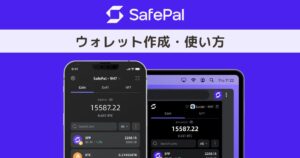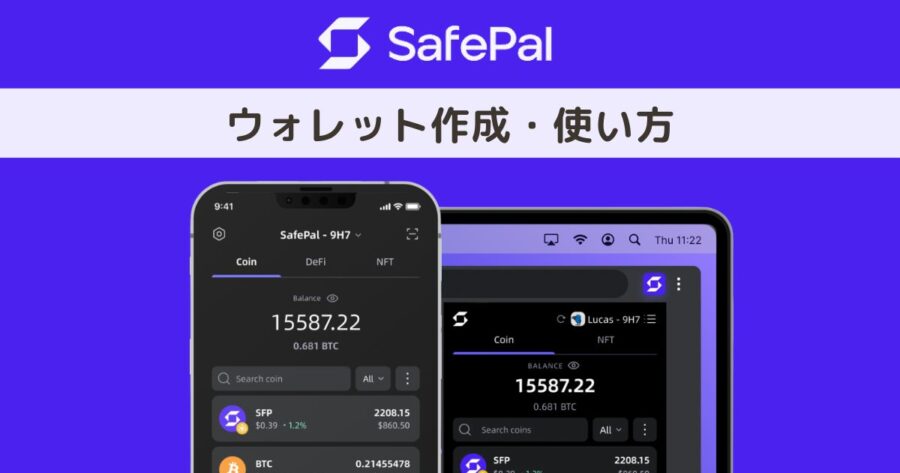SafePal Walletについて知りたい
MetaMaskより使いやすい?
という疑問にお答えします。
SafePal Wallet(セーフパルウォレット)は取引所最大手のBinanceも出資する暗号資産のウォレット。
- 日本語対応
- ネットワークの切り替え不要
- Solanaチェーン対応(Phantom Wallet不要)
- MetaMaskのウォレットをインポートできる
と、MetaMaskでの不便をすべて解消してくれる設計です。
この記事ではSafePal Wallet(セーフパルウォレット)の作り方・使い方を画面キャプチャを使って解説します。

・NFTアートとゲームを楽しむブロガー
・暗号資産歴 3年 / NFT歴 2年
・保有NFT 400点以上(コレクションはこちら )
・実体験をもとに記事を執筆中
SafePal Walletの特徴とメリット
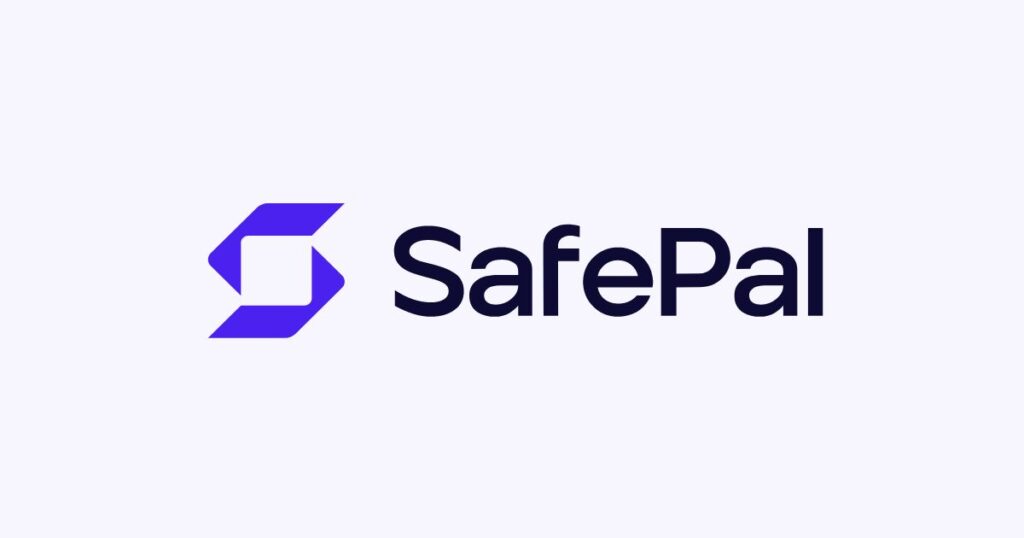
SafePal Wallet(セーフパルウォレット)にはさまざまな特徴とメリットがあります。
- 【一元管理】3万以上の通貨/45以上のネットワークに対応
- 【詐欺サイト回避】DAppsに接続できる
- 【管理が簡単】NFTの閲覧
- 【手間削減】ウォレット内でスワップ/ブリッジ可能
- 【ユーザー特典】独自トークンSFPを発行
【一元管理】3万以上の通貨/45以上のネットワークに対応
SafePalが対応している通貨は2万以上、ブロックチェーンネットワークは20以上あります。
またネットワークの切り替えも必要なくチェーンが違うBTCとETHもまとめて管理ができます。
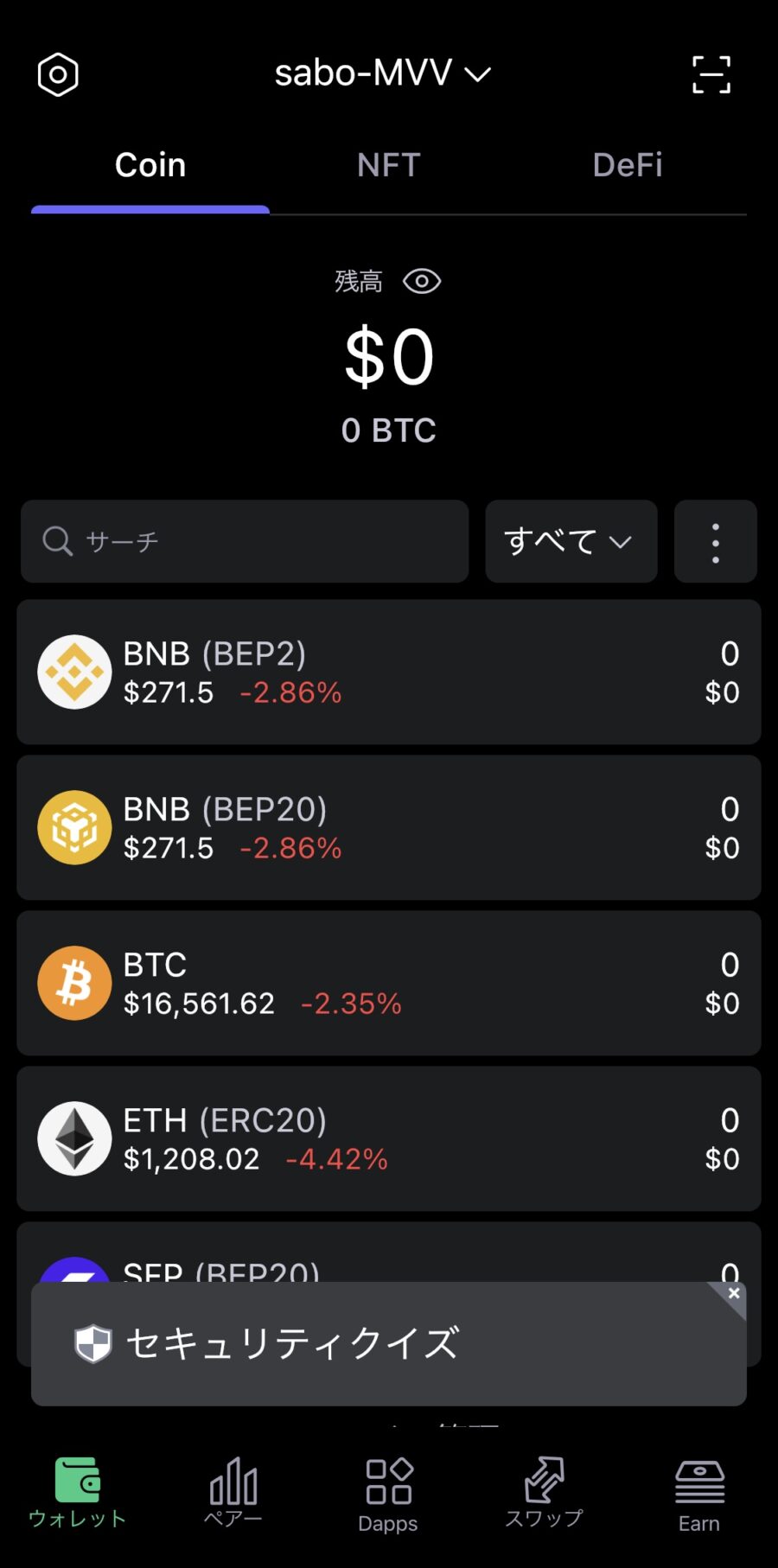
またM2EやNFTでも使われるSolanaチェーンにも対応しています。
メタマスクはSolanaチェーン非対応のためPhantom Walletなどを追加で作っていましたが、SafePal Walletなら不要です。
【詐欺サイト回避】DAppsに接続できる
*DAppsとは…
decentralized applicationsの略、分散型アプリケーションの意味。
PancakeSwap,UniSwap,Compoundなどが有名で、DeFiサービスや懸賞などがさまざまなサービスが提供されています。
ただし利用者が増えるにつれて検索結果やSNSから詐欺サイトへ誘導されるケースも増加。
SafePal Walletには有名なDAppsのリンクがまとまっており、偽サイトへ接続する危険がありません。
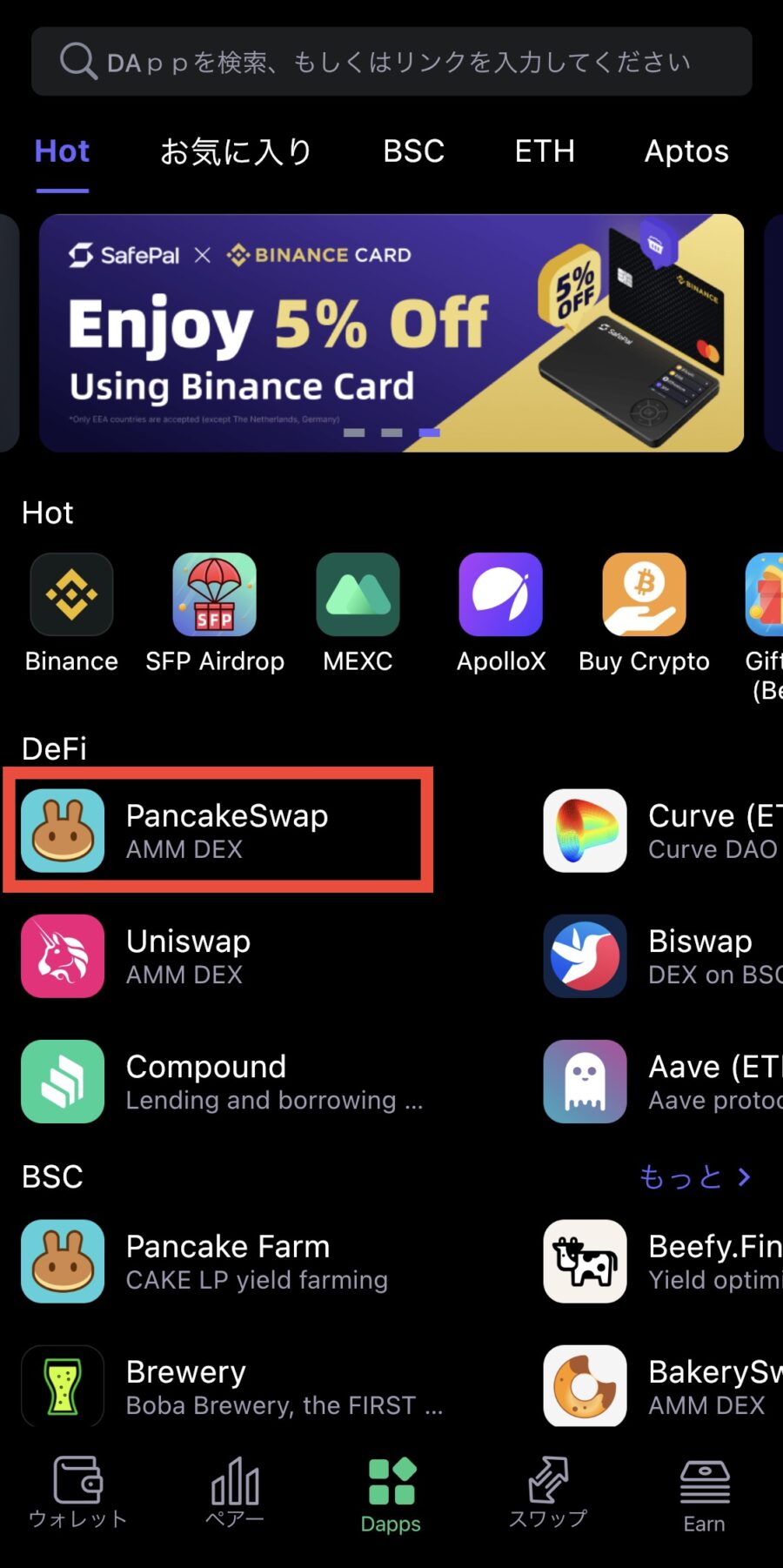
調べる手間が省けるだけでなく、危険なサイトへのアクセス回避はユーザーにとって大きな安心です。
【管理が簡単】NFTの閲覧
SafePal Walletのアドレスに紐づくNFTはアプリ内でいつでも閲覧できます。
SafePalはSolanaチェーンにも対応しているので、ETHもSolanaも一つのウォレットで管理が可能。
【手間削減】ウォレット内でスワップ/ブリッジ可能
SafePal Walletのスワップ機能では簡単に仮想通貨を交換できます。
交換に仮想通貨取引所を使わないので送金・取引の手間と時間の軽減に。
| 取引方法 | 取引内容 | 注文方法 |
|---|---|---|
| 取引 | 通貨ペアを指定して購入/売却 | 指値可能 |
| スワップ(ブリッジも) | 通貨を指定して交換 *別ネットワークへの交換=ブリッジも可能(ETH⇄SOLなど) | 成行のみ |
ステーブルコインやBTC、ETHなどの需要が高いトークンは即スワップ可能です。
またETH⇄SOLなどネットワークが異なる通貨の交換(ブリッジ)もできるので、かなり使えます。
【ユーザー特典】独自トークンSFPを発行
SafePalは「SFP」という独自トークンを発行しておりBinanceにも上場しています。
また11月に取引所大手のFTXが破綻してから、安全性の高いSafepal WalletとSFPトークンが注目を集めています。
SFPの保有メリットは以下。
- ステーキング報酬
- 条件達成でボーナスSFP付与
- 投票や提案
- エアドロップ(不定期)
ステーキングやキャンペーンは不定期なので公式Twitterをフォローしましょう。
SafePal WalletとMetaMaskの比較
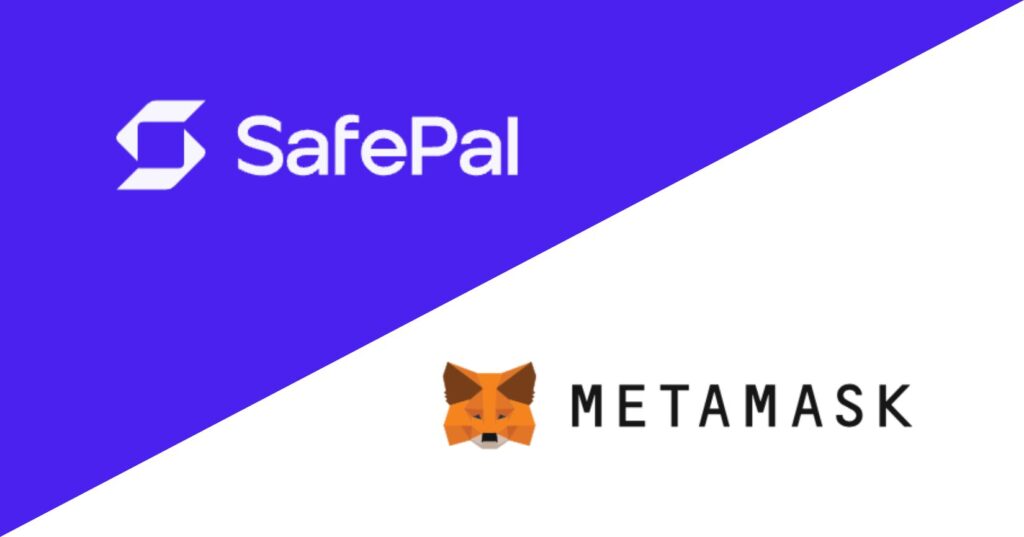
暗号資産のウォレットとして最もユーザーが多いのはMetaMask(メタマスク)です。
ここではSafePal WalletとMetaMaskの特徴を比較します。
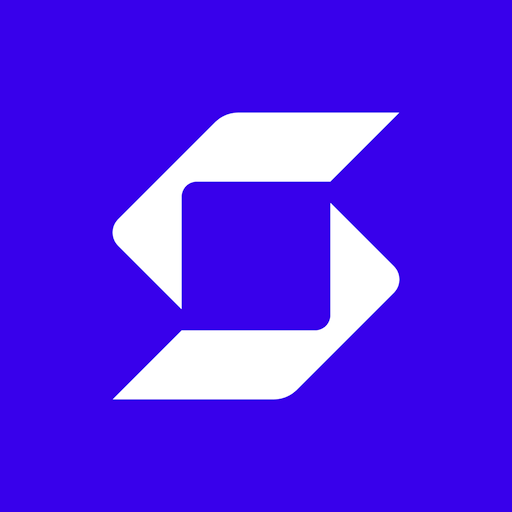 Safepal |  MetaMask | |
| 日本語対応 | ○ | × |
| 対応デバイス | PC,スマホ | PC,スマホ |
| 対応通貨 | 3万以上 | ERC-20, ERC-721 (他は手動で追加) |
| 対応ネットワーク | 45以上 | ERC-20, ERC-721 (他は手動で追加) |
| 非対応ネットワーク (代表的なもの) | ー | Solana |
| ウォレット内取引 | 可 | ー |
| ウォレット内スワップ | 可 | 可 |
| ユーザー数 | 600万以上 | 3,000万以上 |
| 独自トークン | SFP | なし |
MetaMaskはユーザー数が多いためネット上の情報も豊富です。
使い方などの手厚い情報が必要な方はMetaMaskを、DeFiやNFTなど積極的にCryptoを触っている方にはSafePal Walletをおすすめします。
SafePal Walletの作り方
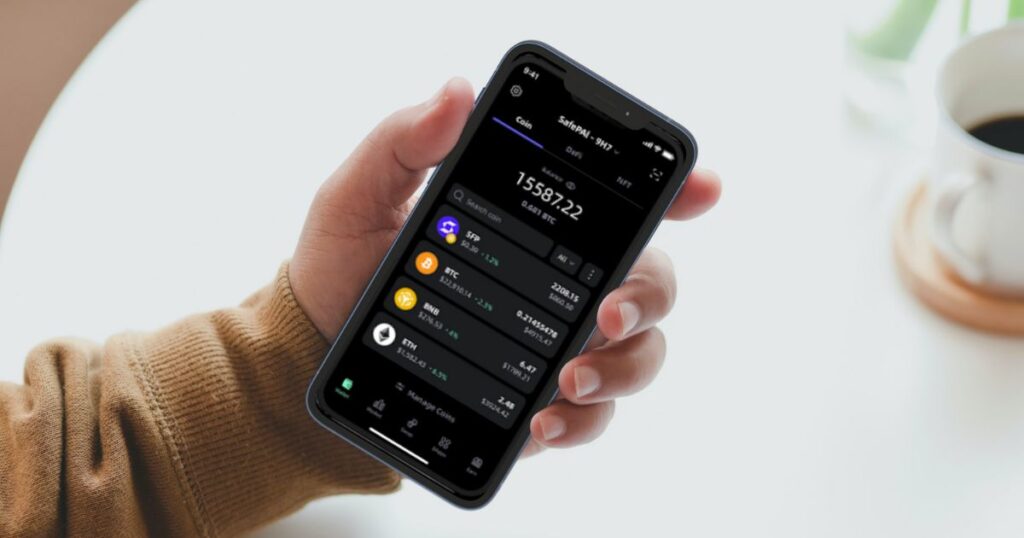
SafePal Wallet(セーフパルウォレット)を使う手順はこちら。
所要時間は10分です。
ここからスマホアプリでの手順を説明します。
Step1:アプリをダウンロード
SafePal Walletを装った偽サイトが多く存在します。
検索せず公式サイト [https://www.safepal.com/download] またはアプリストアからダウンロードしてください。
*今回はiPhoneアプリでの設定手順です
▼アプリストアからダウンロードして「開始する」
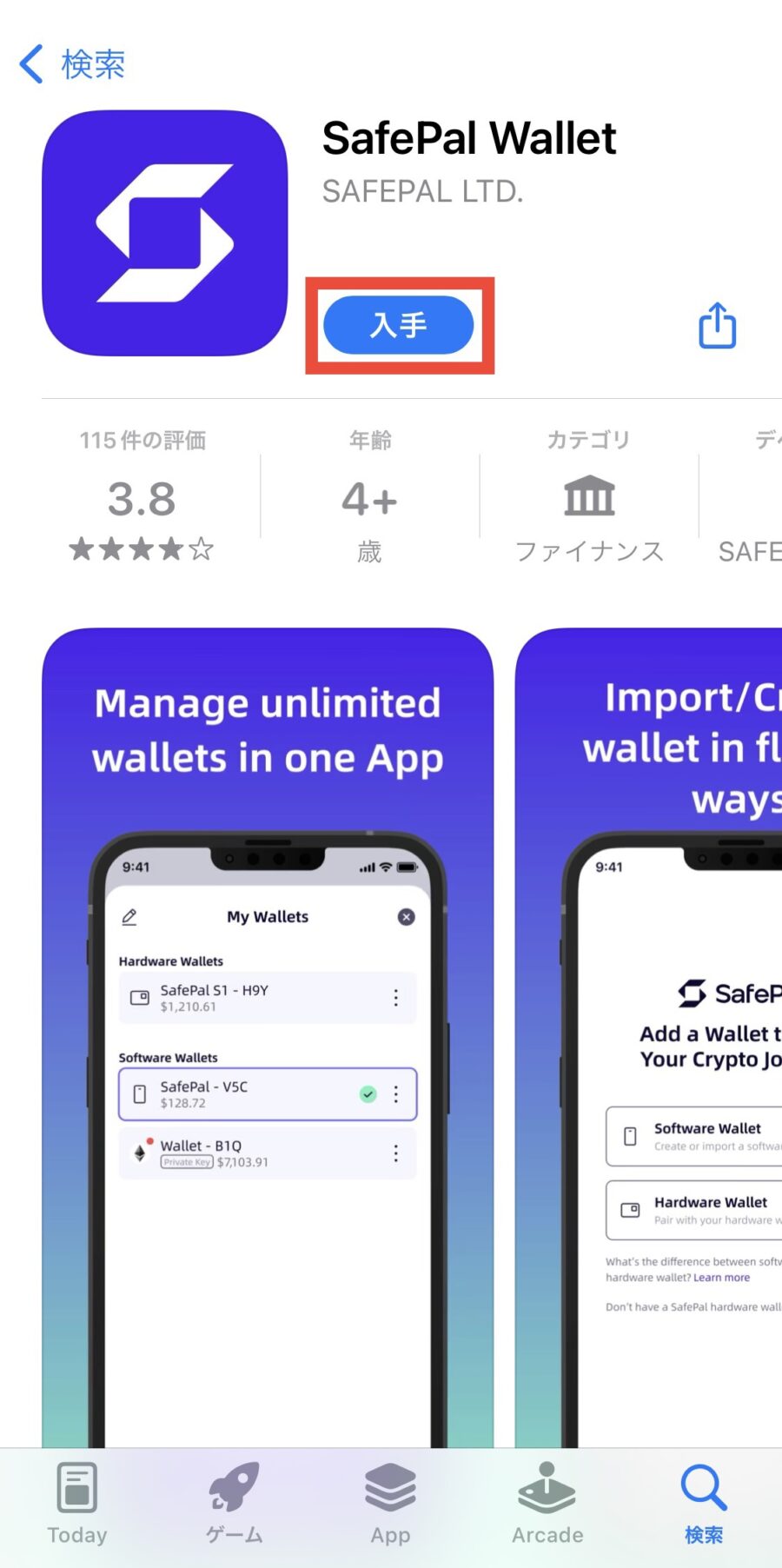
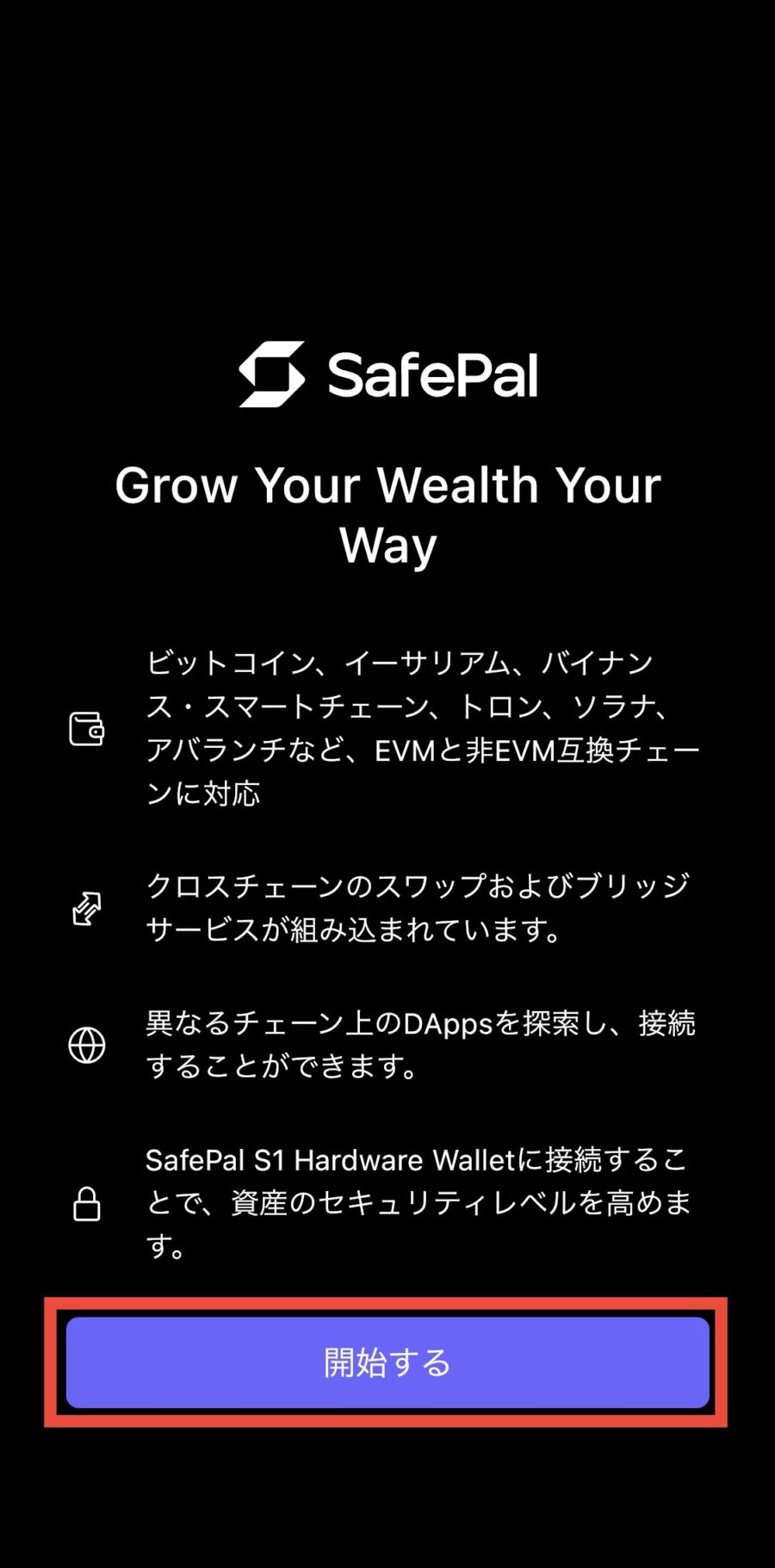
Step2:パスワードとパターン設定
▼パスワードを2回入力して利用規約を読み「次」
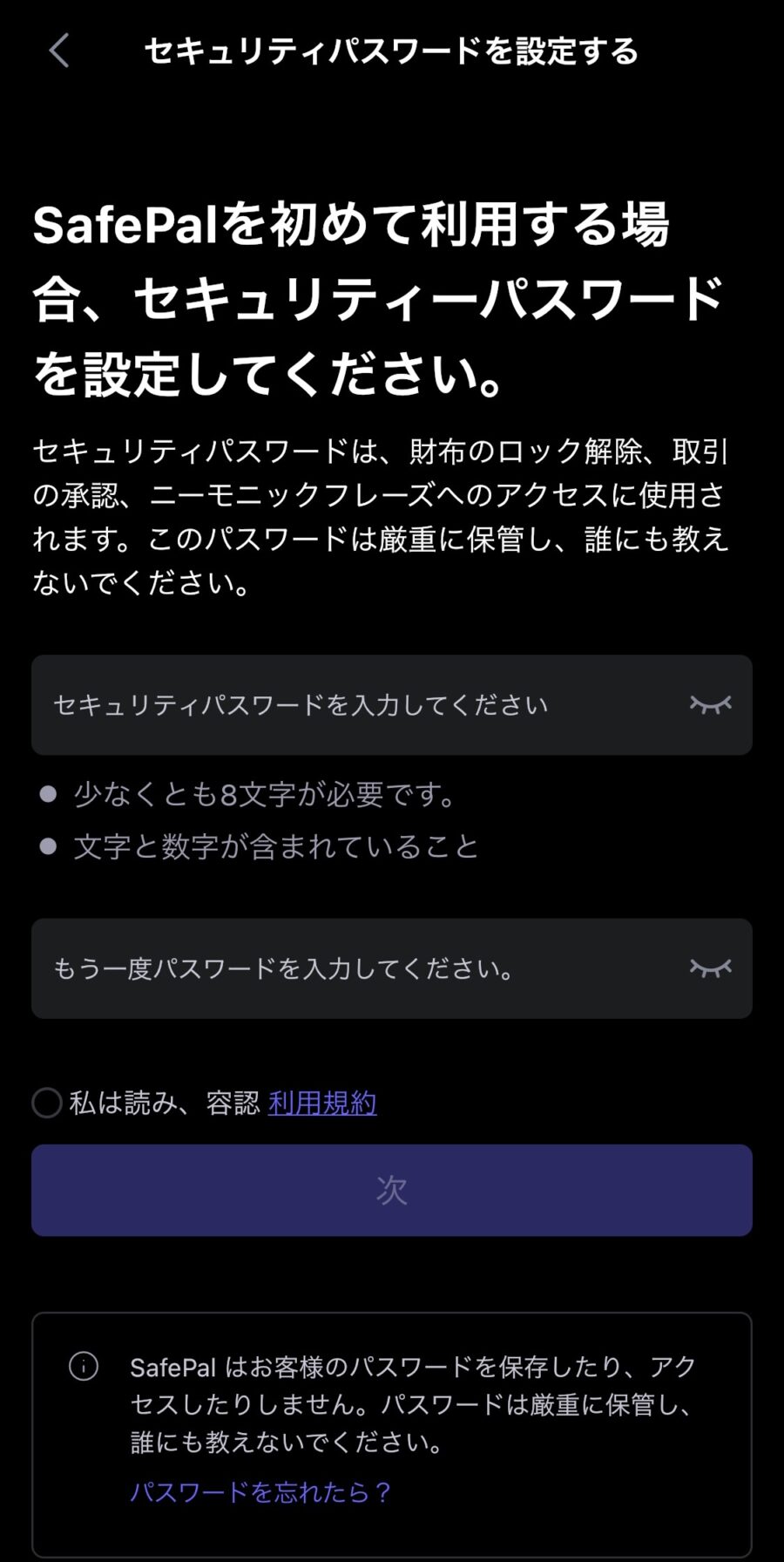
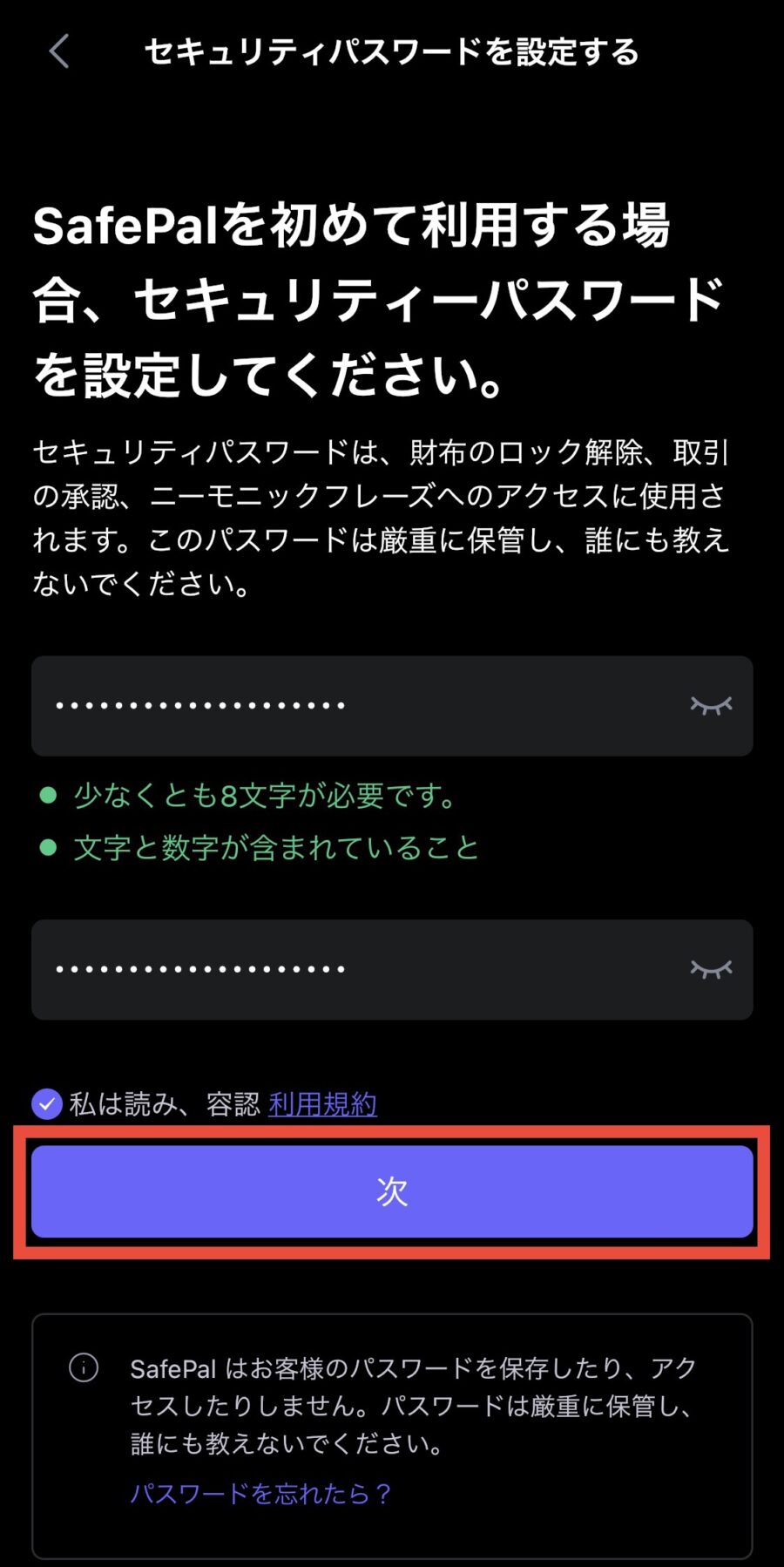
▼好きな動線で点をなぞりパターンを作成、同じパターンを入力
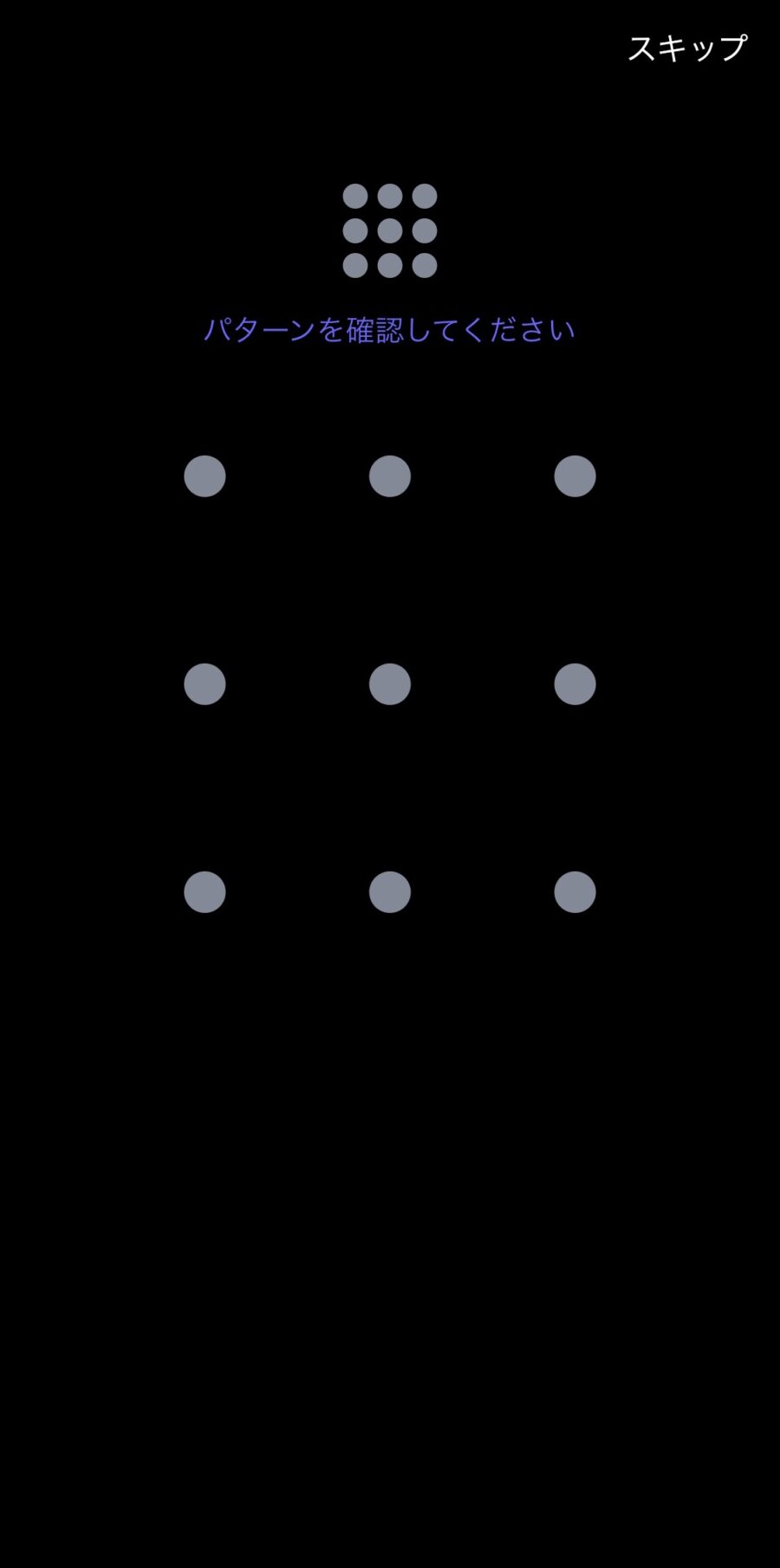
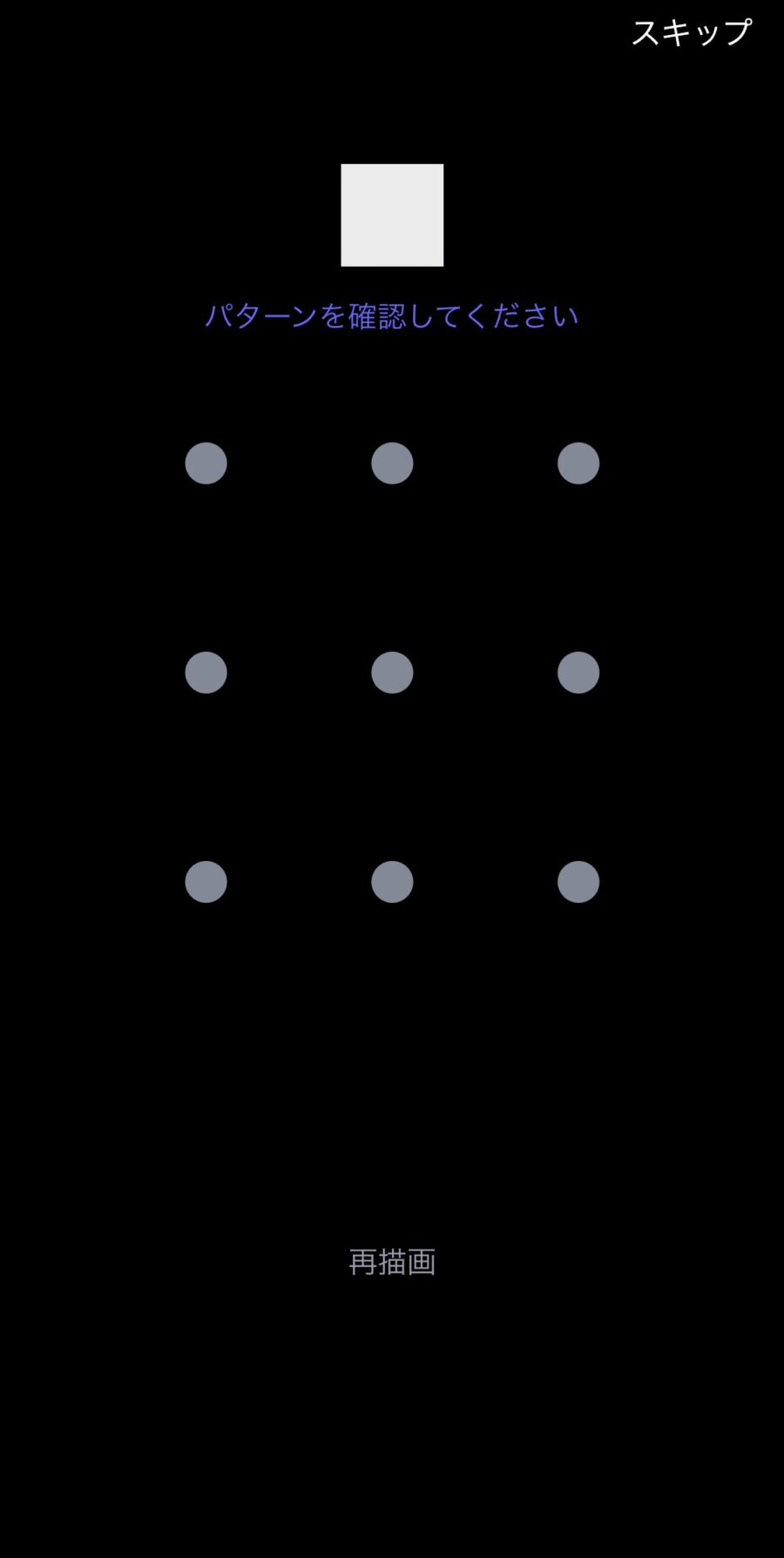
▼「SafePalの旅を始めましょう」をタップ
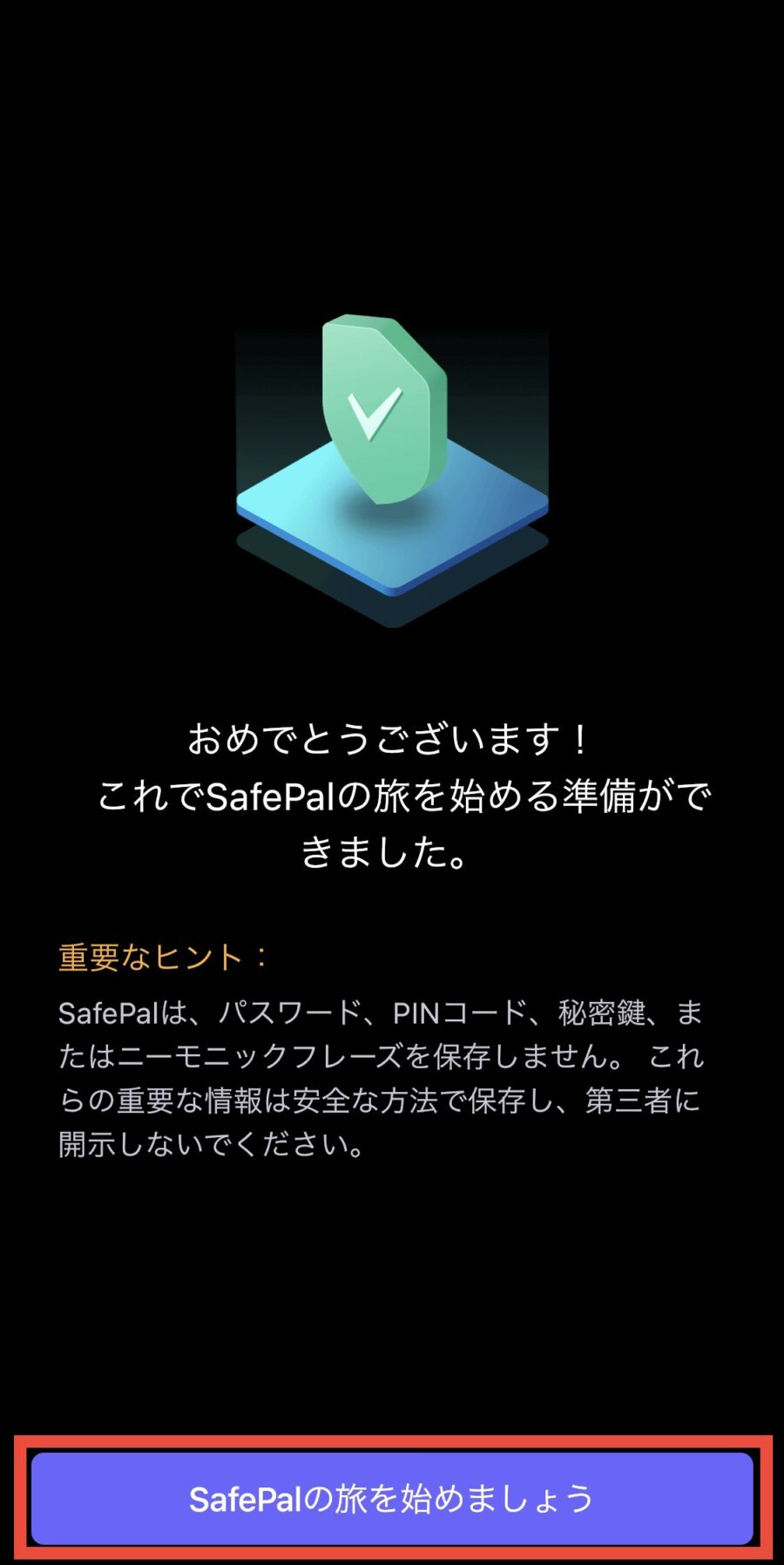
Step3:ニーモニックフレーズを生成してウォレット作成
ニーモニックフレーズはPCとの同期やSafePal Walletアプリを復元するのに必要です。
▼ソフトウェアウォレット→新しいウォレットを作成する
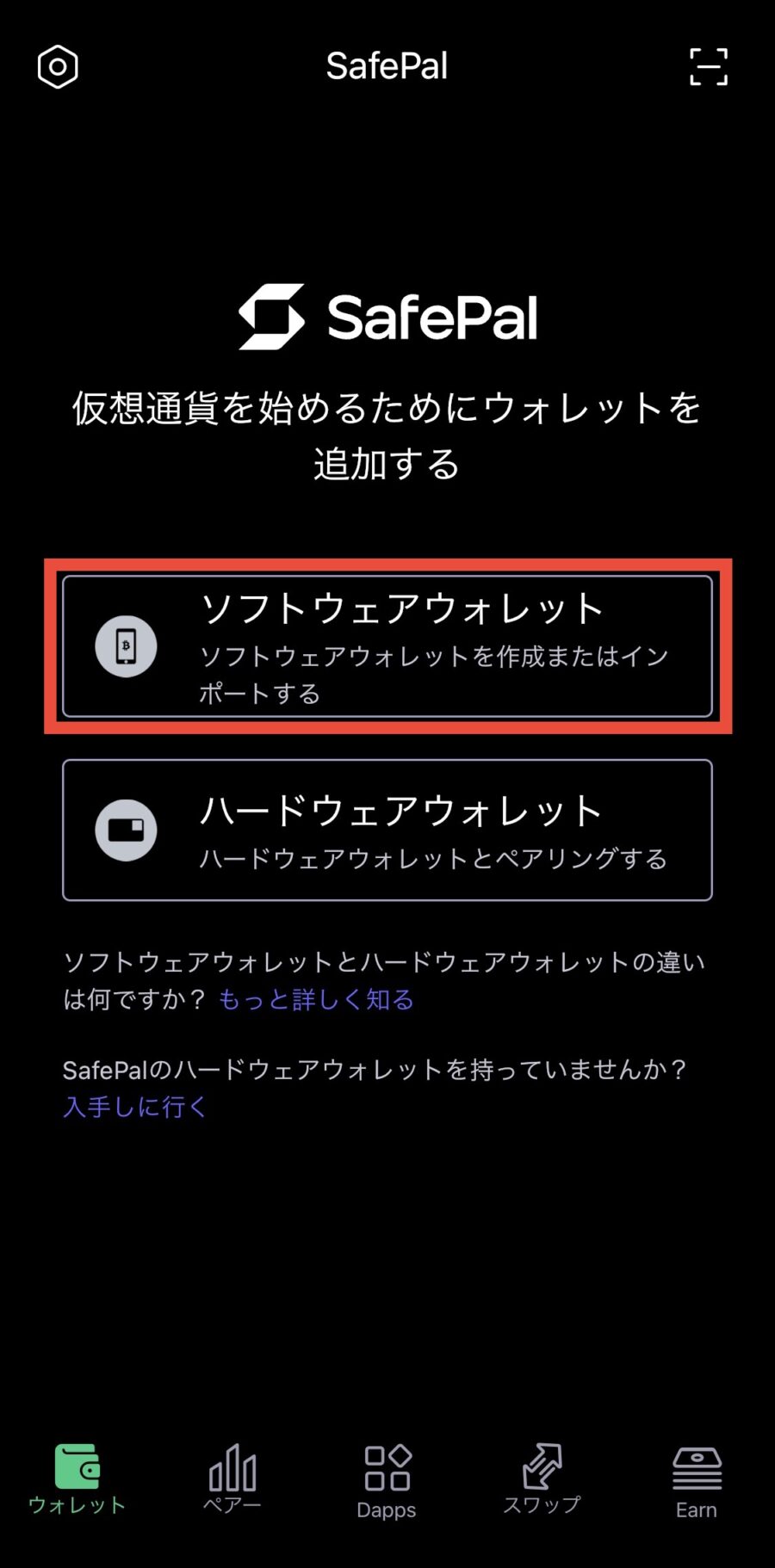
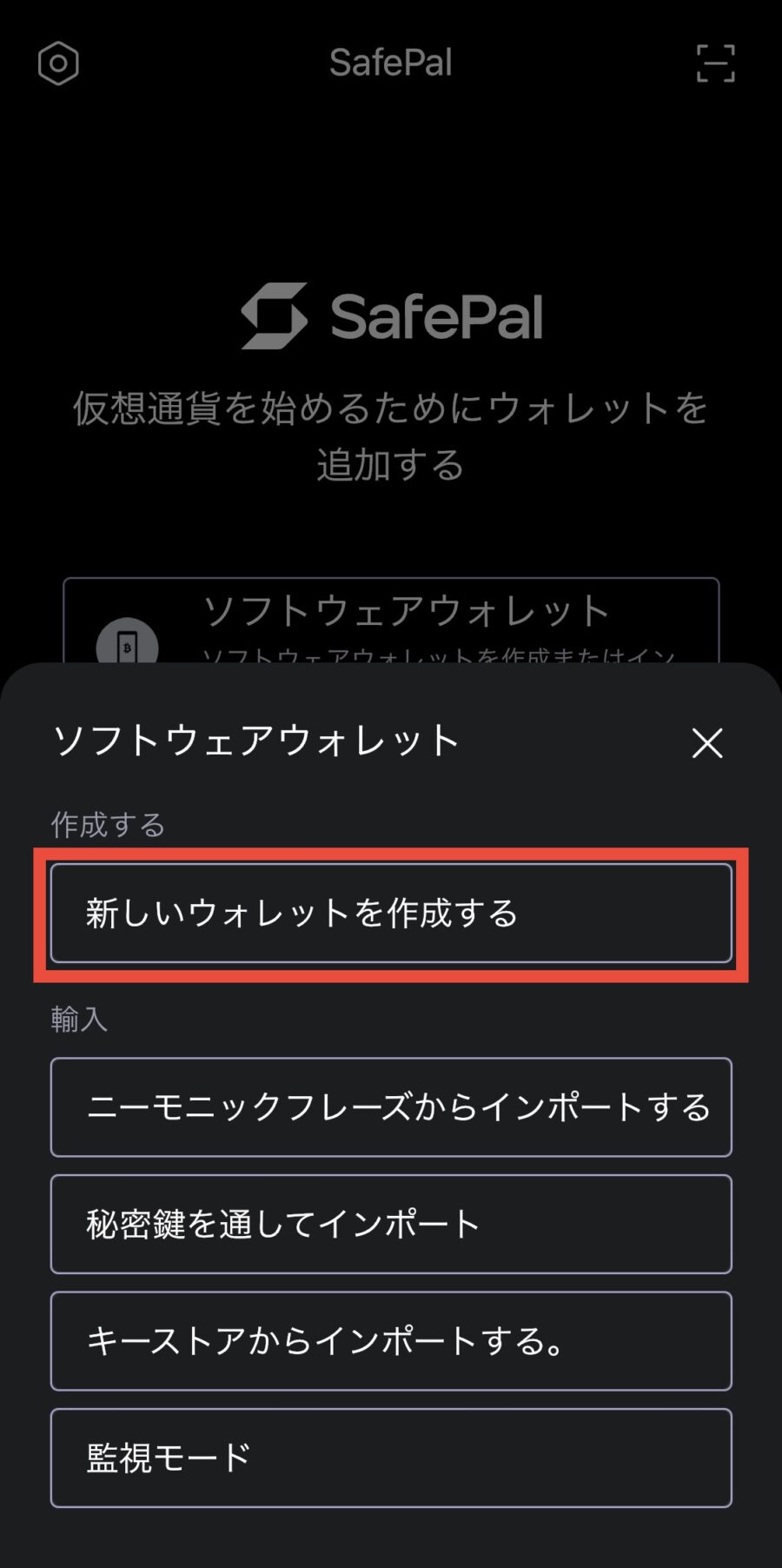
▼パスワードを入力して「確認する」、注意事項を見て「生成する」をタップ
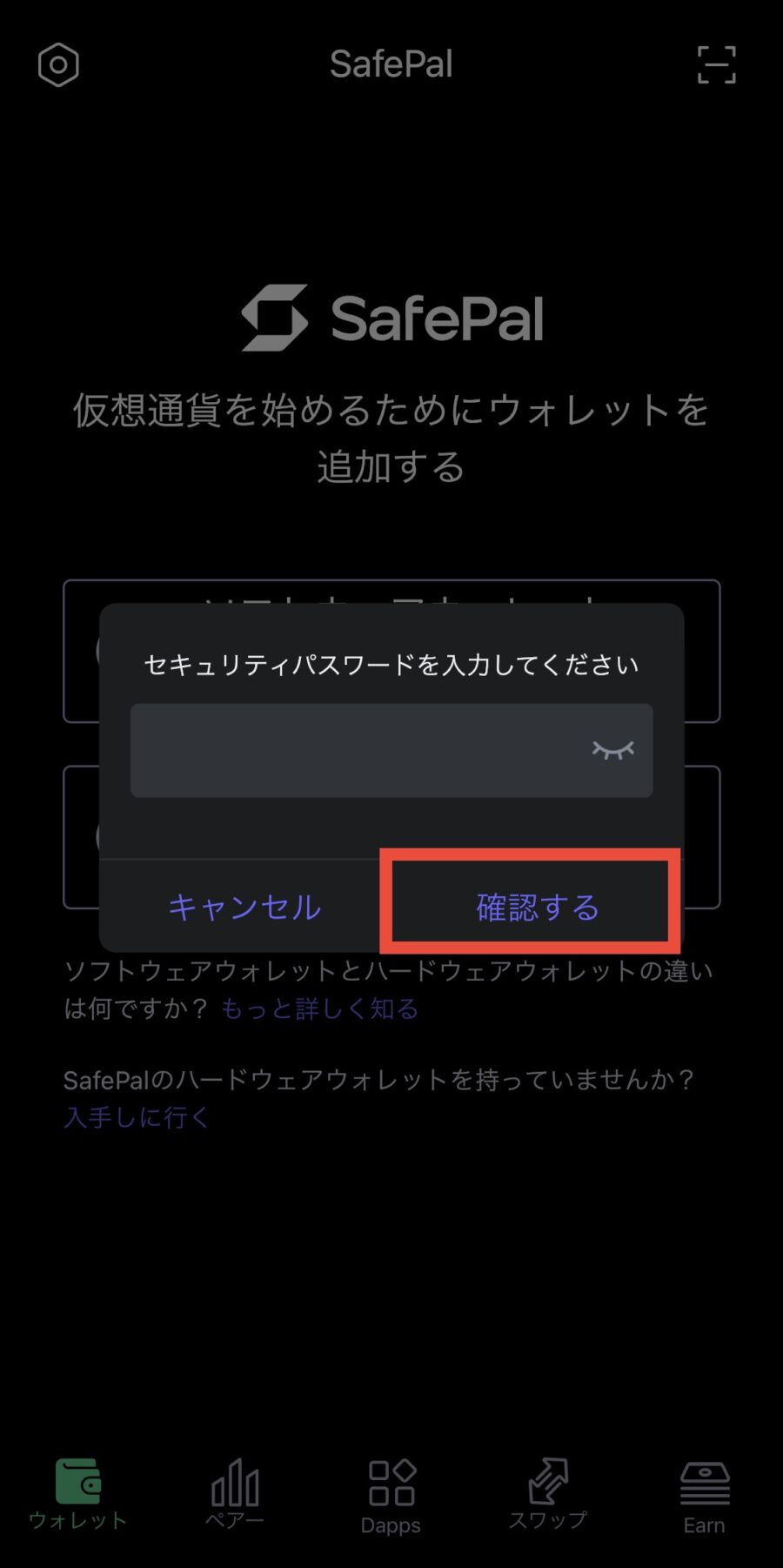
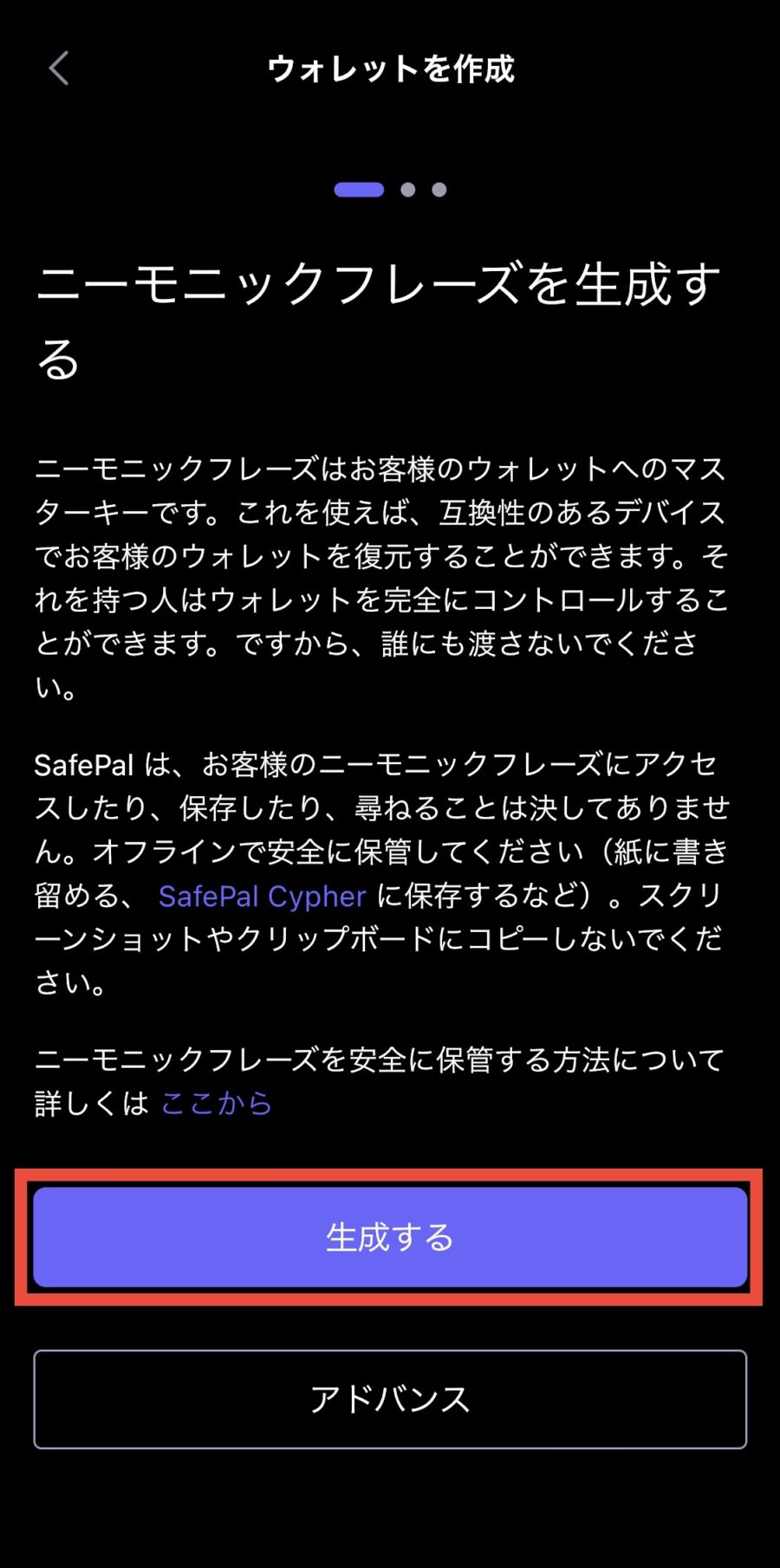
▼表示されたニーモニックフレーズ(12個の英単語)をメモ
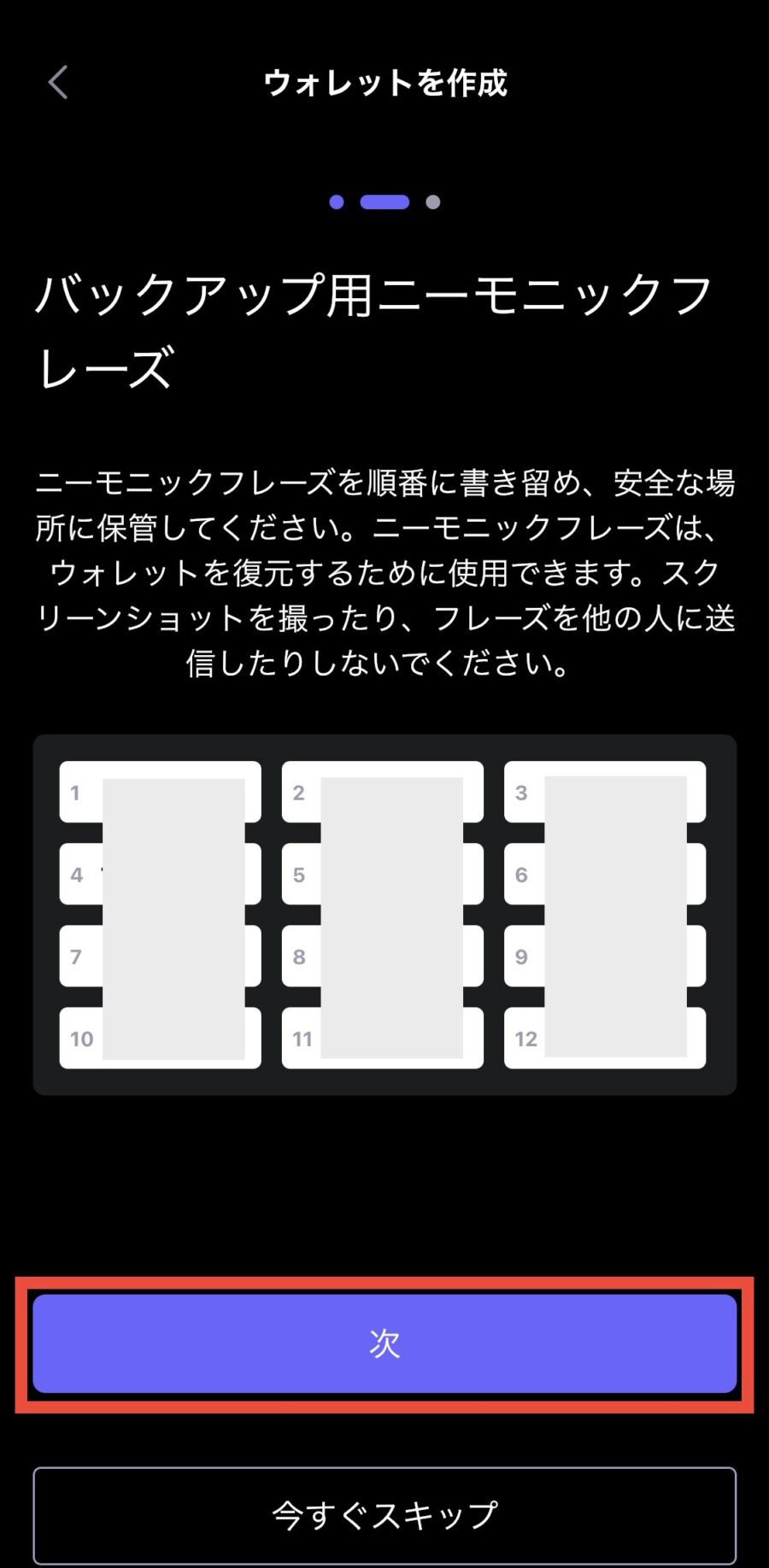
▼先ほどと同じ順番で12個の単語をタップし、「確認する」をタップ
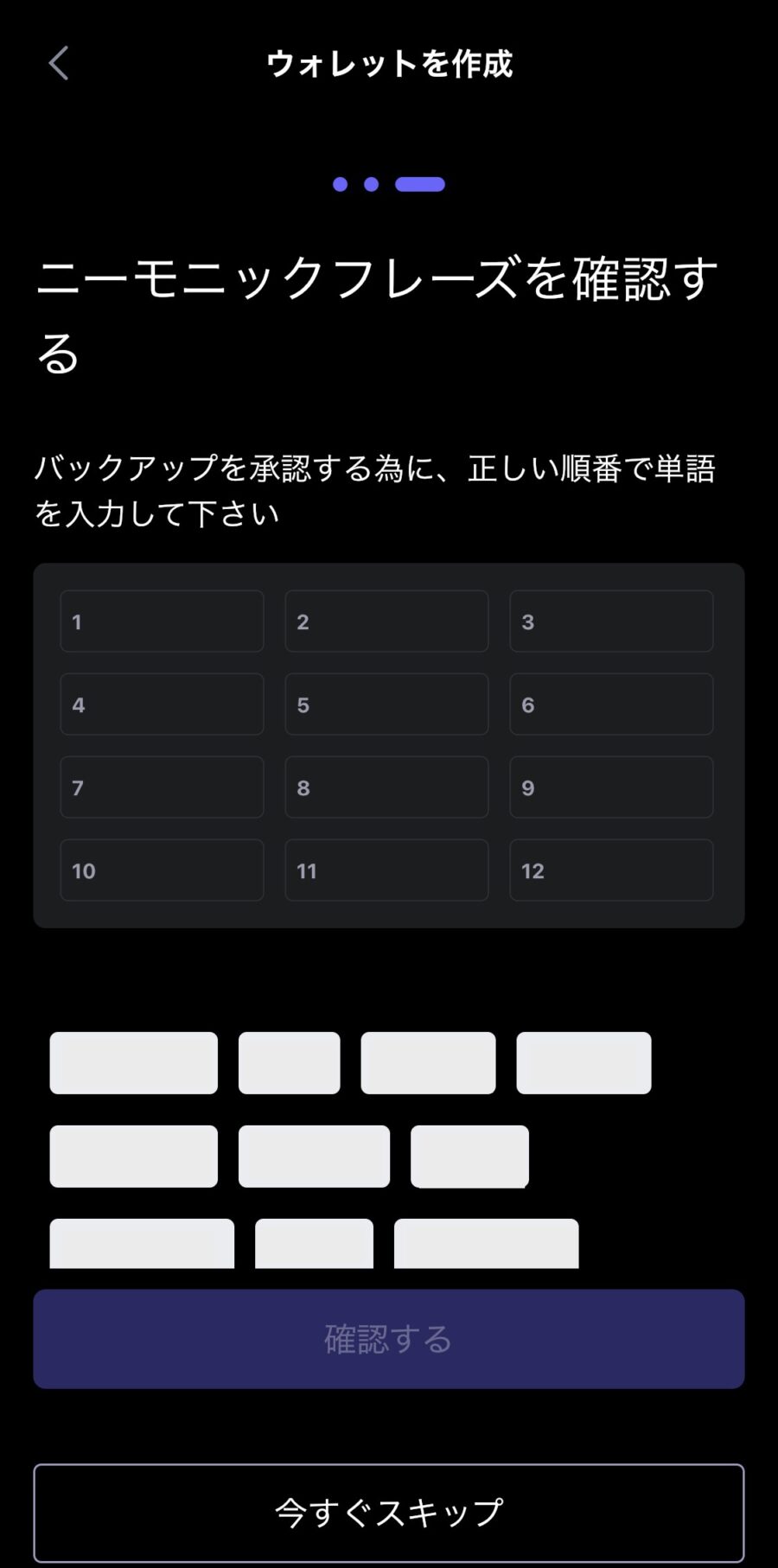
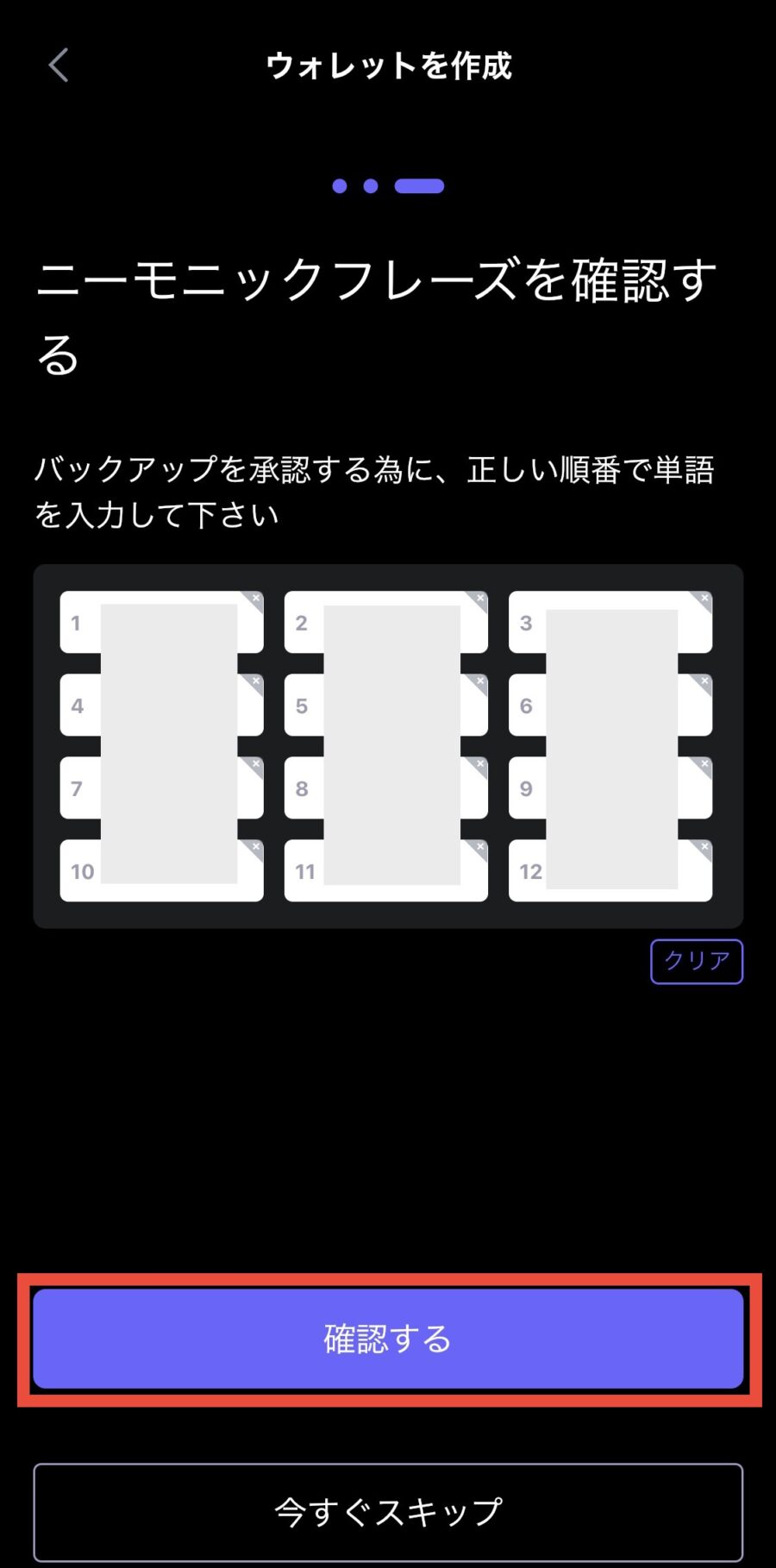
▼ウォレットに任意の名前を付けて「確認する」、この画面でウォレット作成が完了
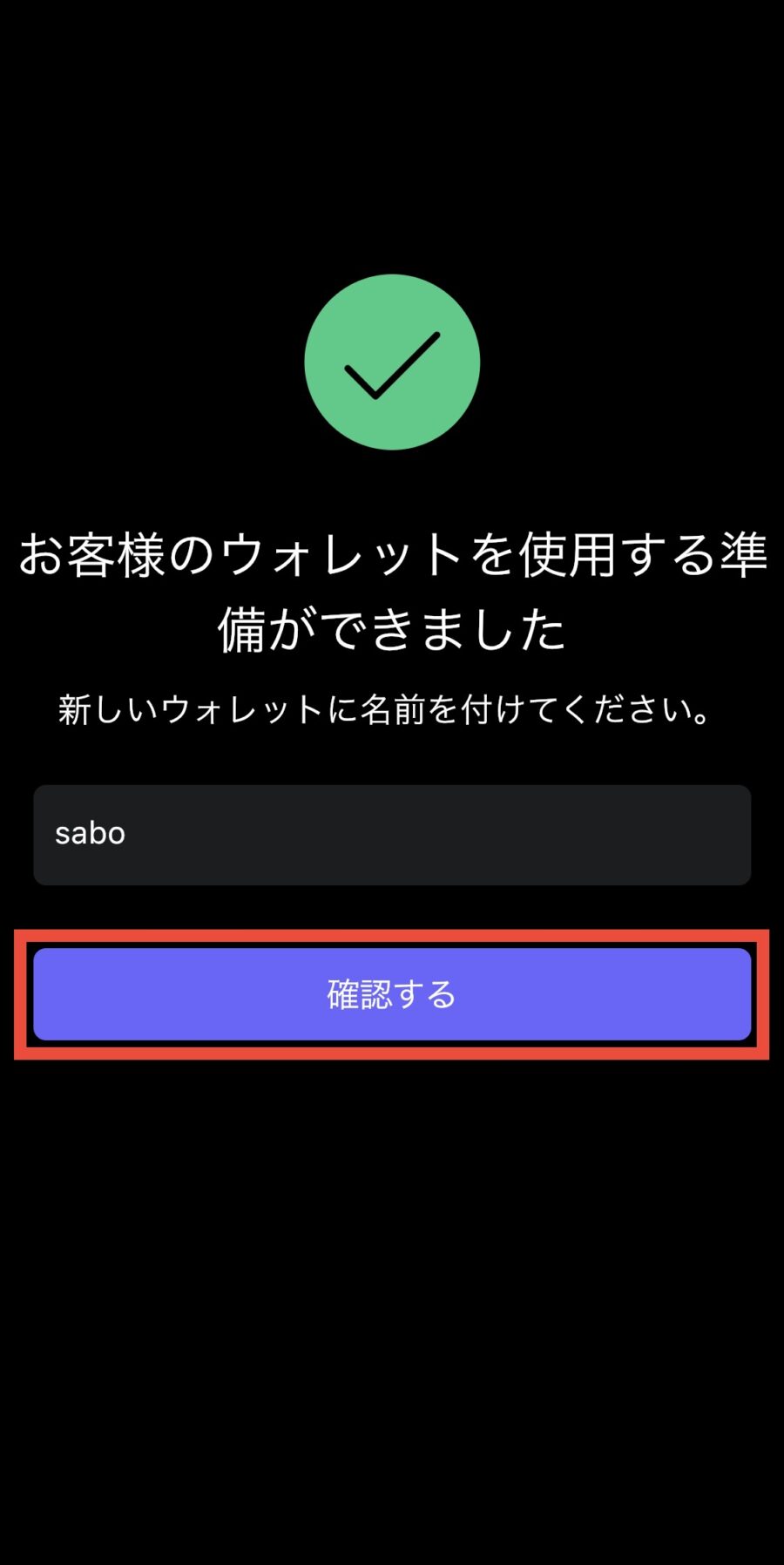
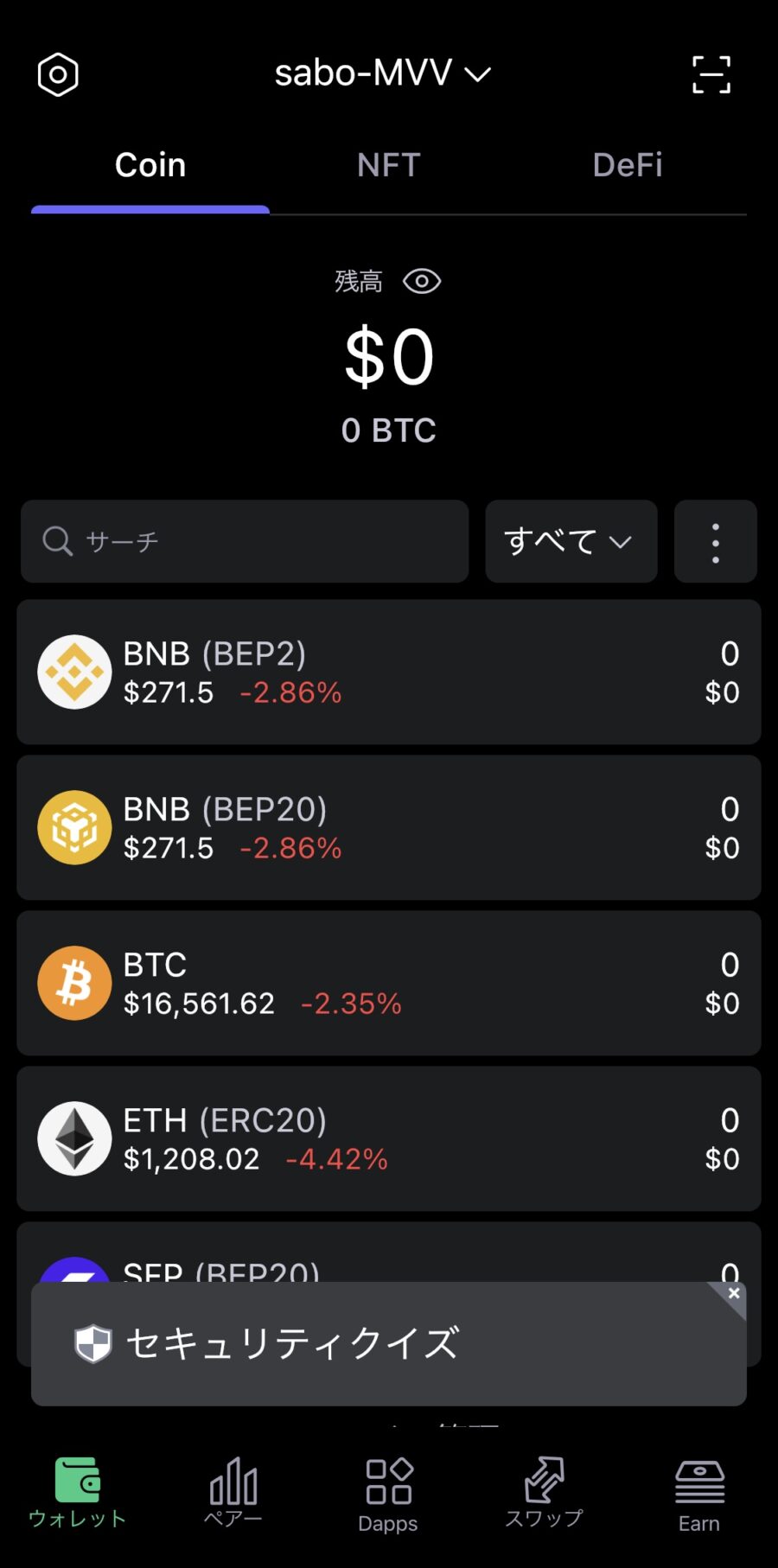
SafePal Walletの初期設定
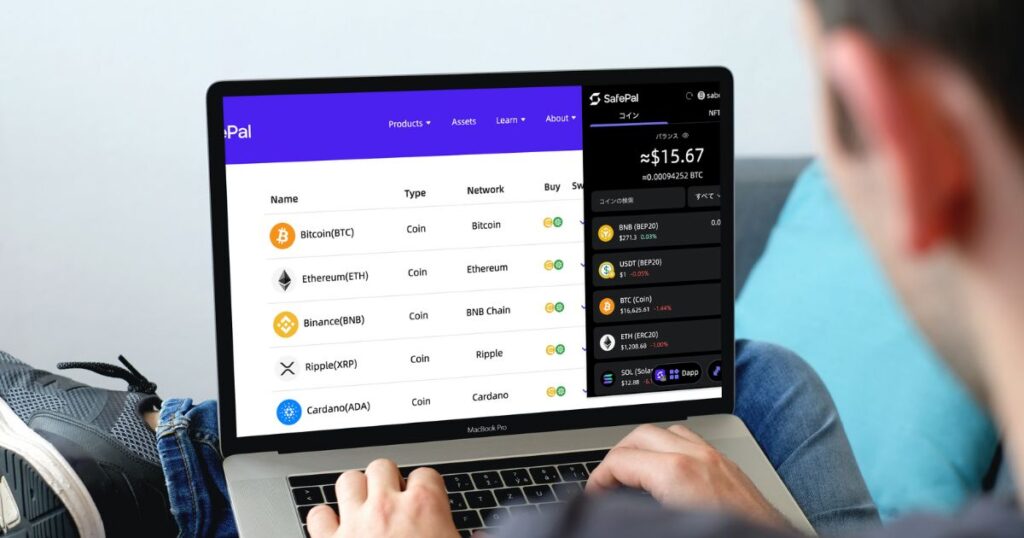
初期に設定すると便利なこと、使用頻度の高い設定などをまとめます。
Step4:ウォレットアドレスを確認
▼ウォレットアドレスを確認したいトークンをタップ
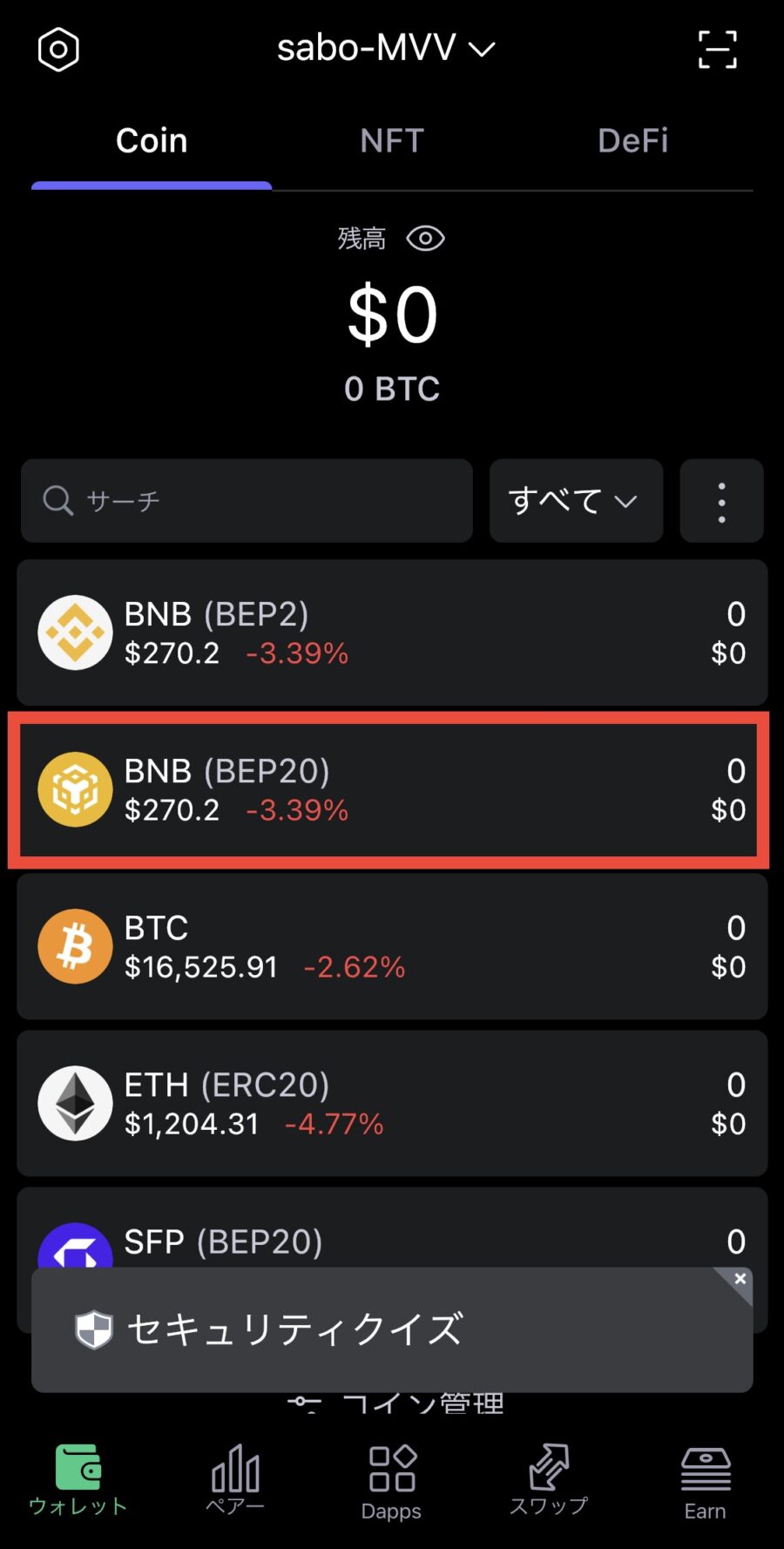
▼右上がウォレットアドレス、QRコードを表示したい場合は「受け取る」をタップ
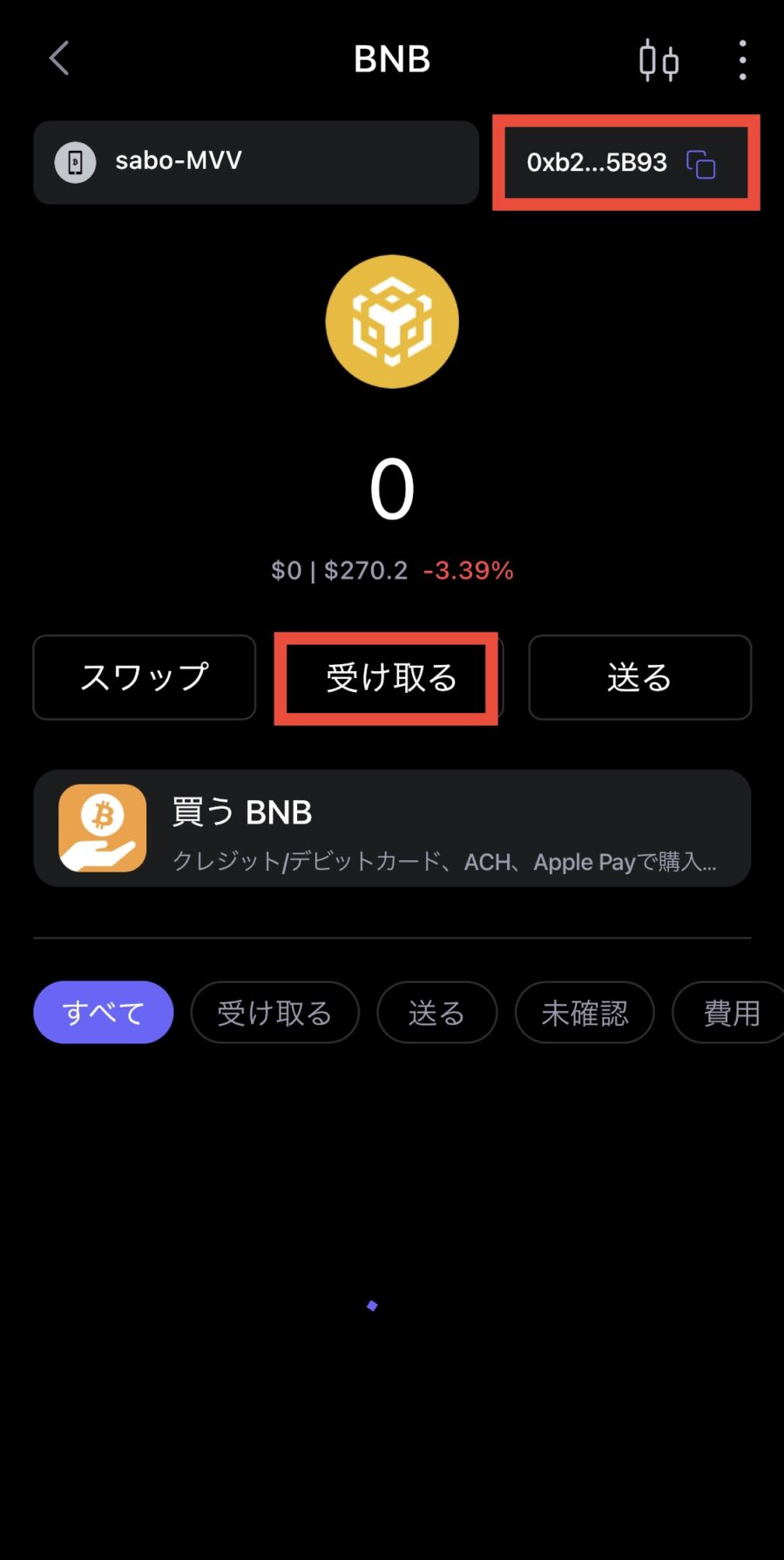
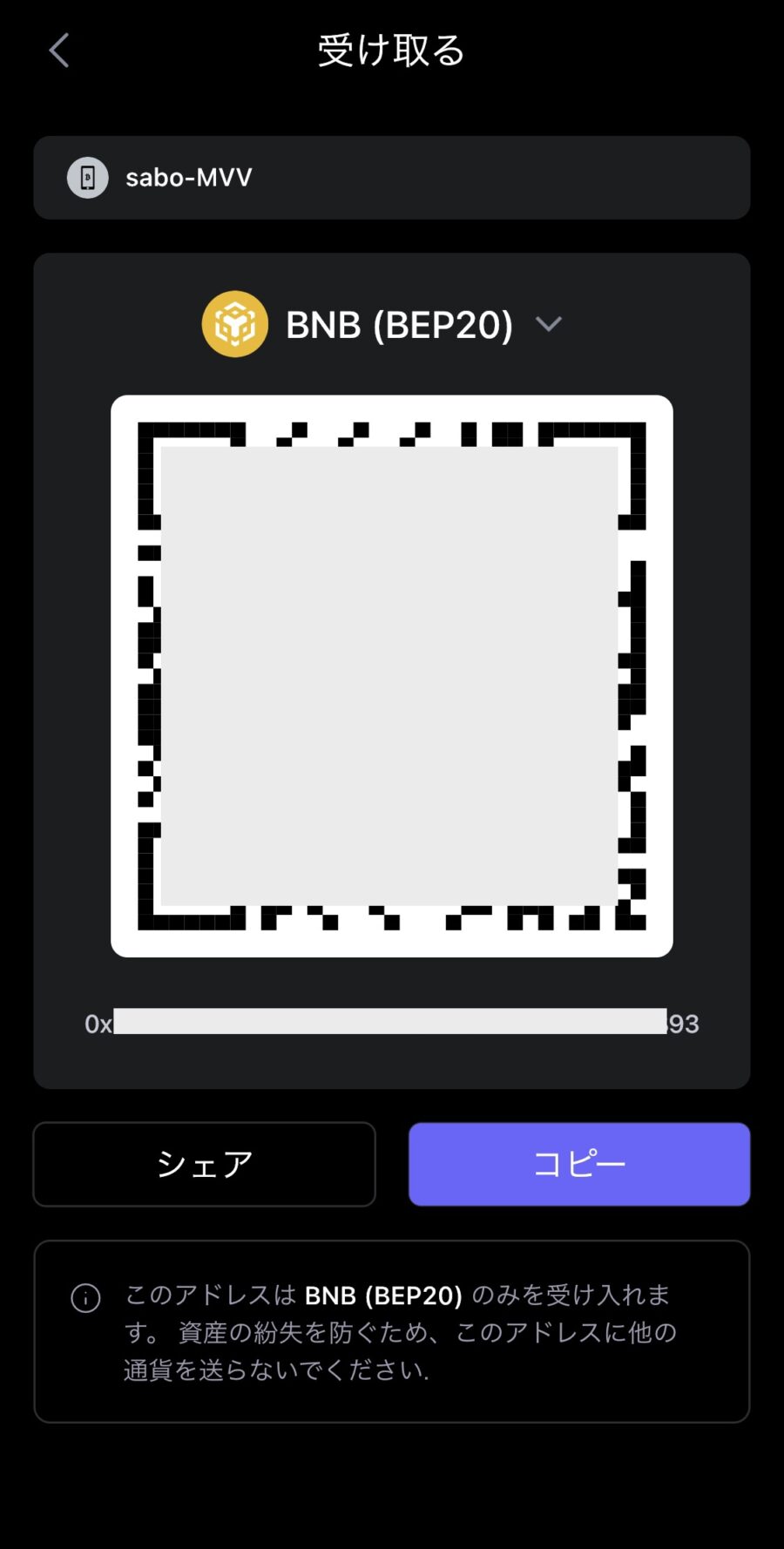
Step5:使わないトークンを非表示
ウォレット作成時に表示されている「BNB(BEP2)」は使わない人も多いと思います。
BNB(BEP20)との間違いを避けるためにも使わない場合は非表示にしましょう。
▼非表示にしたいトークンを長押し、「隠れる」をタップ
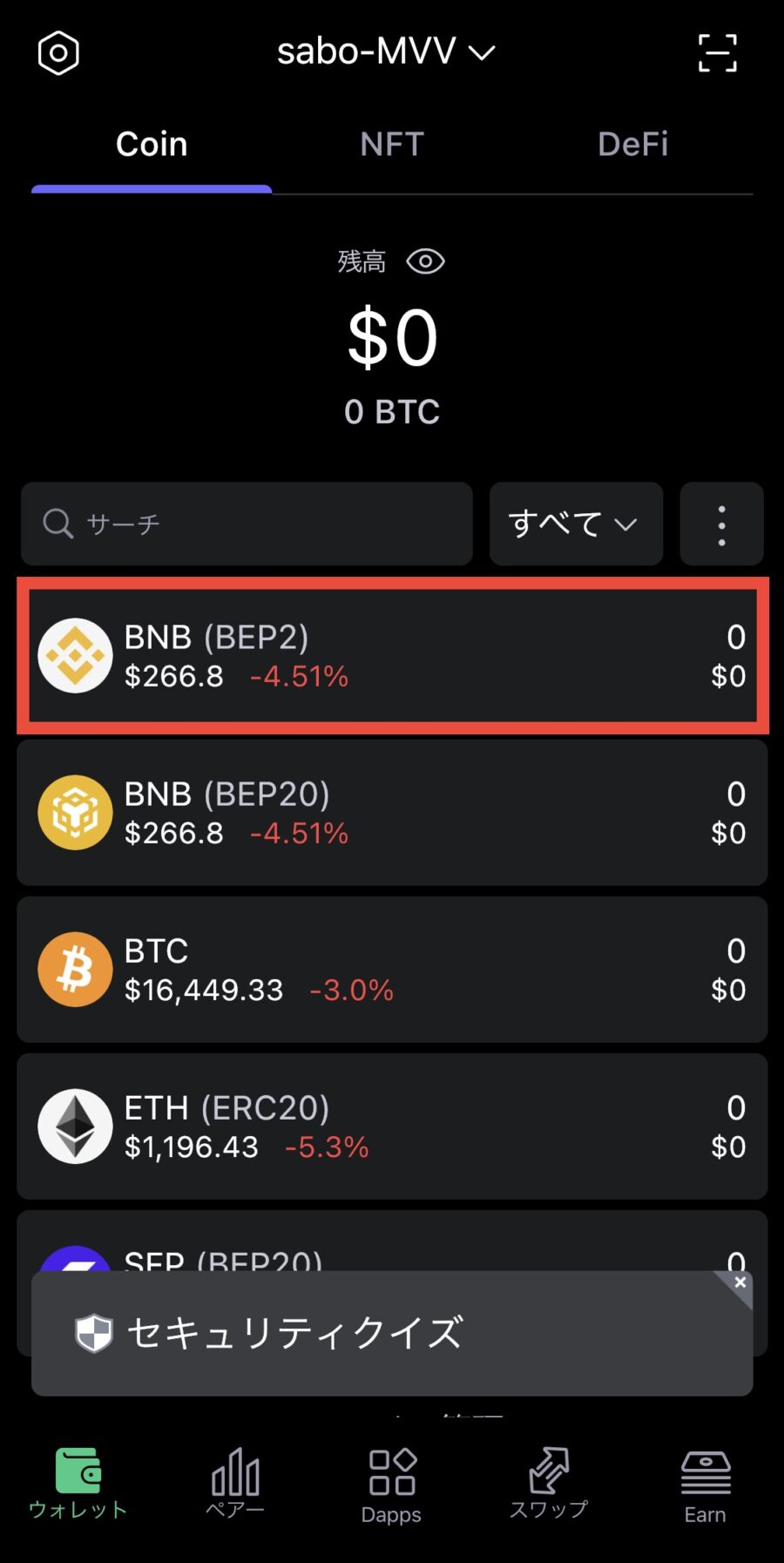
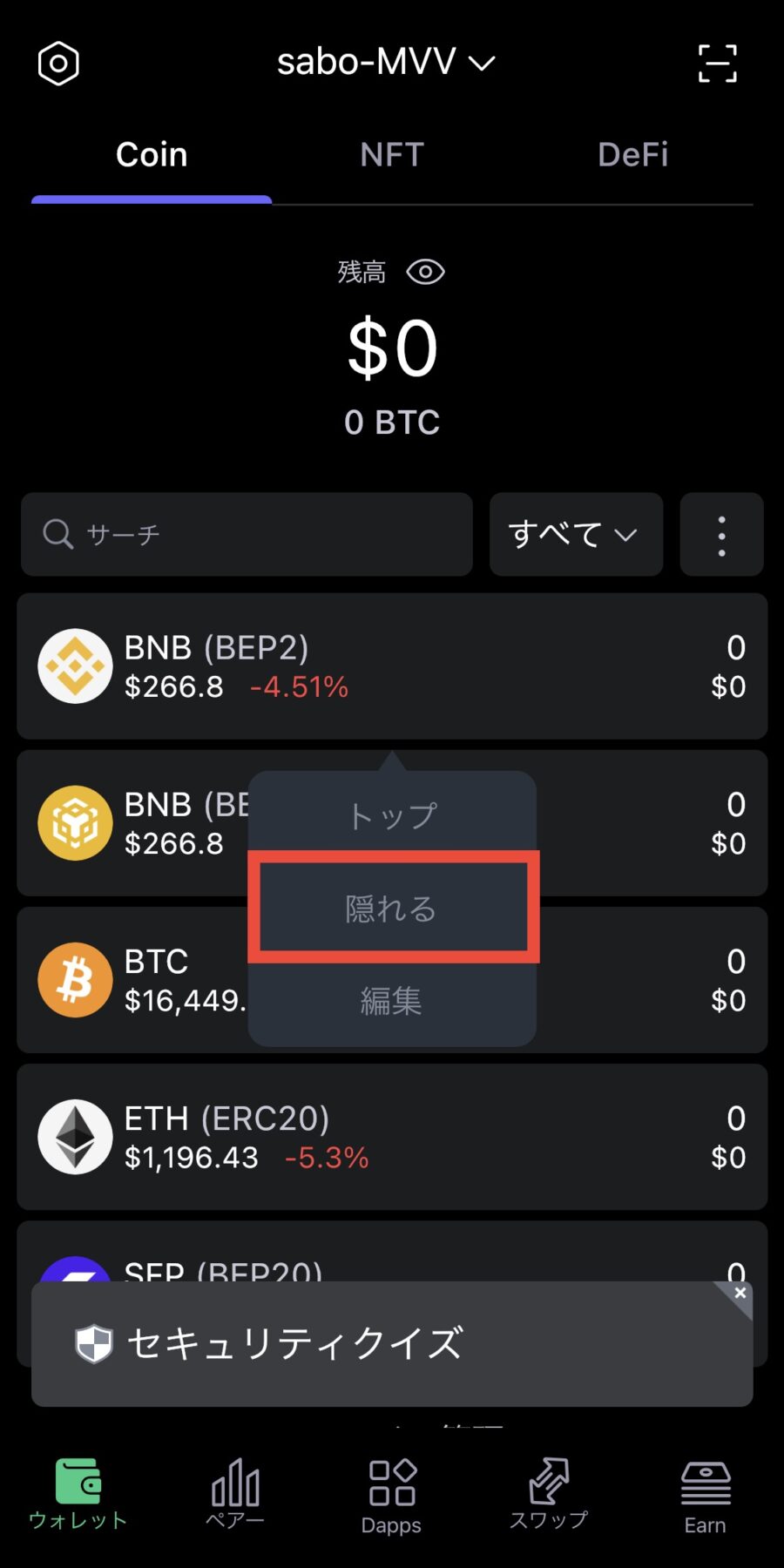
▼ウォレットからトークンが非表示になる
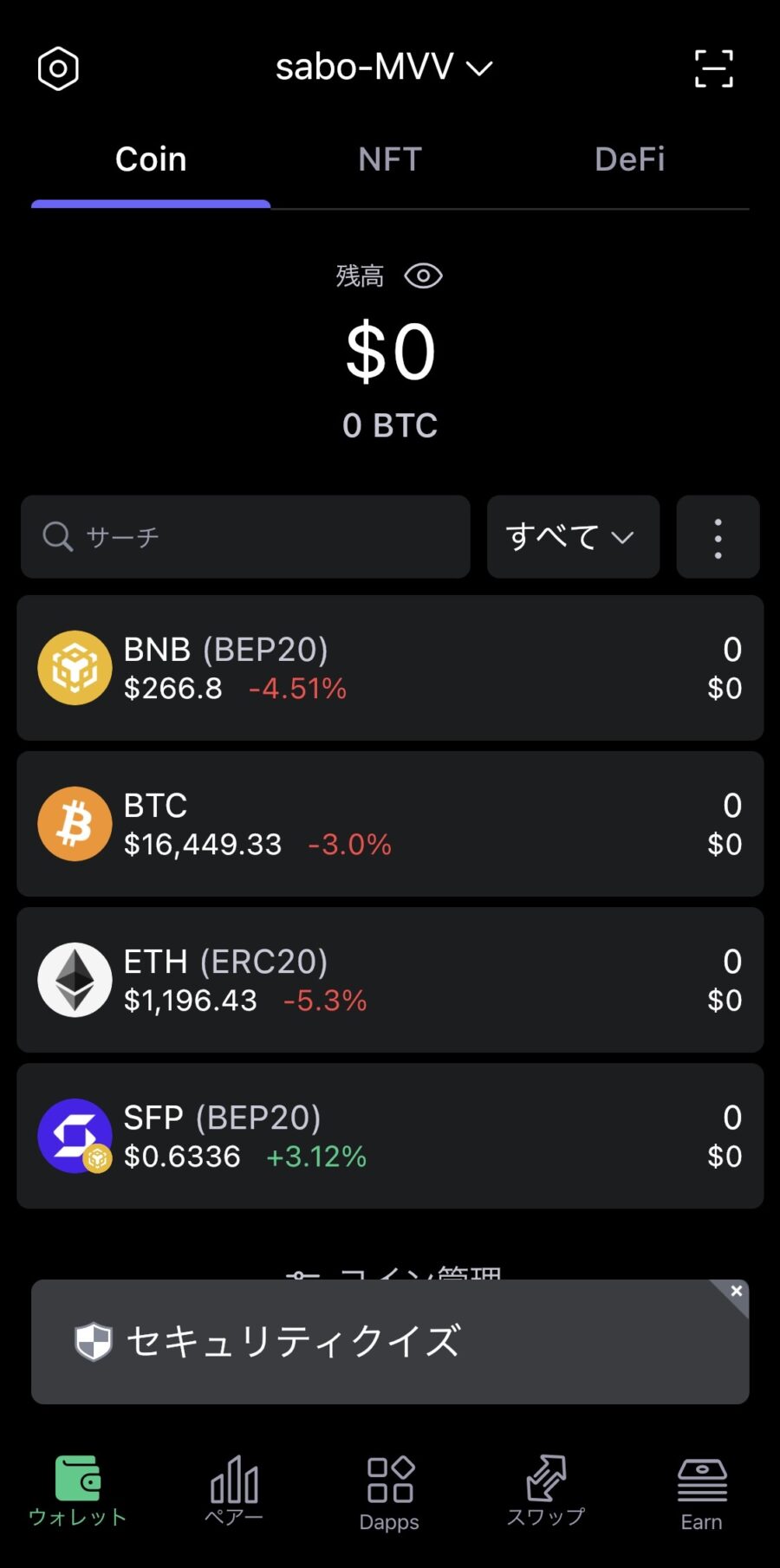
Step6:トークンを追加
MATICやSOLなど、よく使用するトークンを追加しておきましょう。
▼「サーチ」欄にトークン名を入力して「Add」をタップ
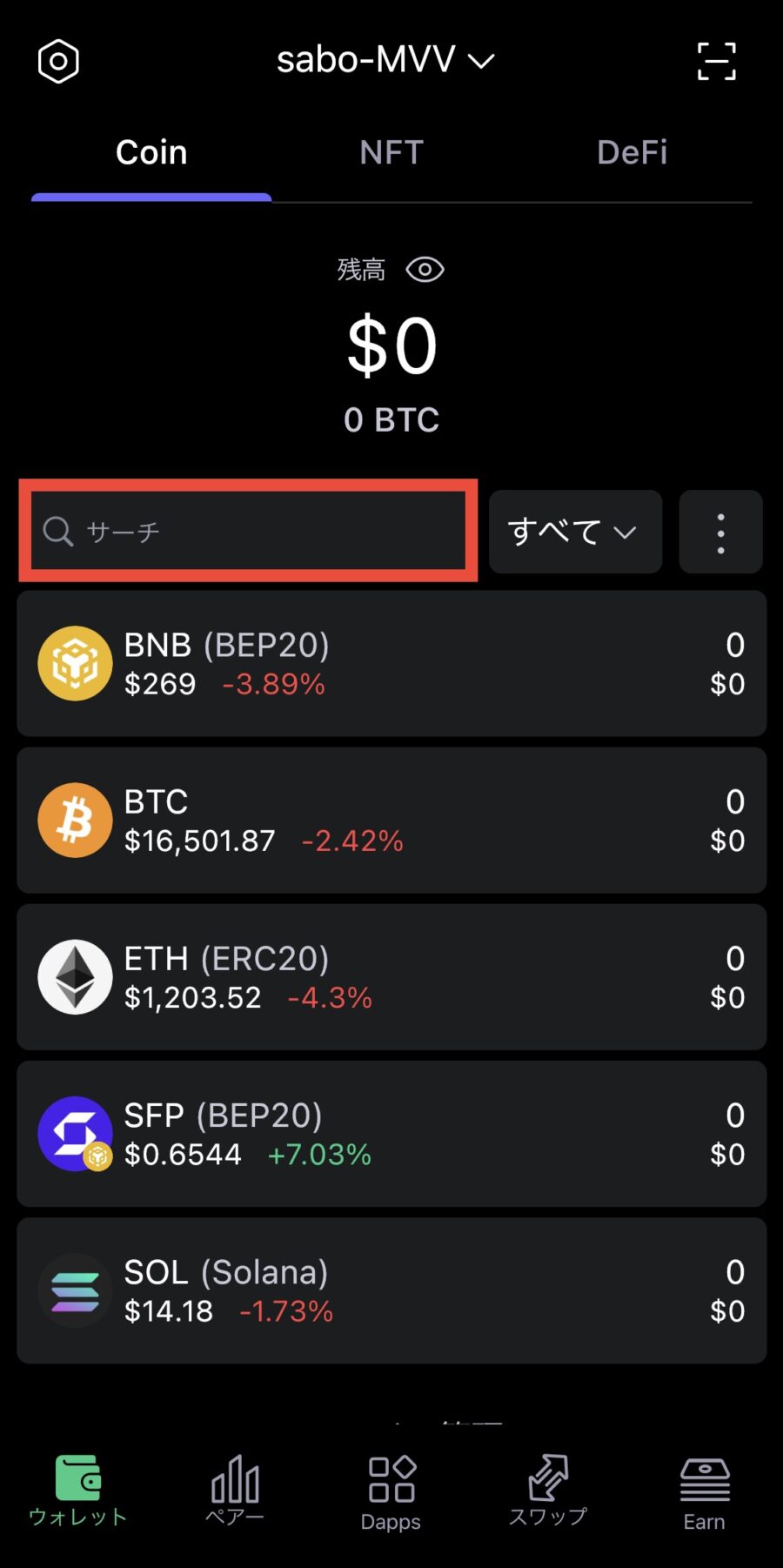
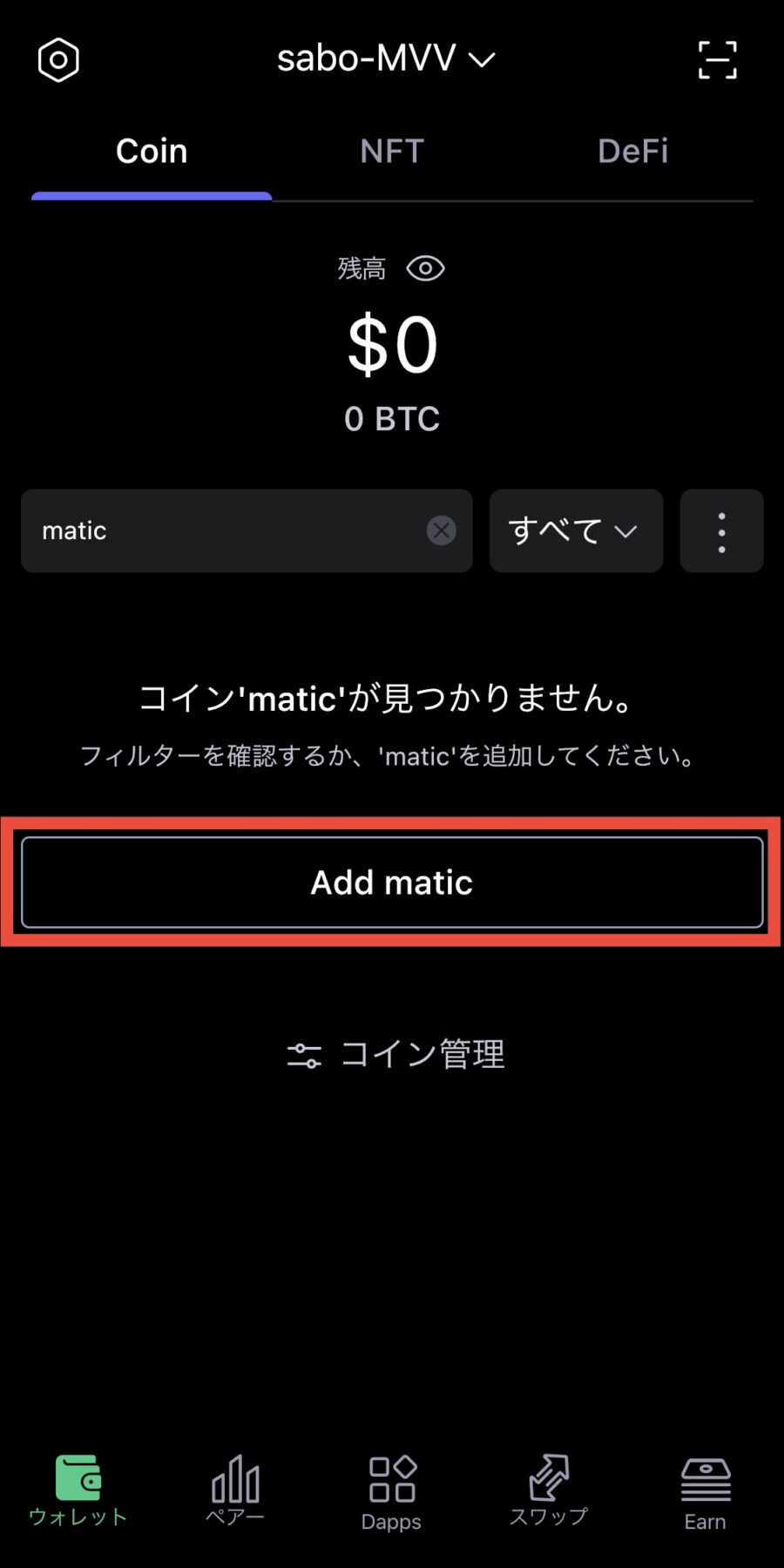
▼追加したいネットワークのトークンを[+]、ウォレットに反映される
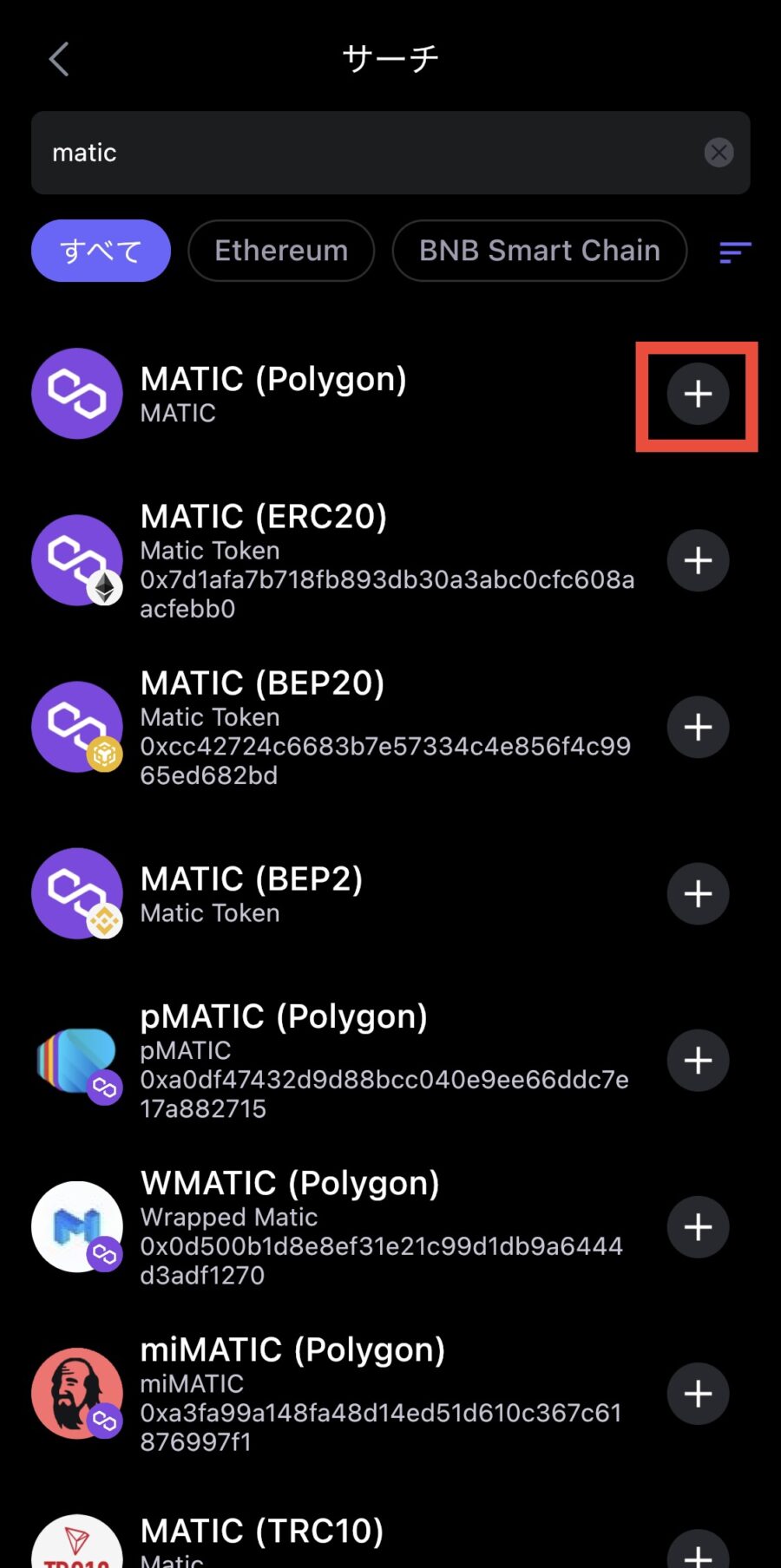
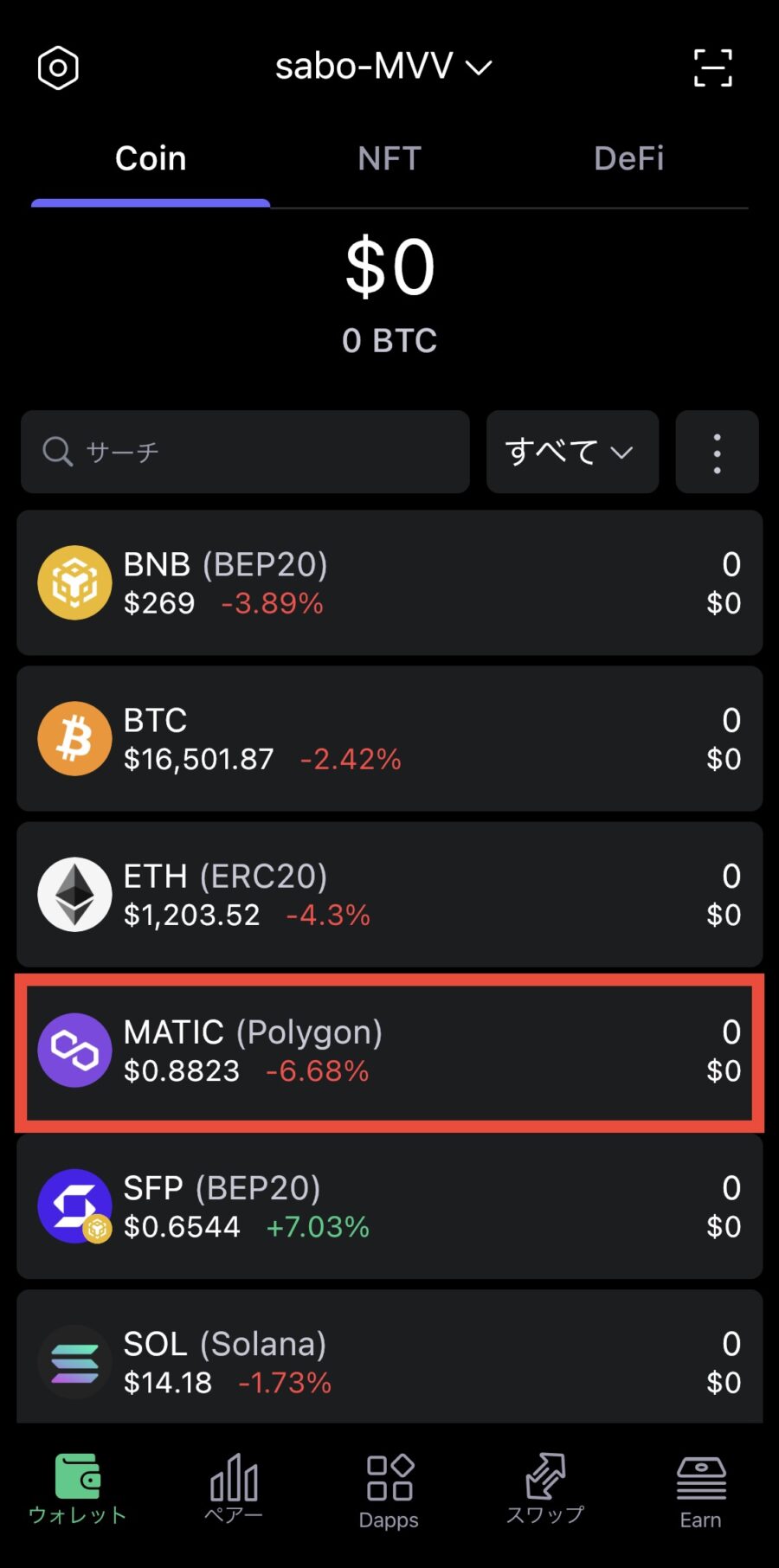
Step7:DAppsに接続
PancakeSwapやUniswapなどは詐欺サイトが数多くあります。
SafePal Wallet内から接続して詐欺サイトへのアクセスを回避しましょう。
▼アプリ下部「Dapps」から接続したいサービスをタップ
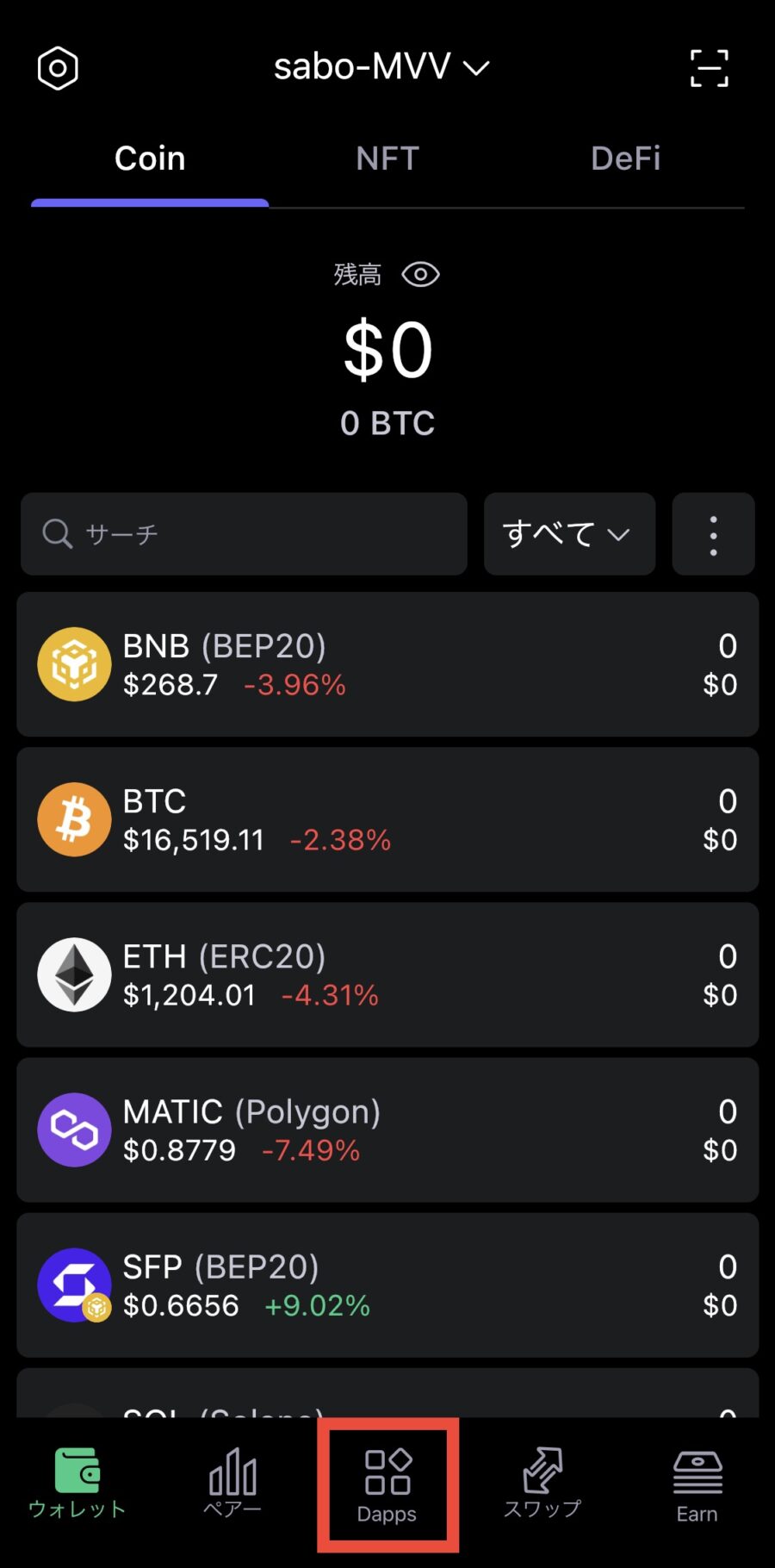
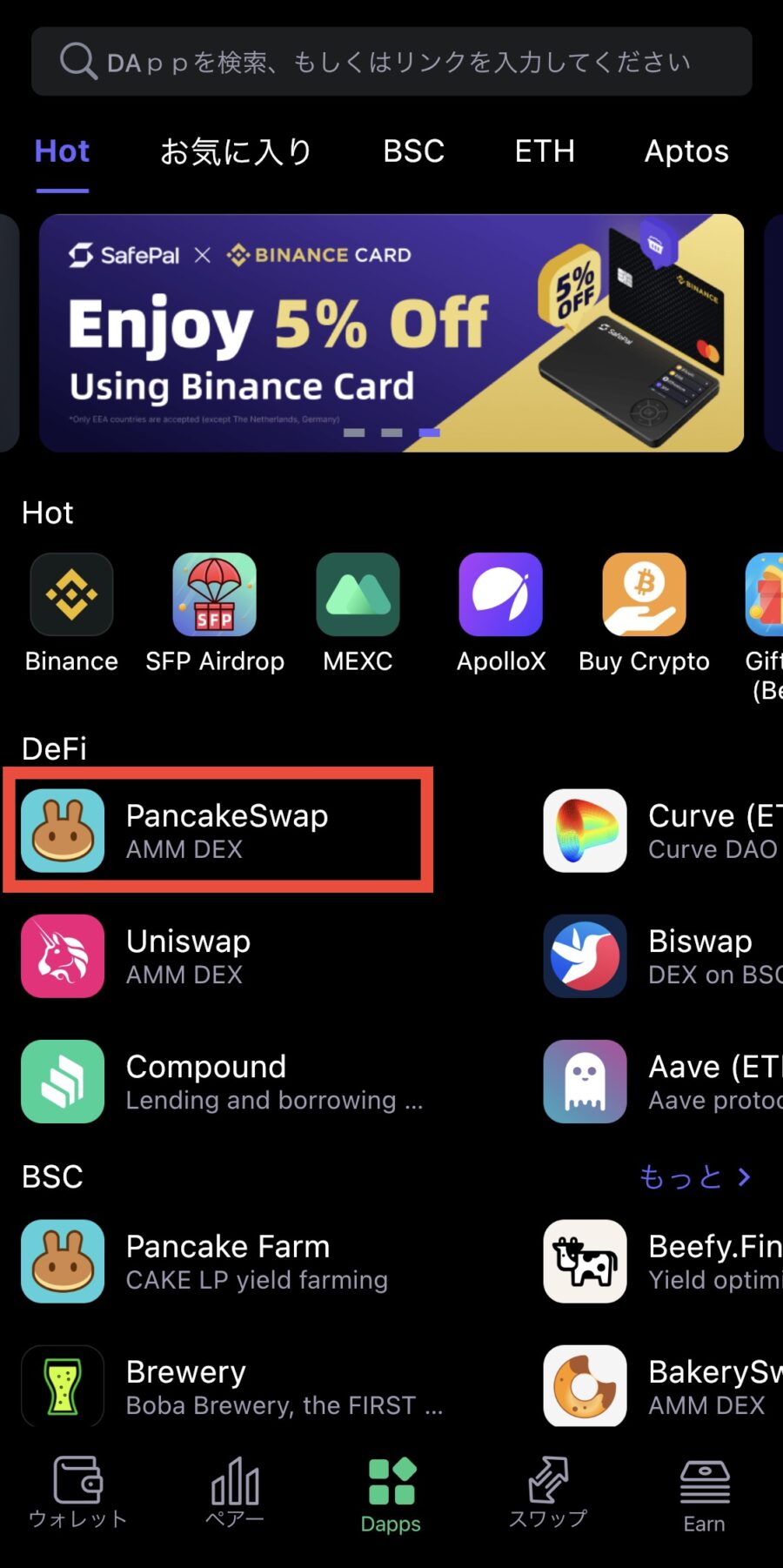
▼注意事項を読んで「確認する」、リンク先のサイトでウォレットを接続して利用
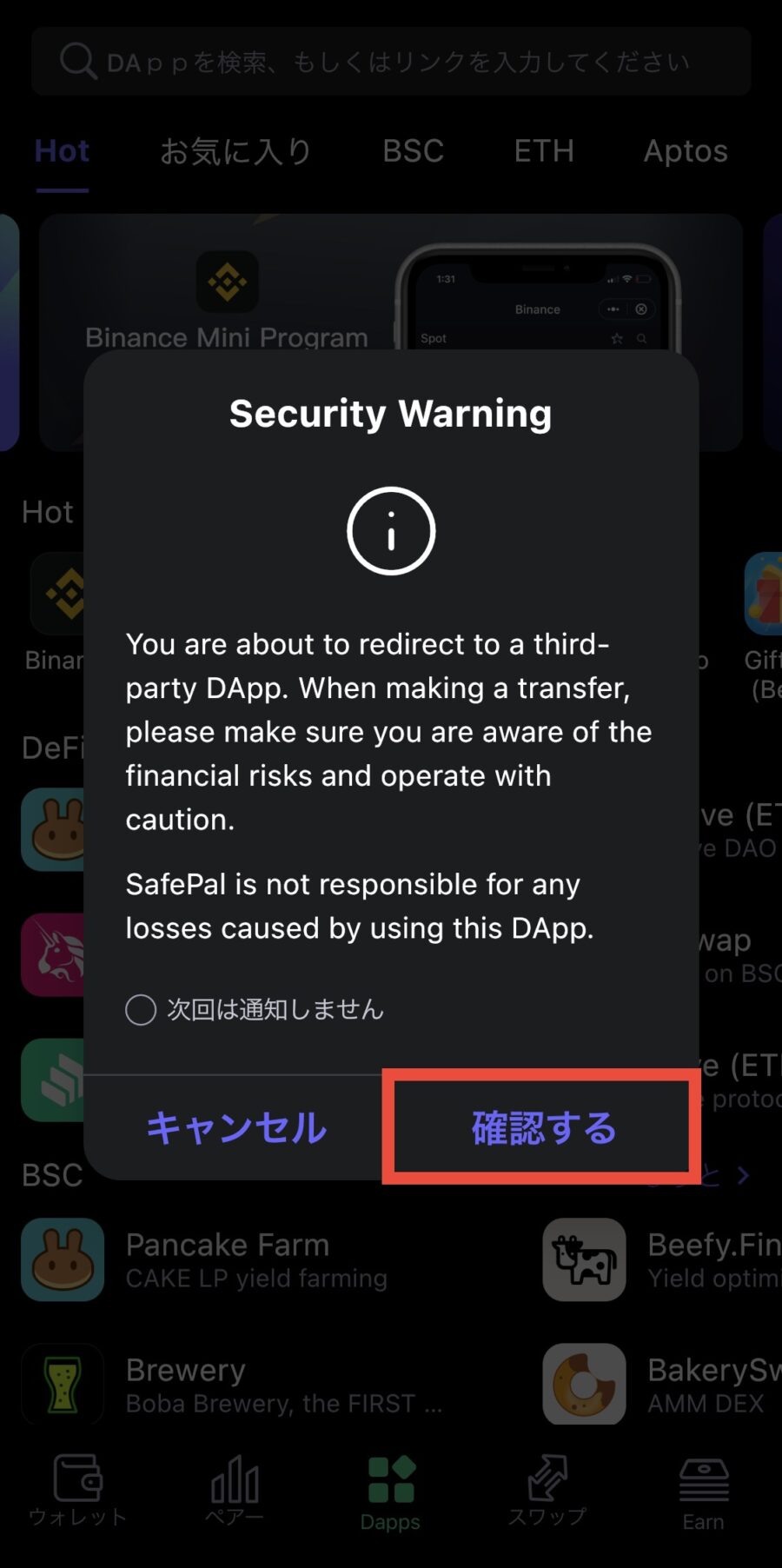
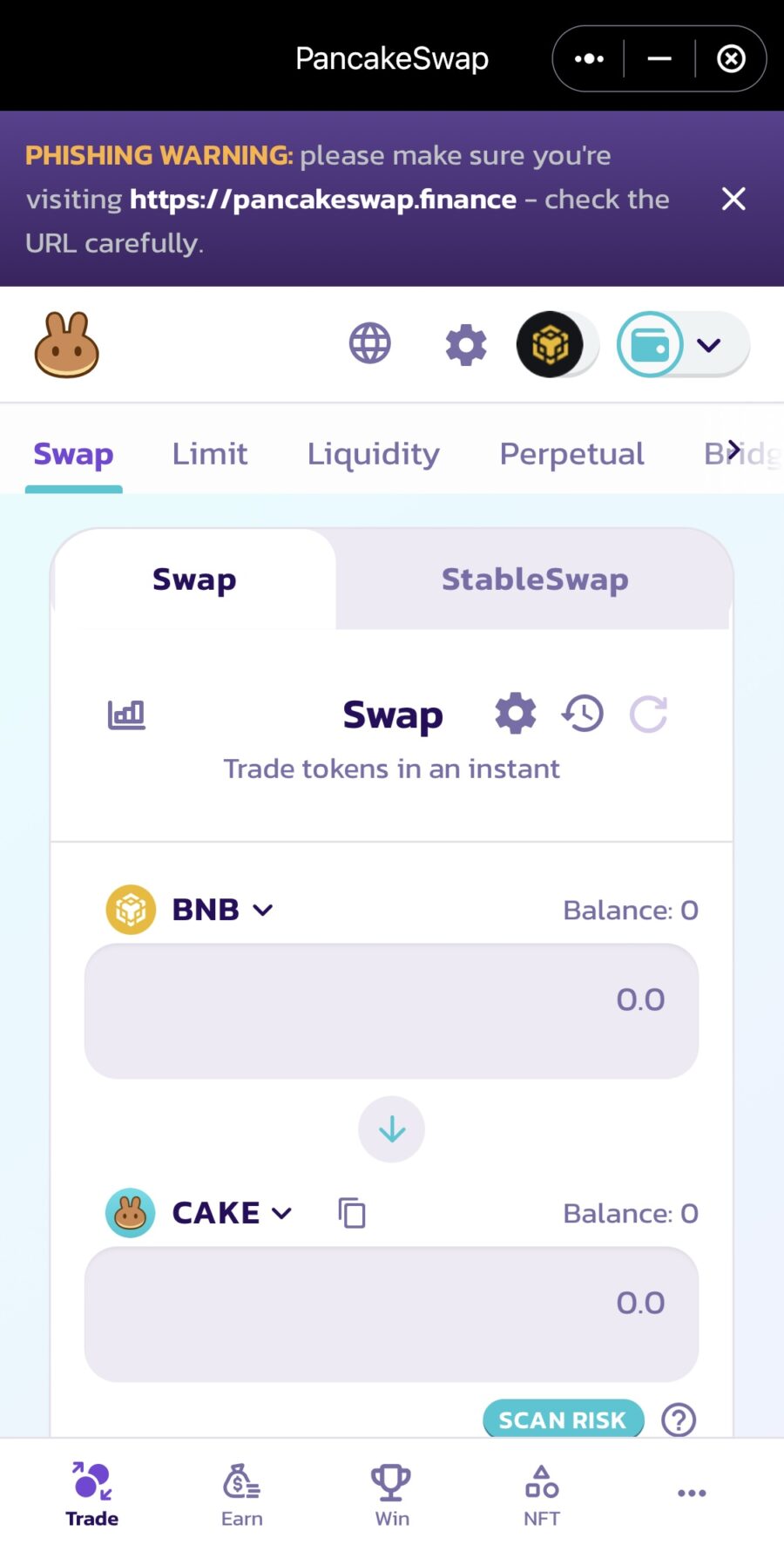
SafePal Walletの使い方

SafePal Wallet(セーフパルウォレット)のおもな使い方は以下。
- 入金
- 取引
- スワップ
- トークンを購入
SafePal Walletへ入金
ここではBinanceからSafePal WalletへUSDT(BEP20)を送金する例で解説します。
▼Binanceアプリ右下の「ウォレット」から「USDT」を検索して選択、「出金」をタップ
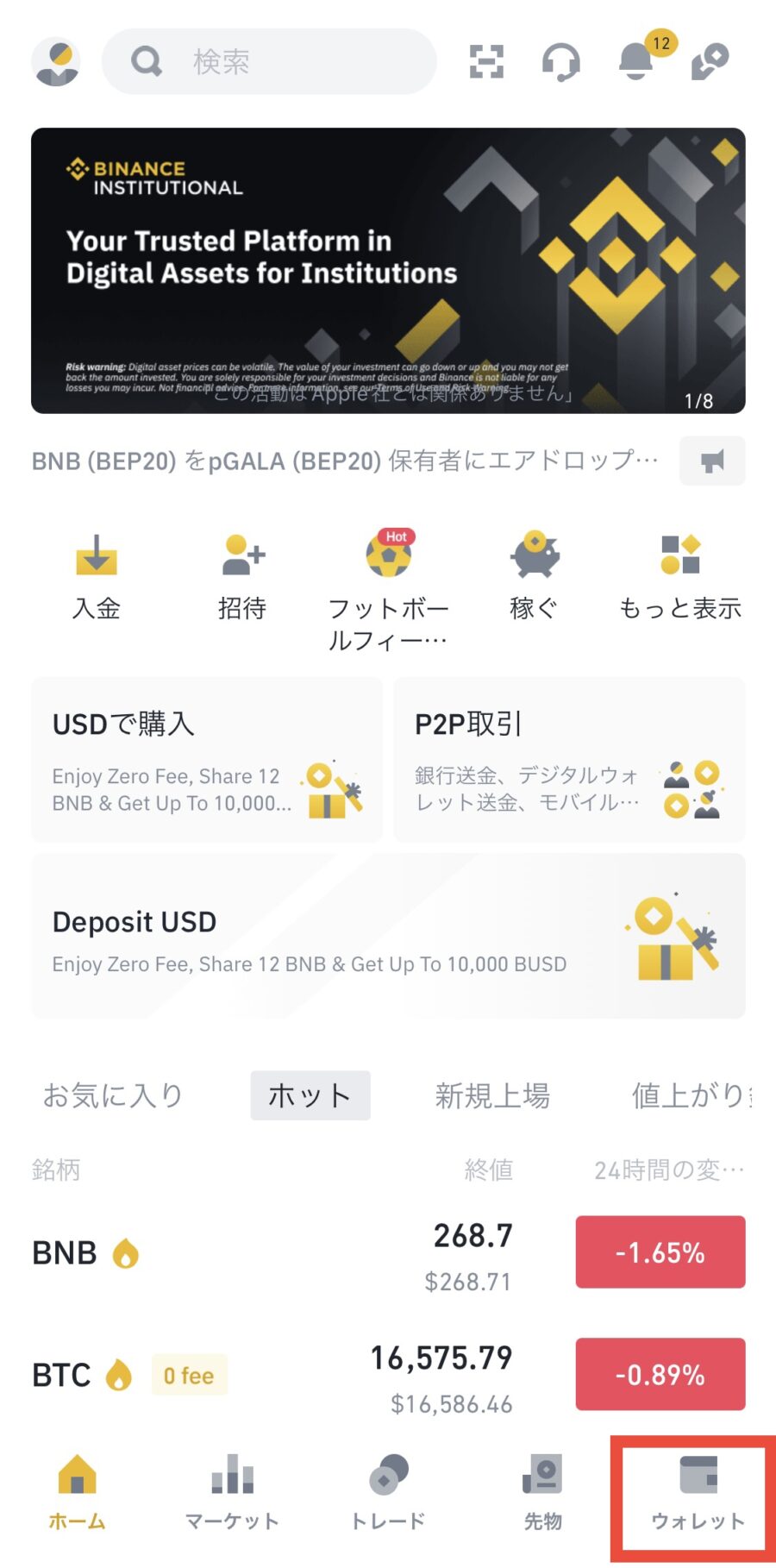

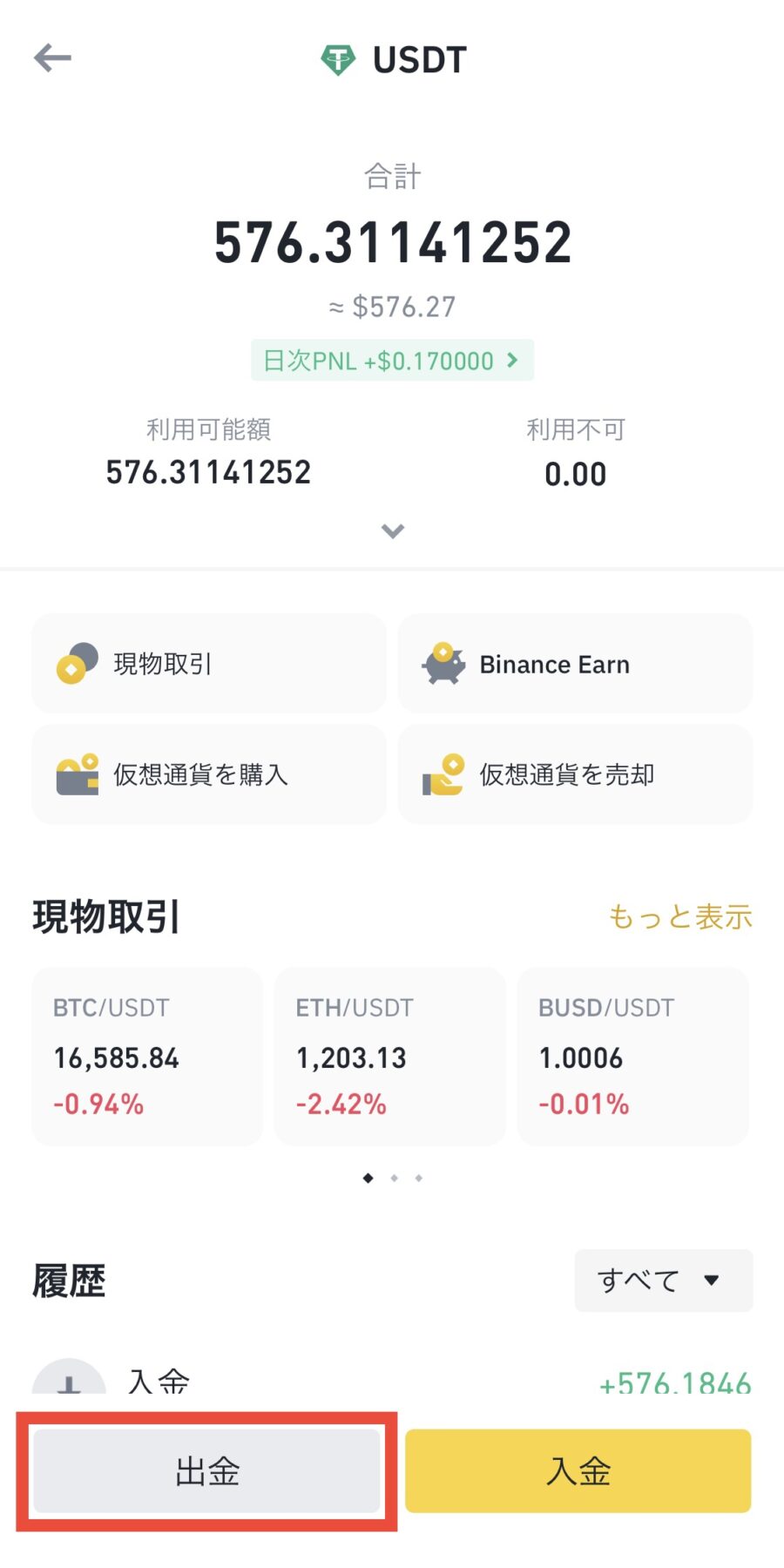
▼「仮想通貨ネットワーク経由で送信」をタップ
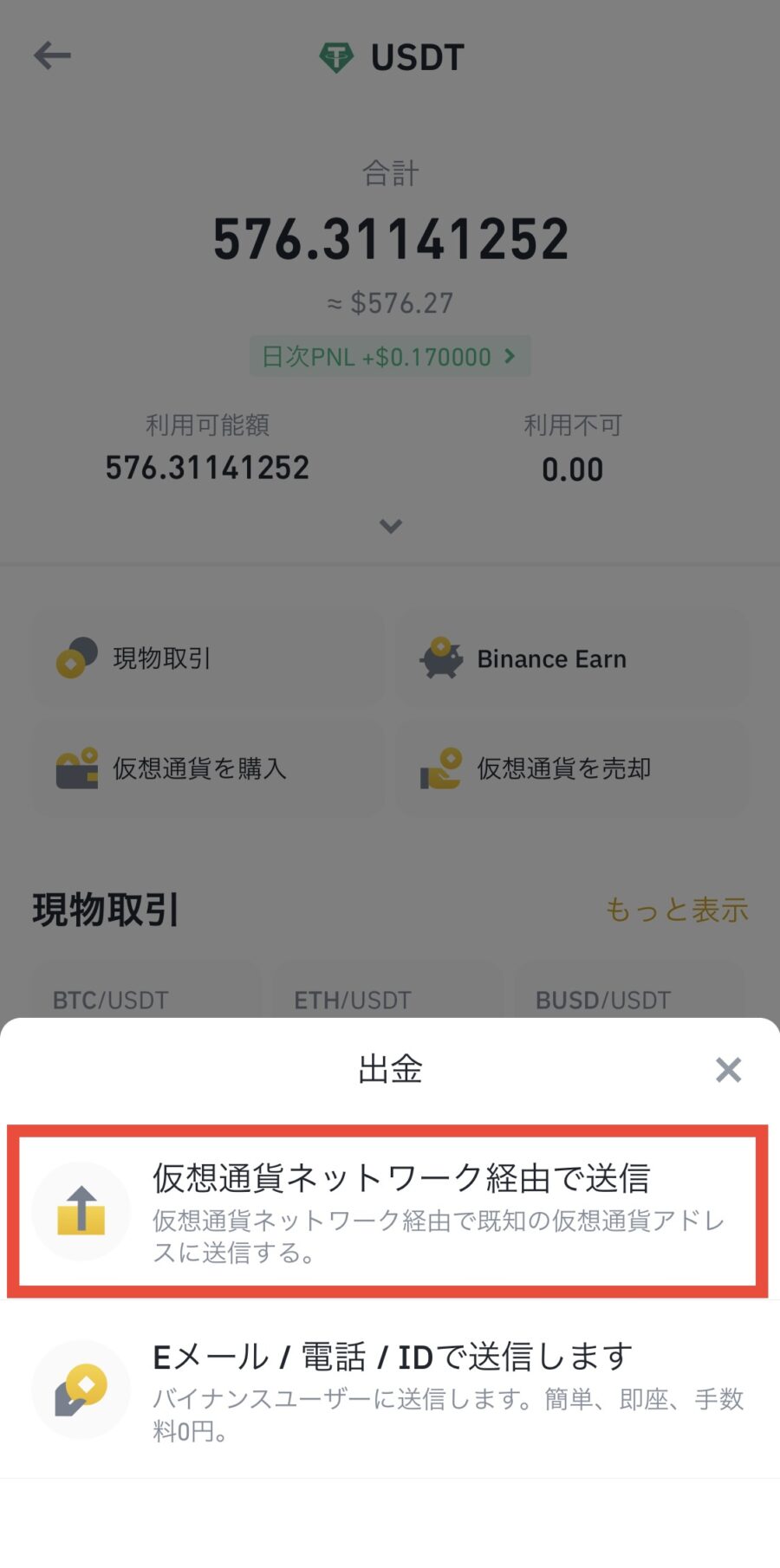
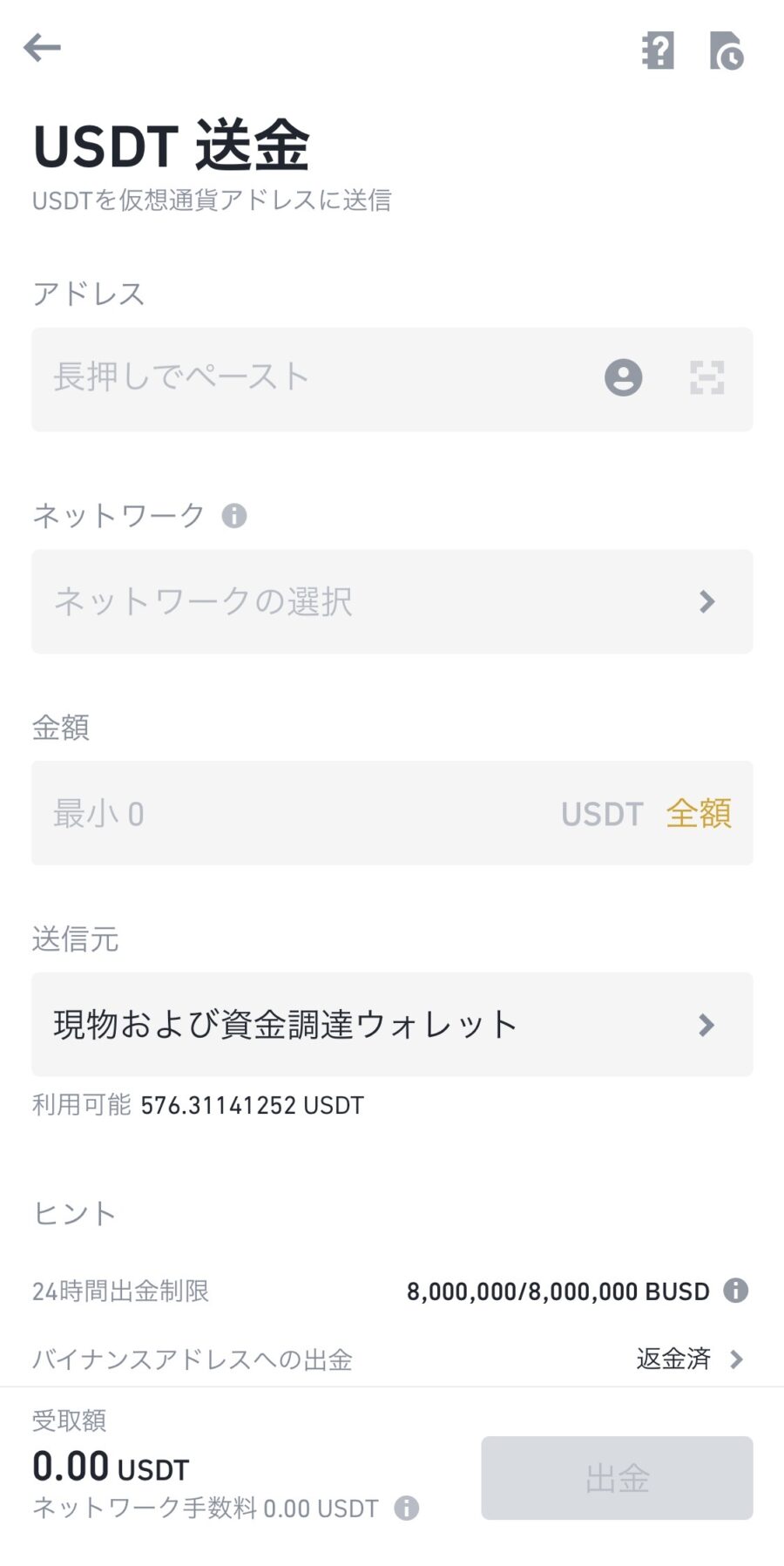
▼SafePal Walletを開き「USDT」を検索して、USDTを[+]
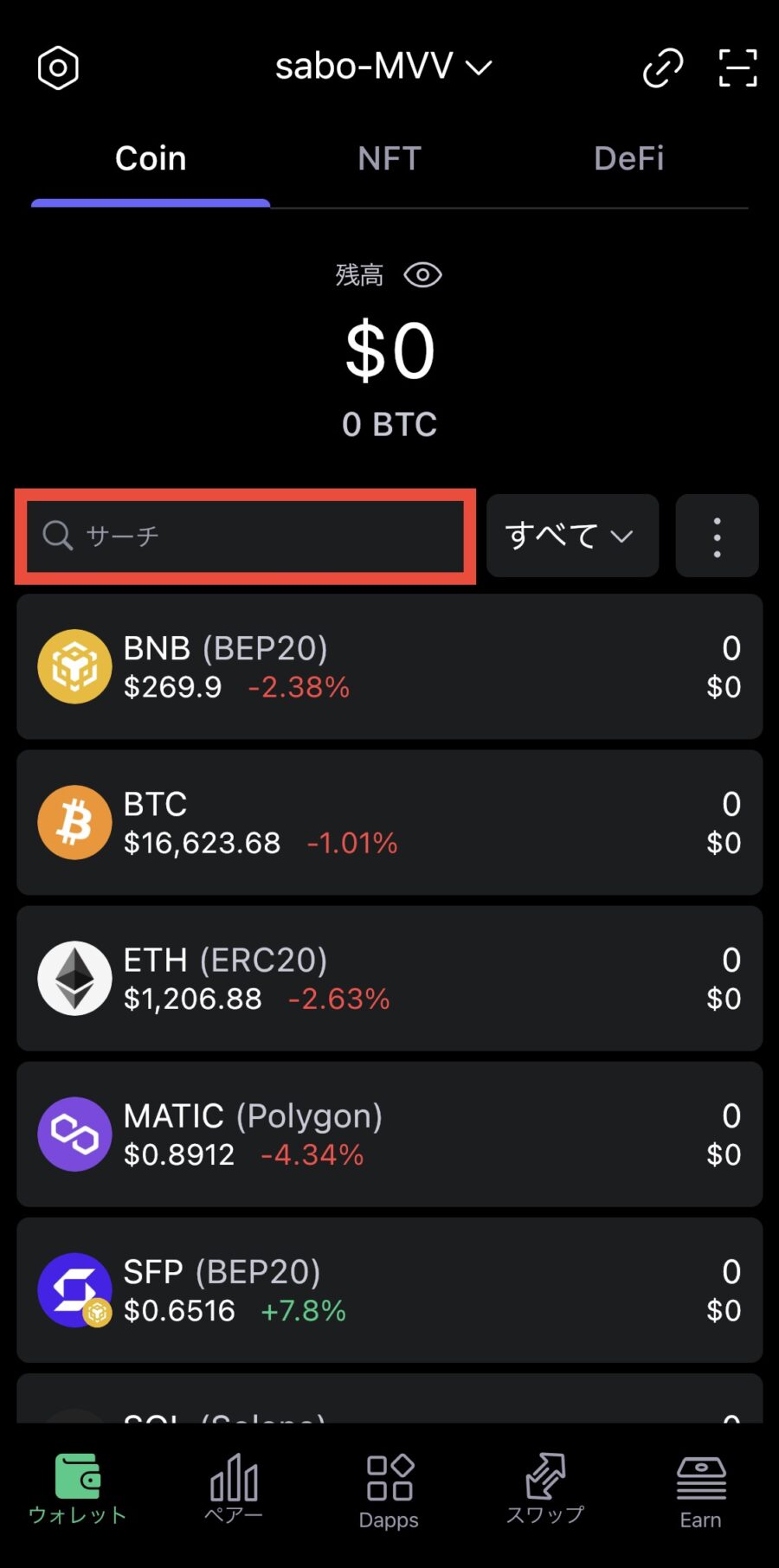
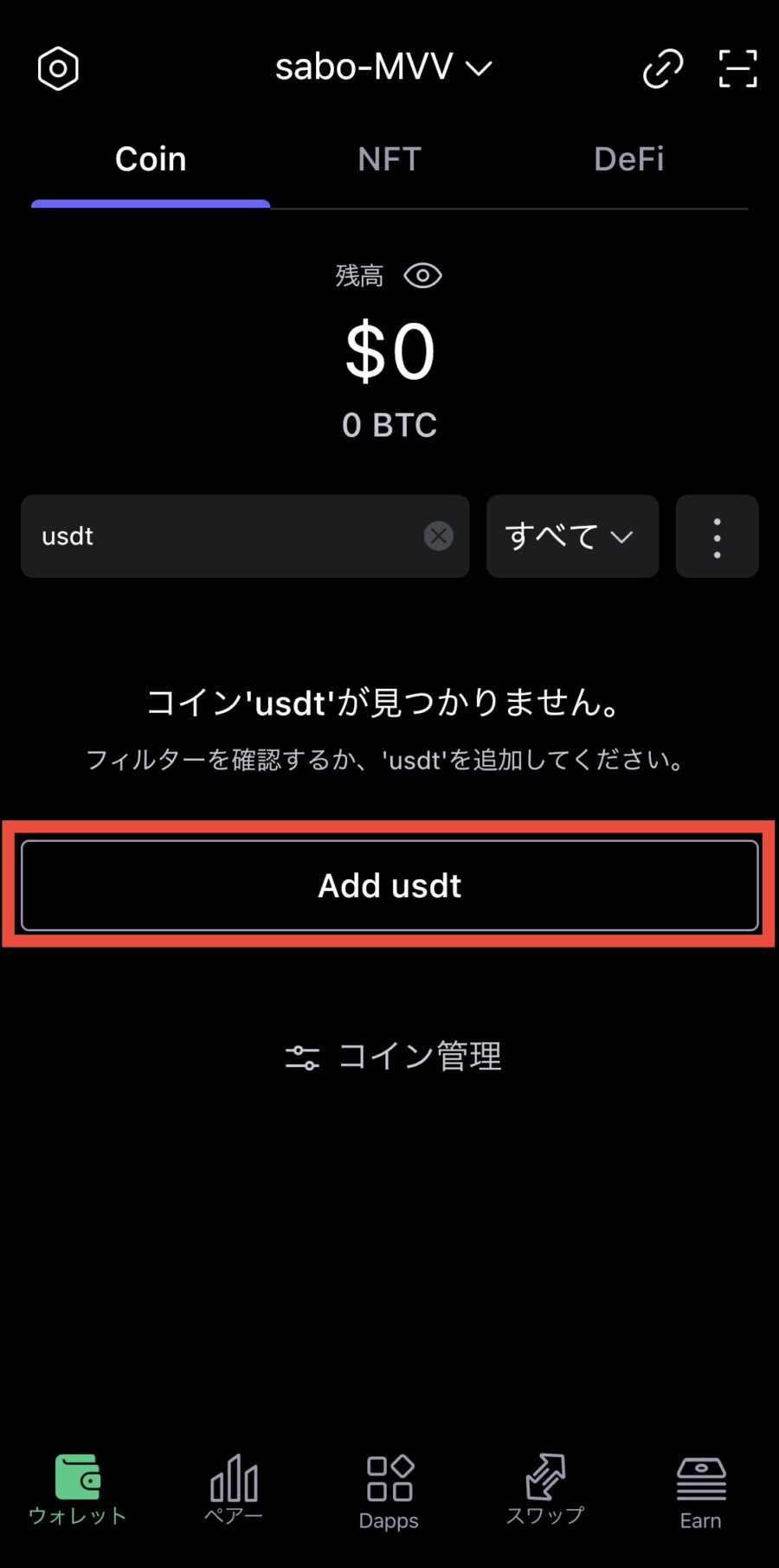
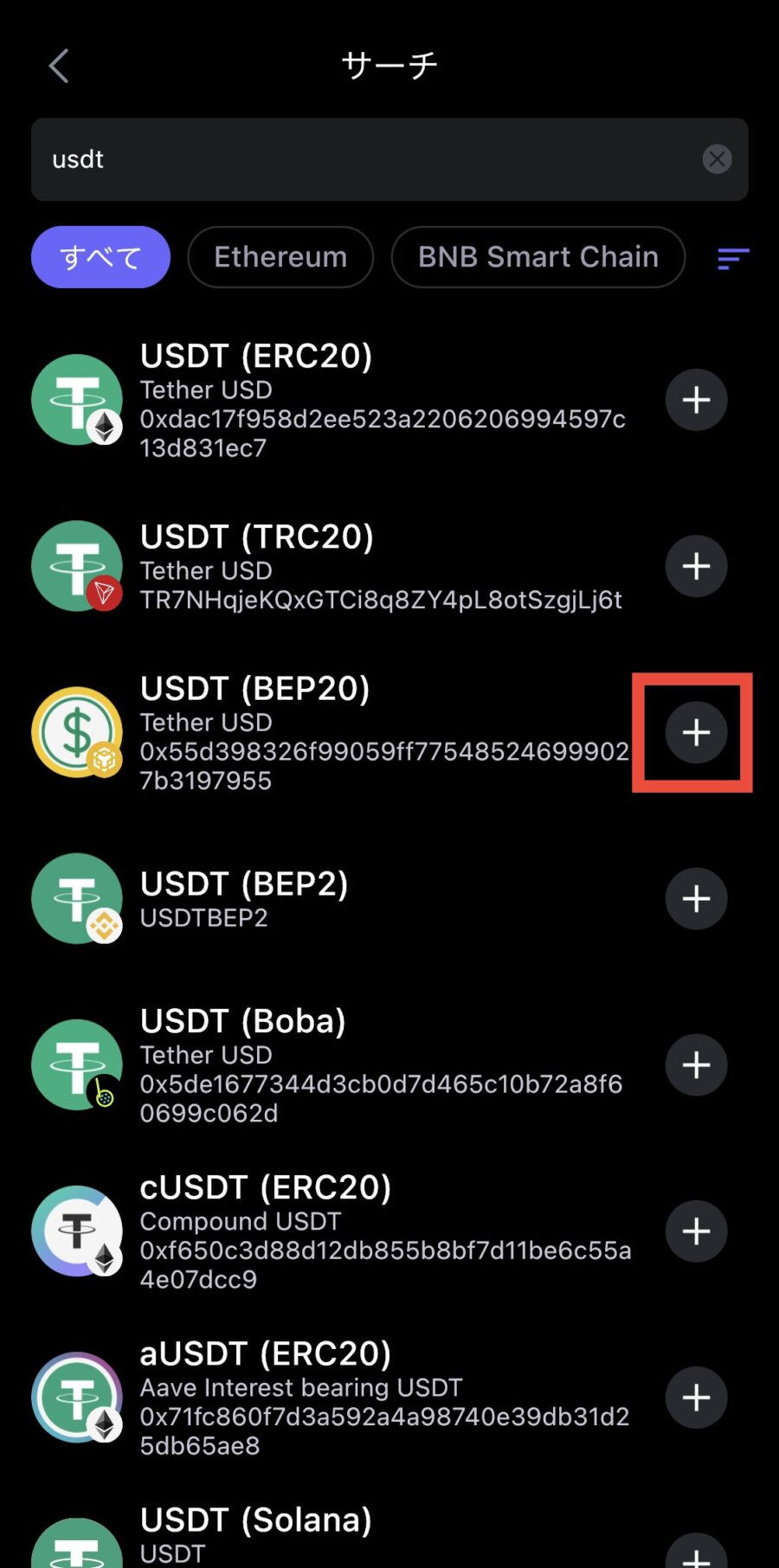
▼追加されたUSDTをタップして右上のウォレットアドレスをコピー
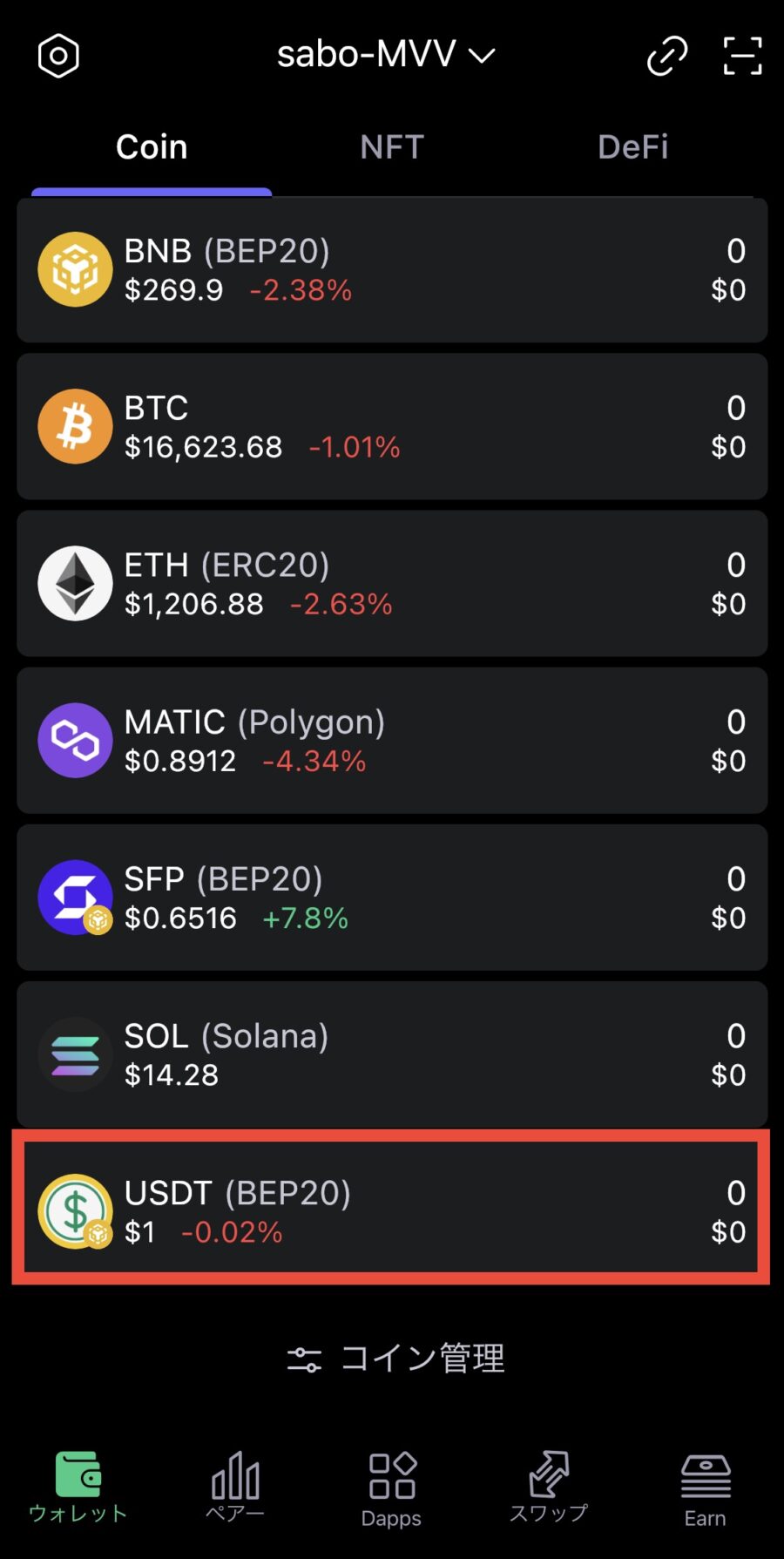
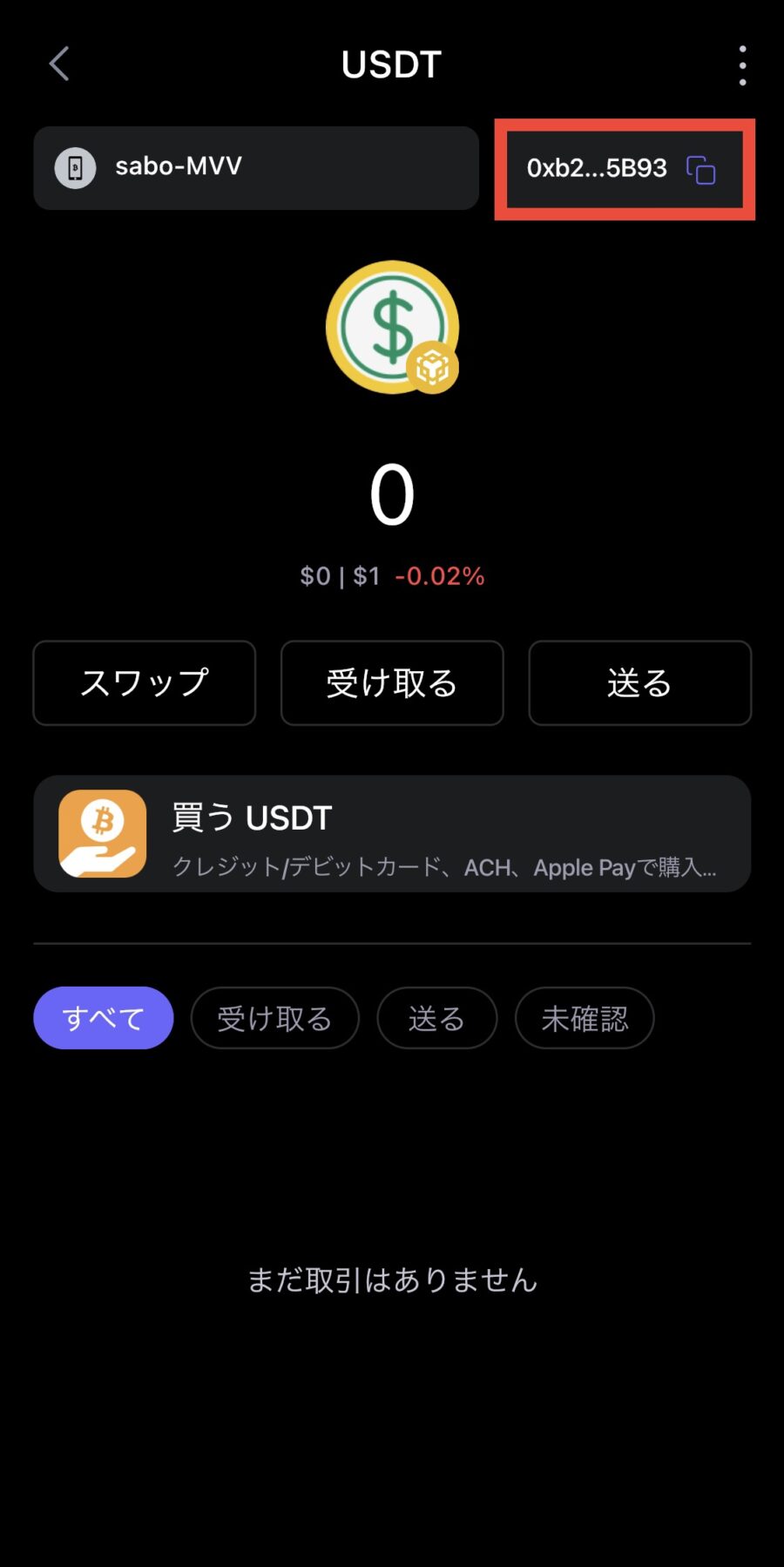
▼Binanceに戻りアドレス欄へペースト、ネットワークは必ずBNB Smart Chain(BEP20)を選択、出金したいUSDTの数量を入力して「出金」
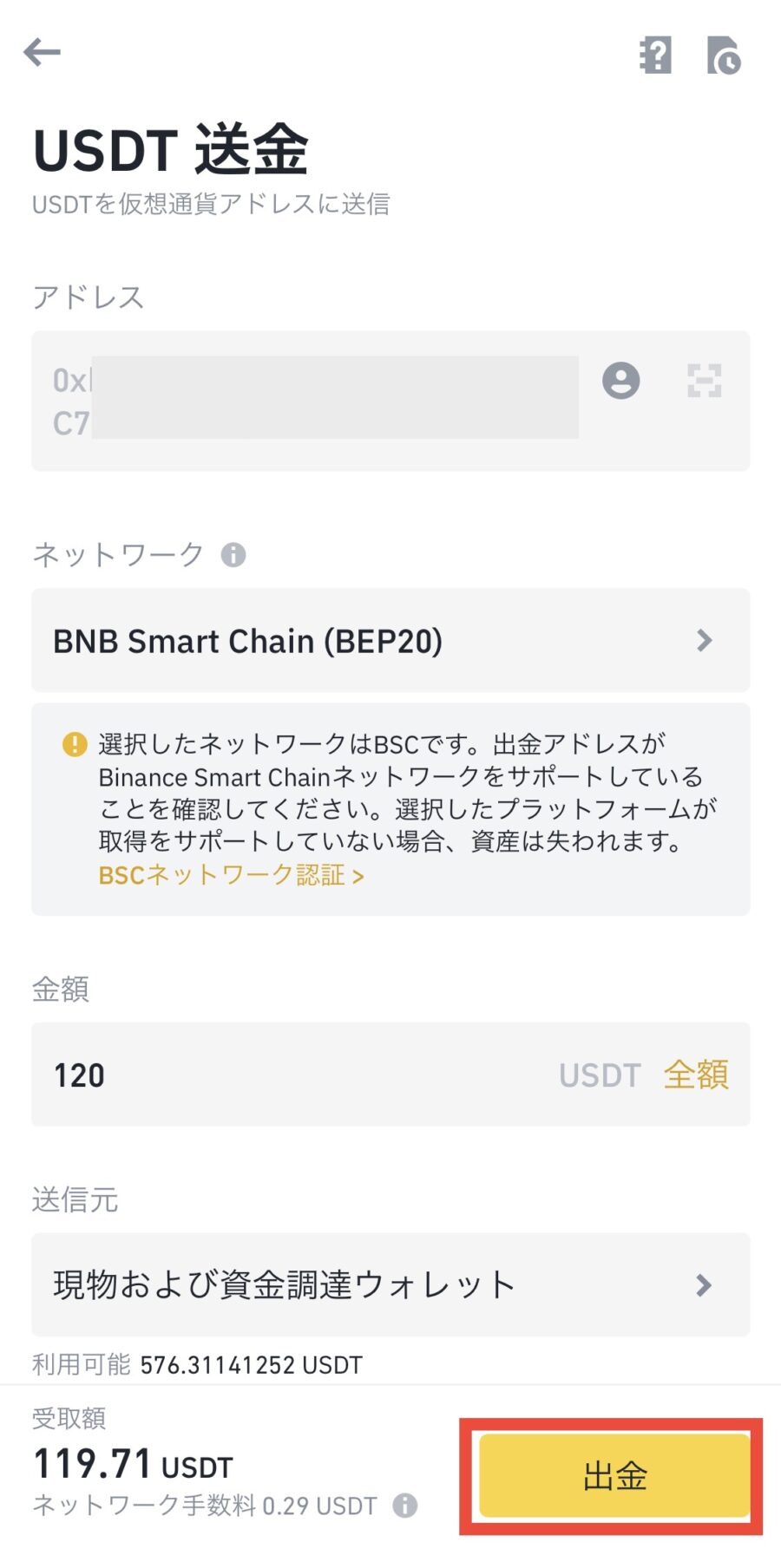
▼内容を見て「確認」、各種認証コードを入力して「提出」をタップ
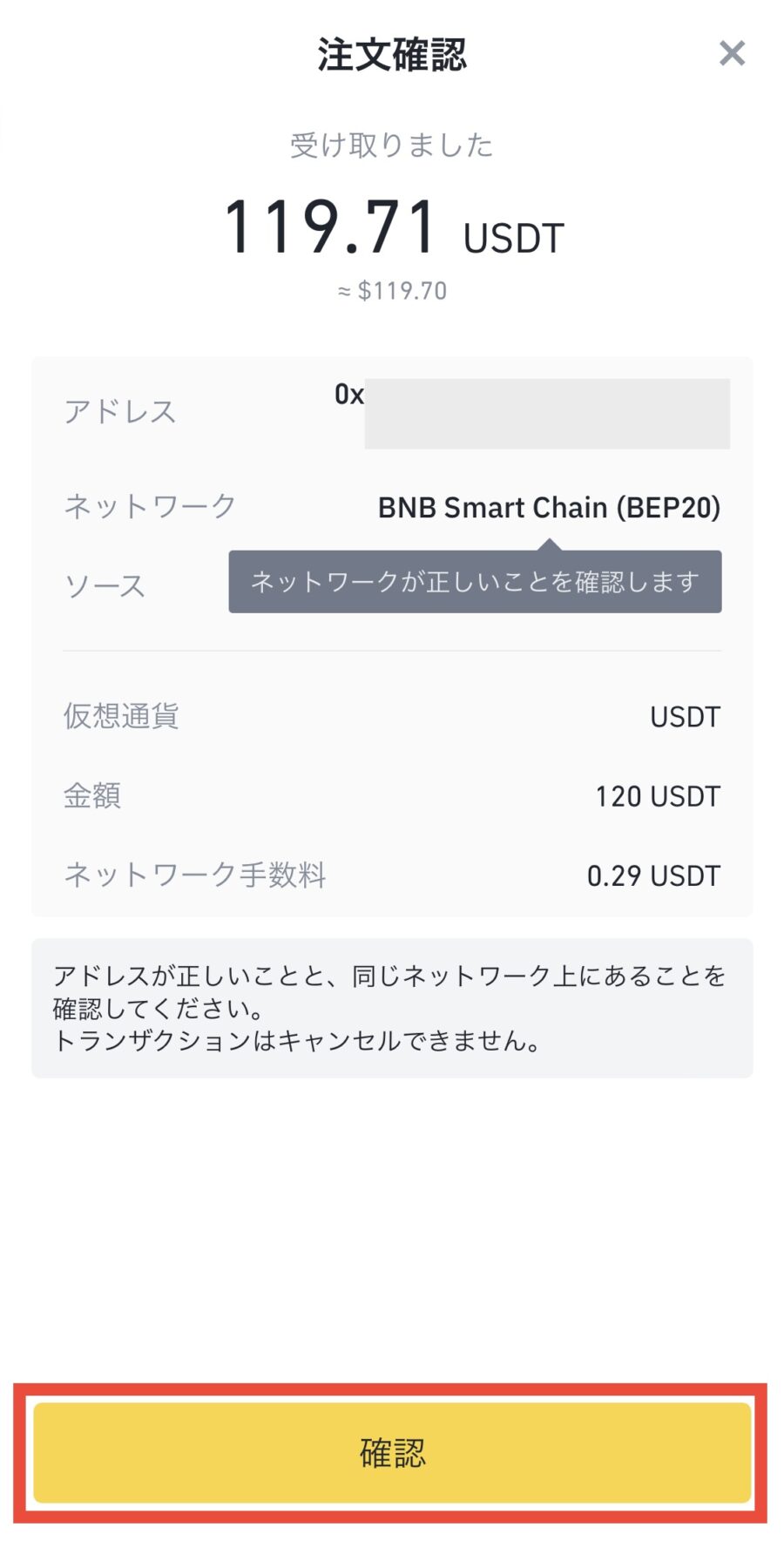
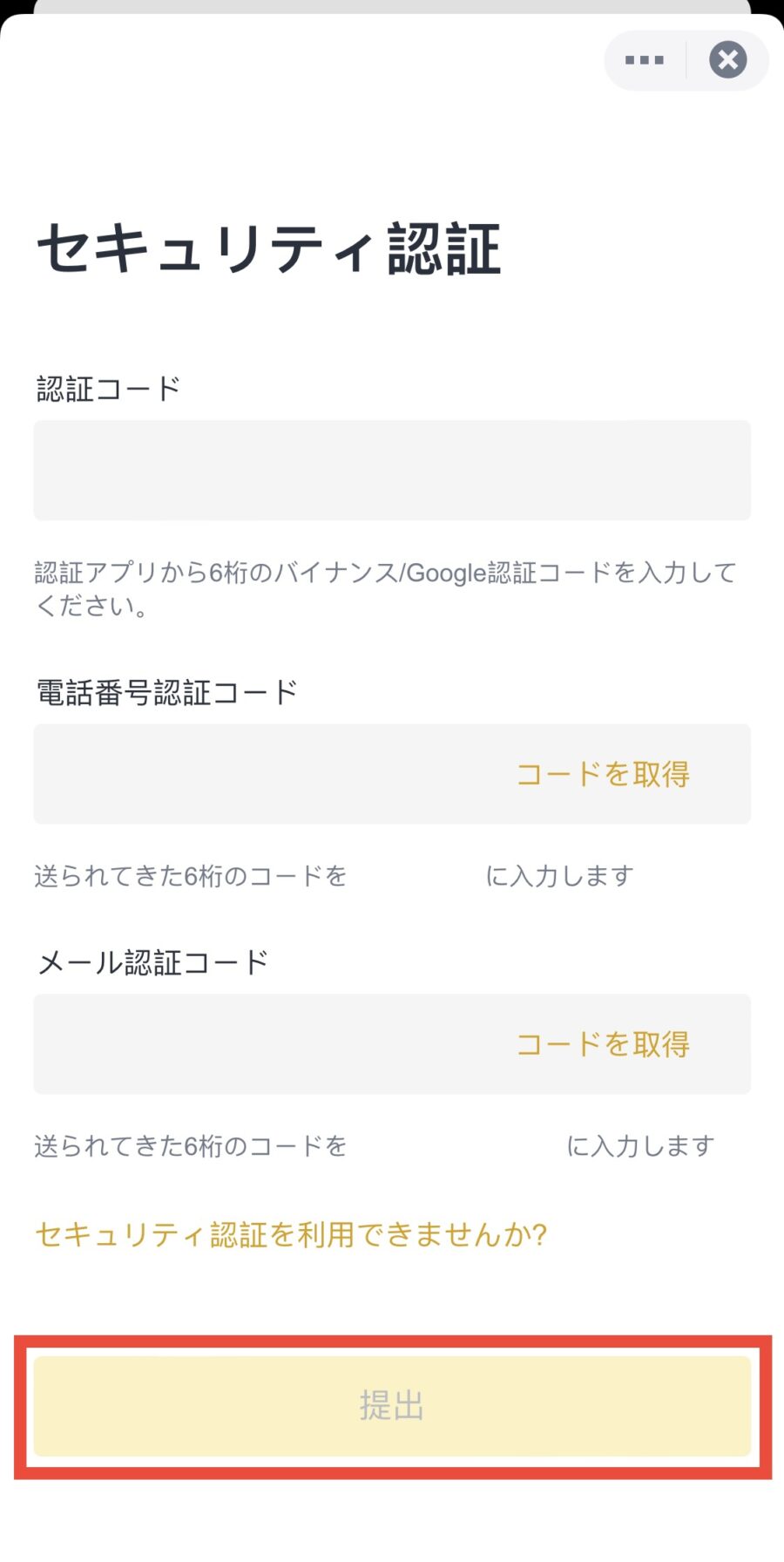
▼この画面で出金申請が完了
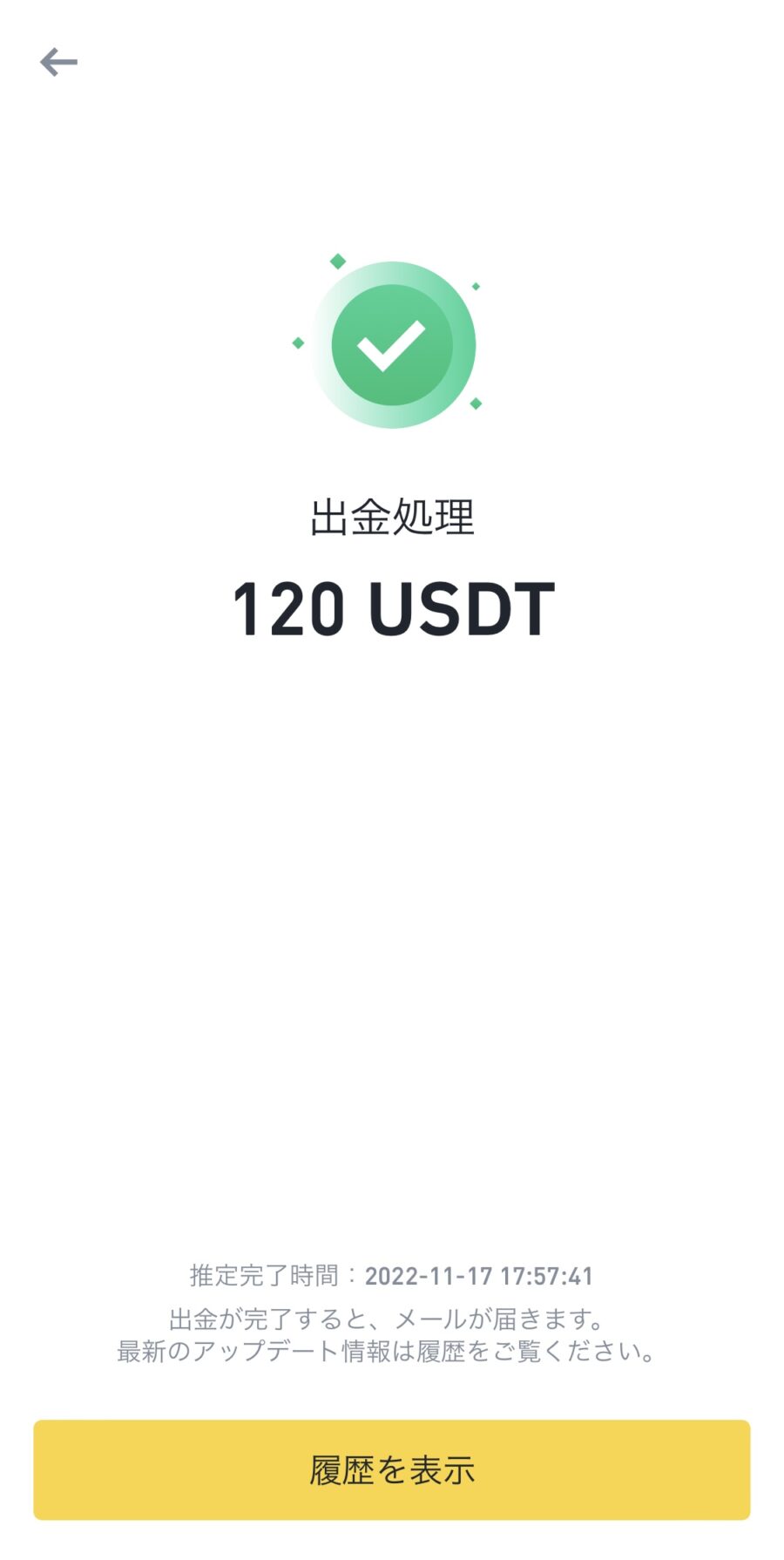
▼SafePal Walletに着金
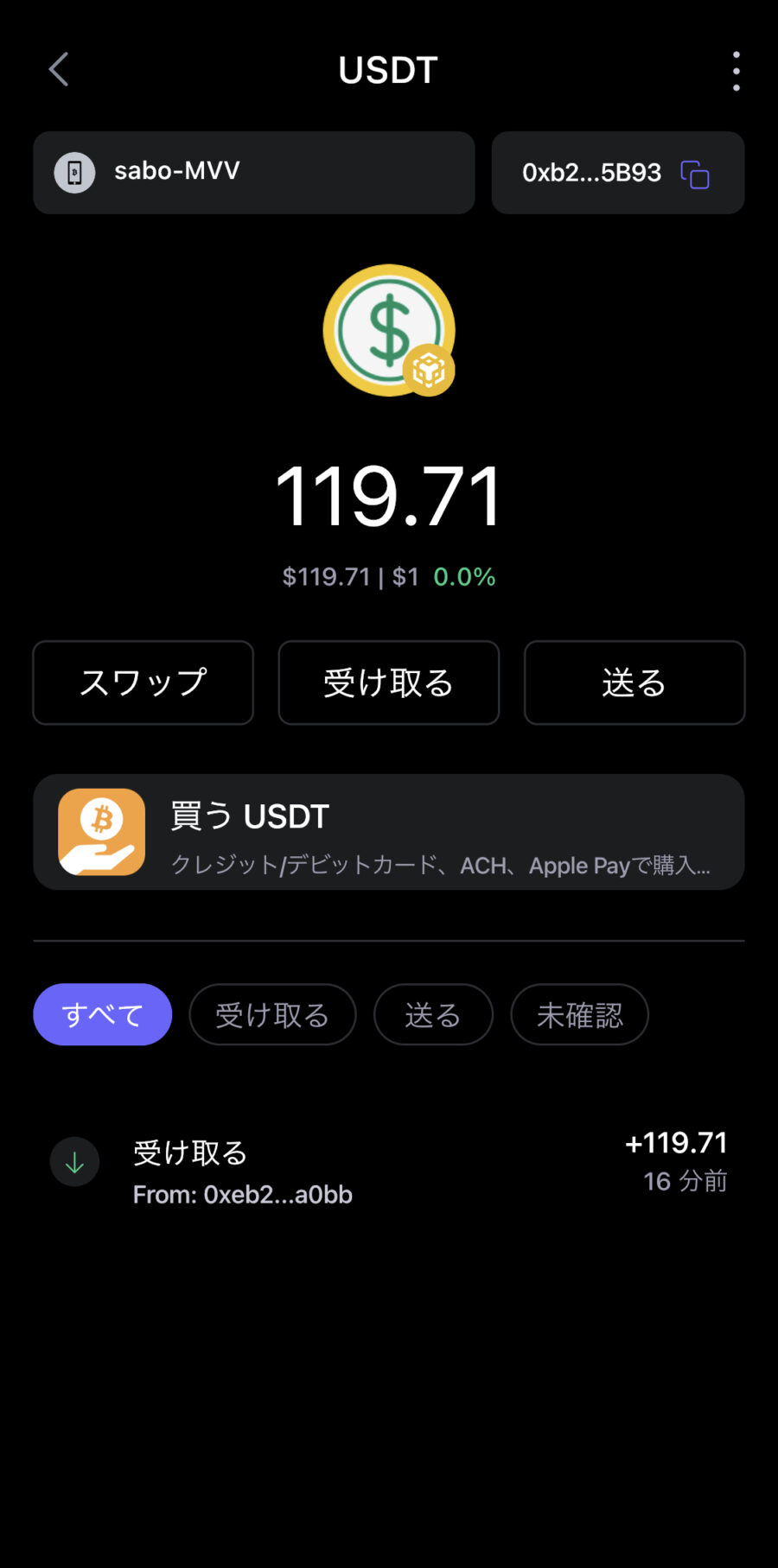
ネットワークが混雑していなければ数分で着金します。
取引
BinanceアカウントとSafePal Wallet(Binanceミニプログラム)を接続をすると、ウォレット内で取引ができます。
Binanceは2022年11月に日本からの新規口座開設を停止しました。すでに口座を持っている方のみ「Binanceアカウントとの連携方法」を参考に連携を済ませましょう。
BinanceとSafePal Wallet(Binanceミニプログラム)が接続できたら入金します。
Binanceミニプログラムへ任意の通貨を入金(USDTを入金する場合の例)
▼SafePal Walletアプリ下部のDapps→Binance→ウォレットに進む
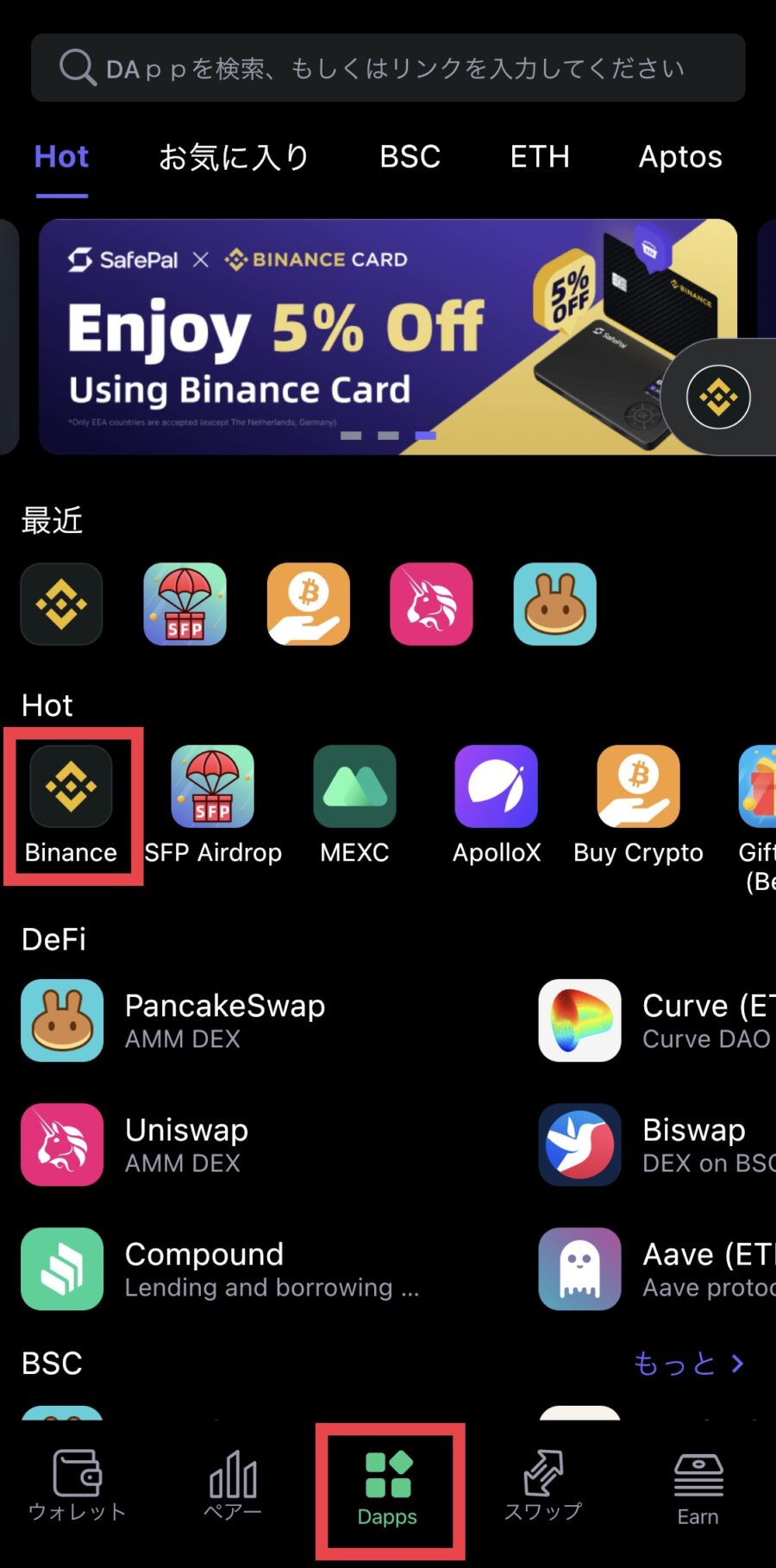
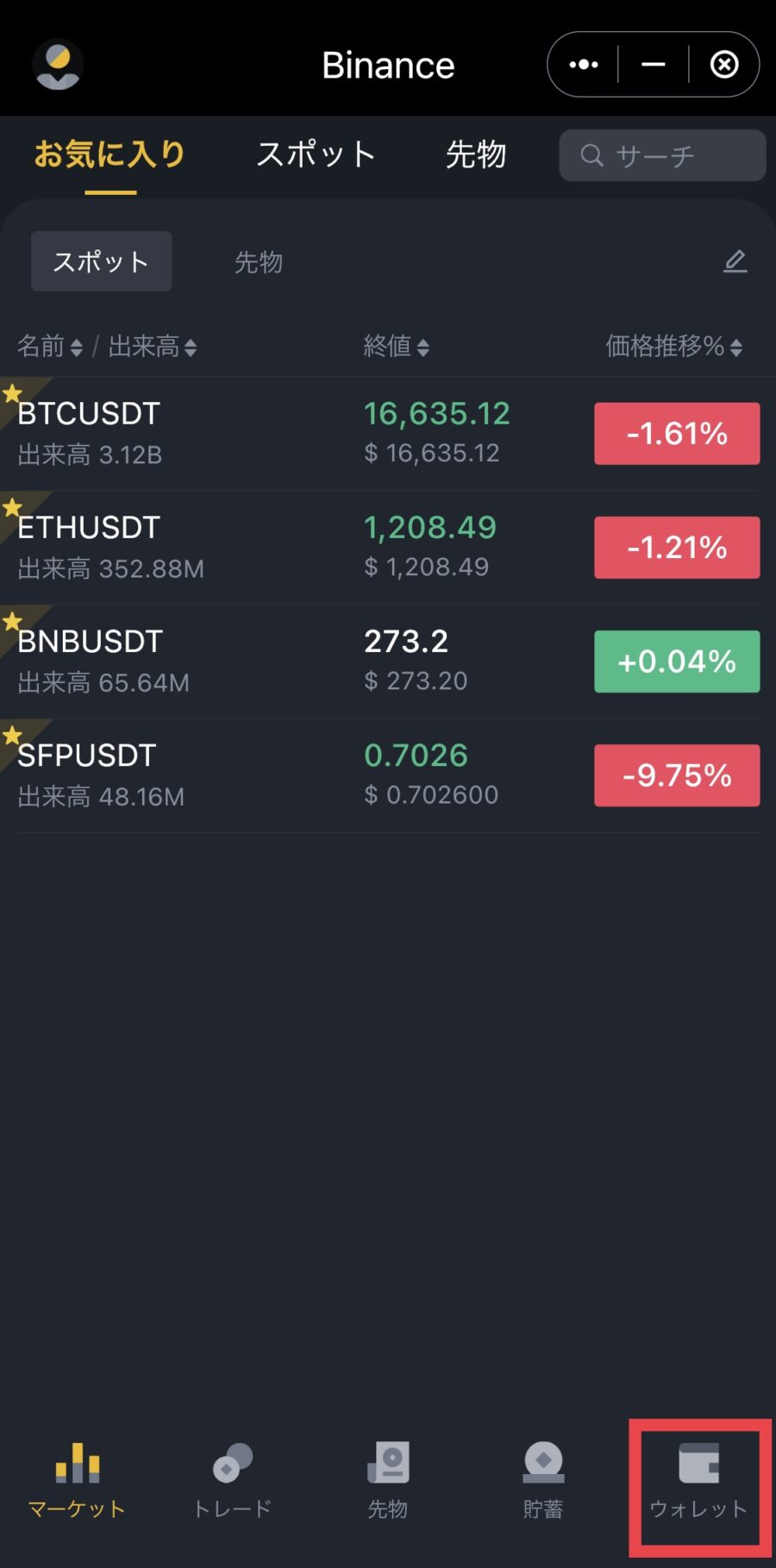
▼「入金」をタップし、入金したいトークン名を検索して選択
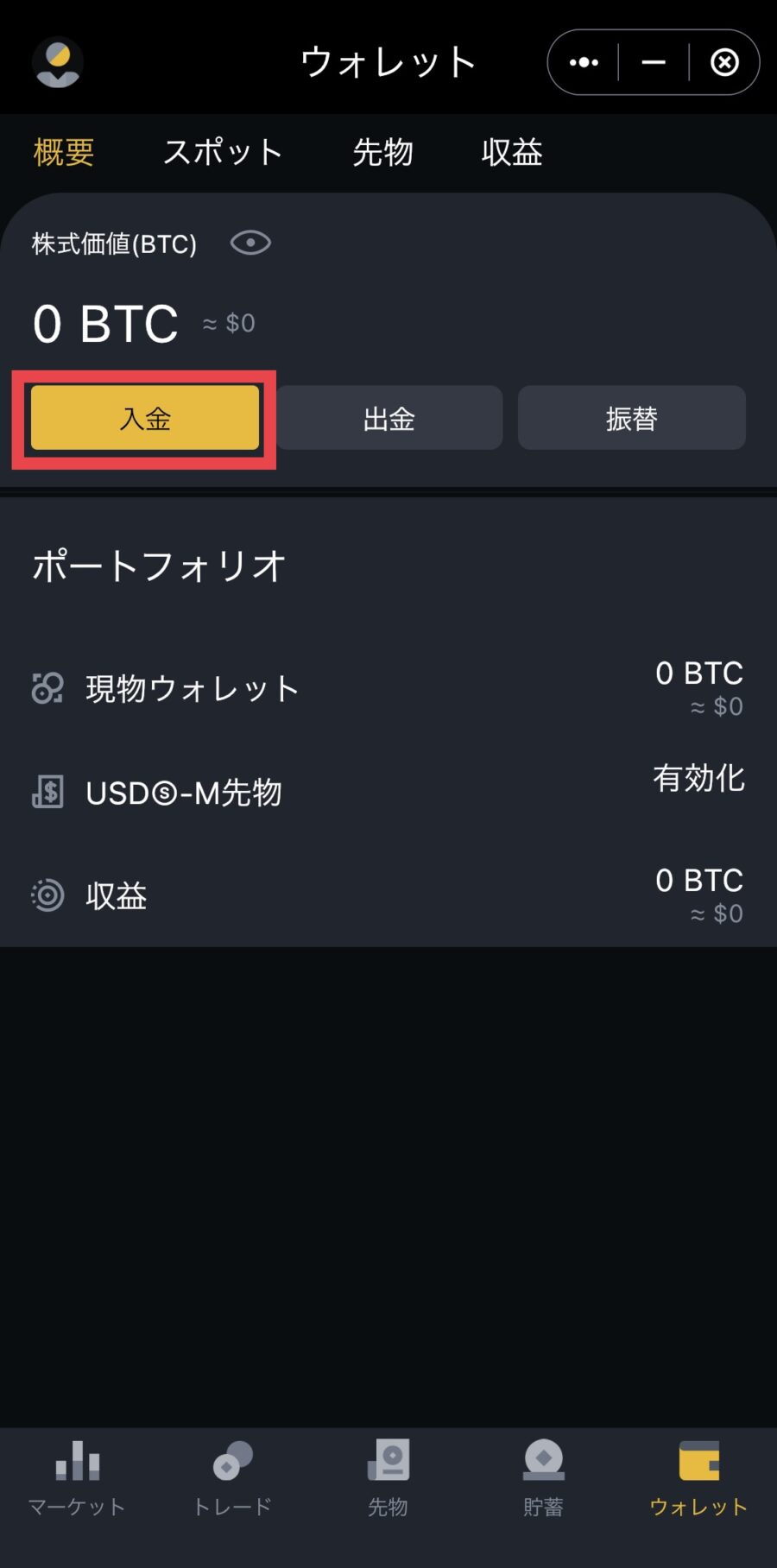
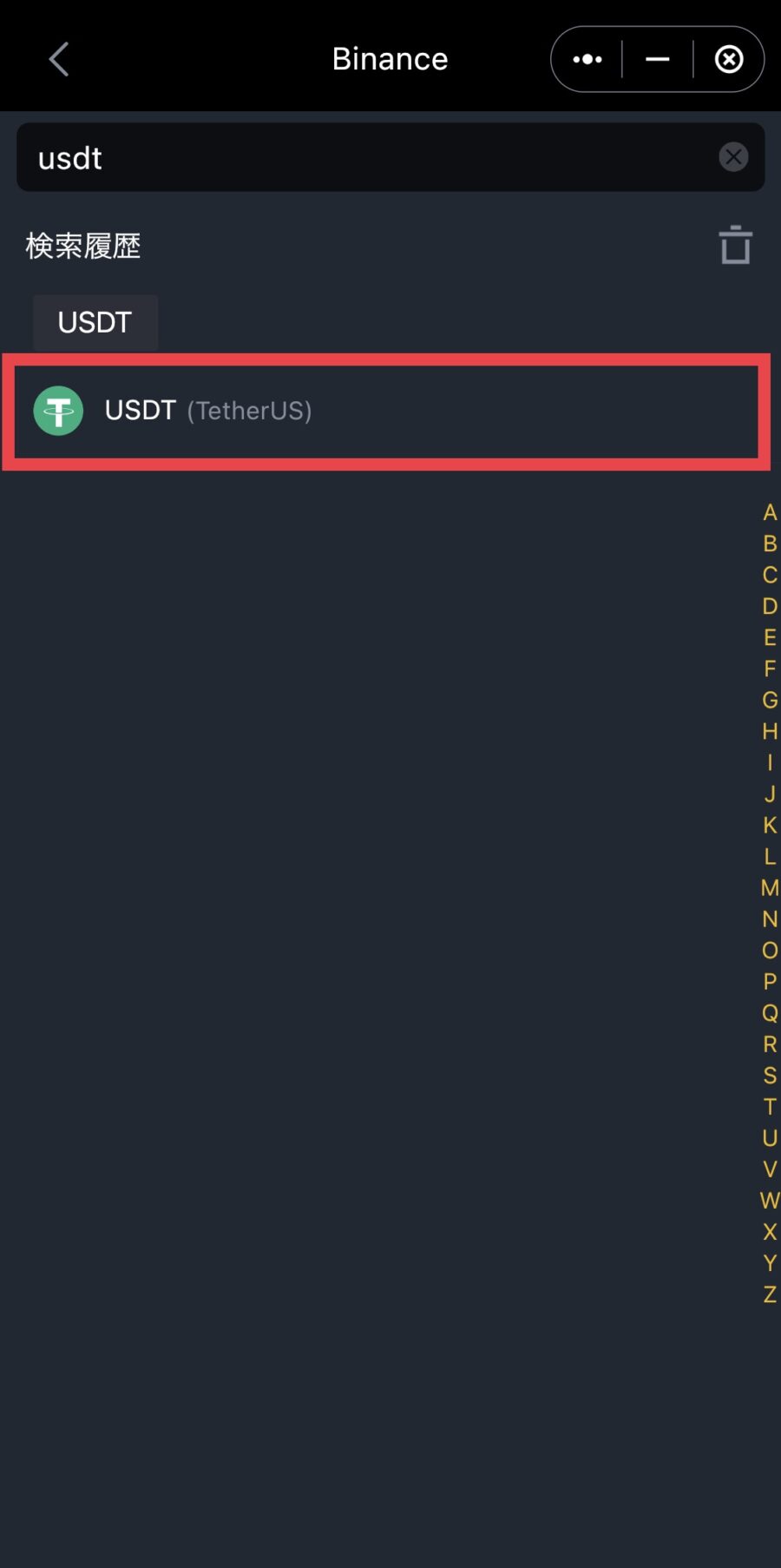
▼入金に使用するネットワークを選択、表示されたアドレスをコピー
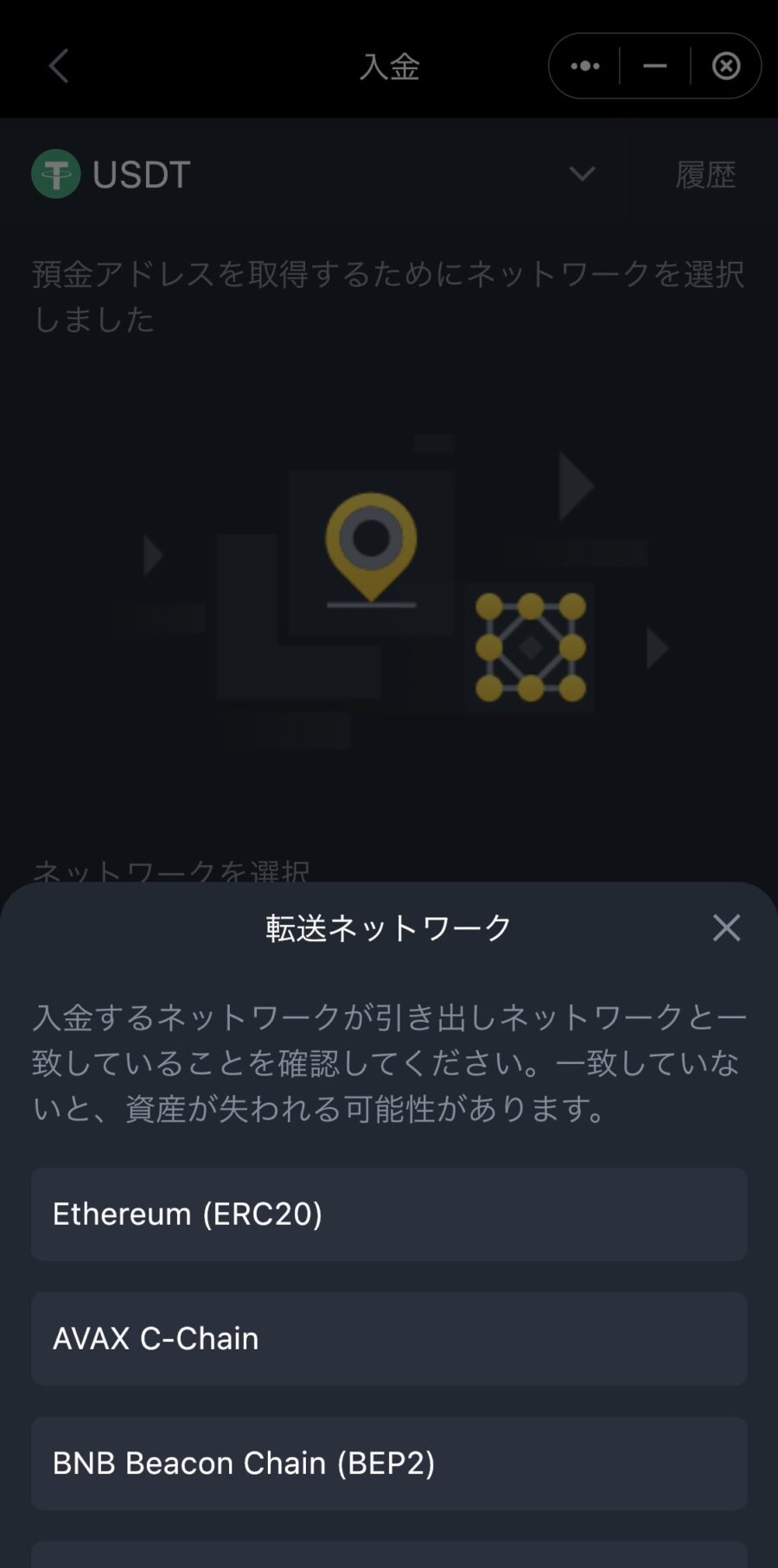
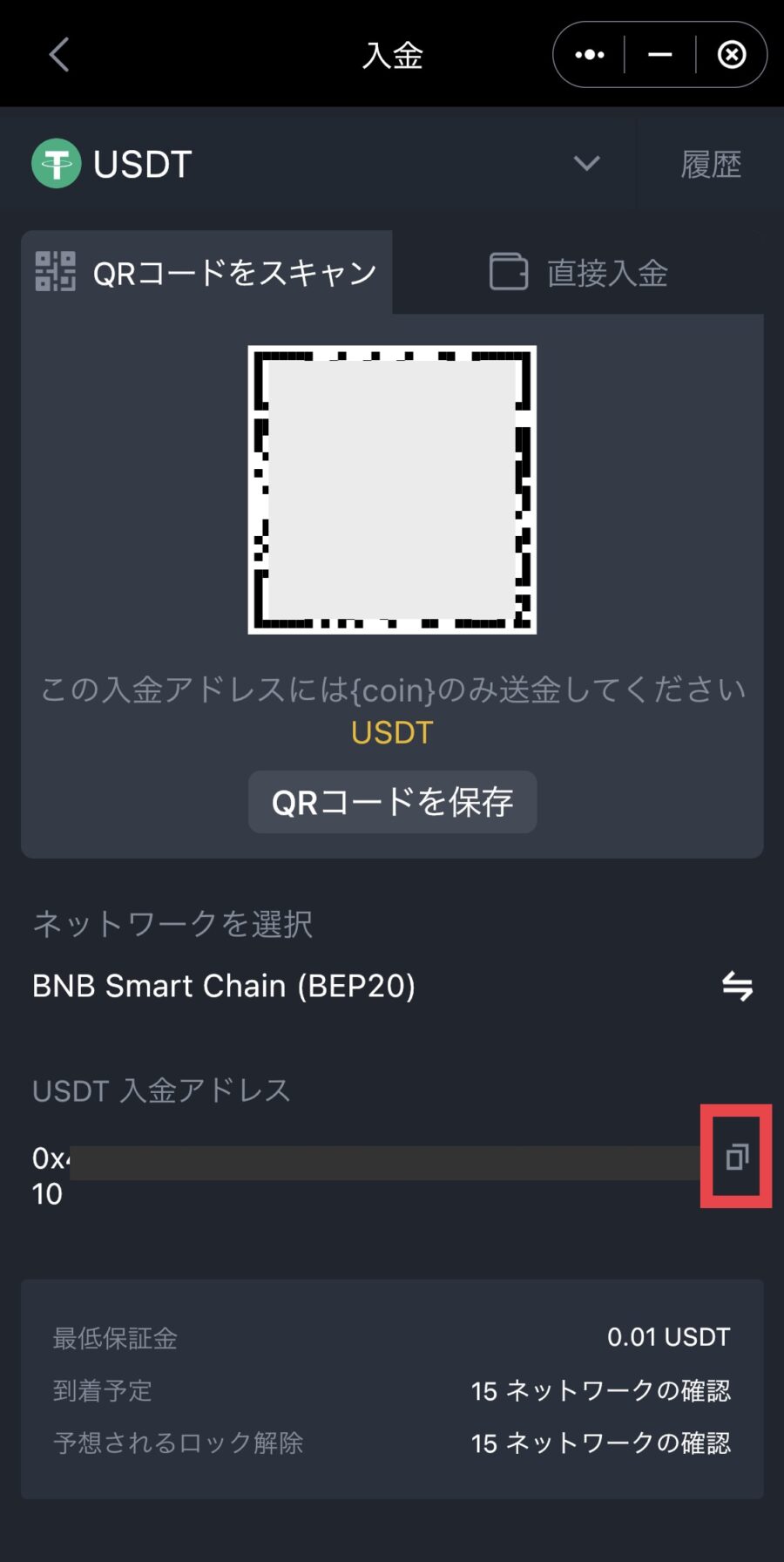
取引所や他ウォレットからコピーしたアドレス宛に送金しましょう。
▼SafePal Wallet内、Binanceミニプログラムのウォレットで着金を確認
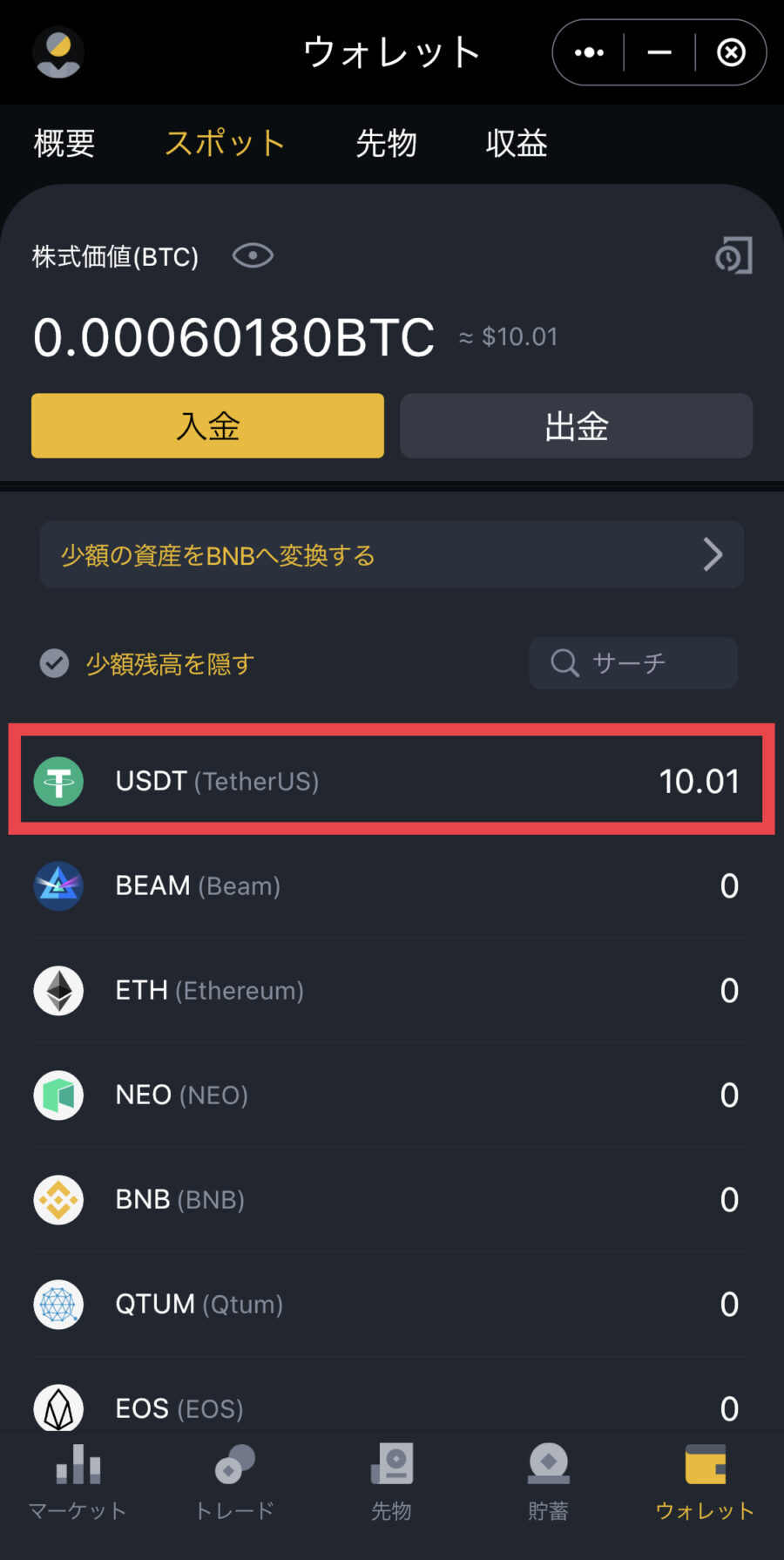
▼「トレード」から取引したい通貨を検索
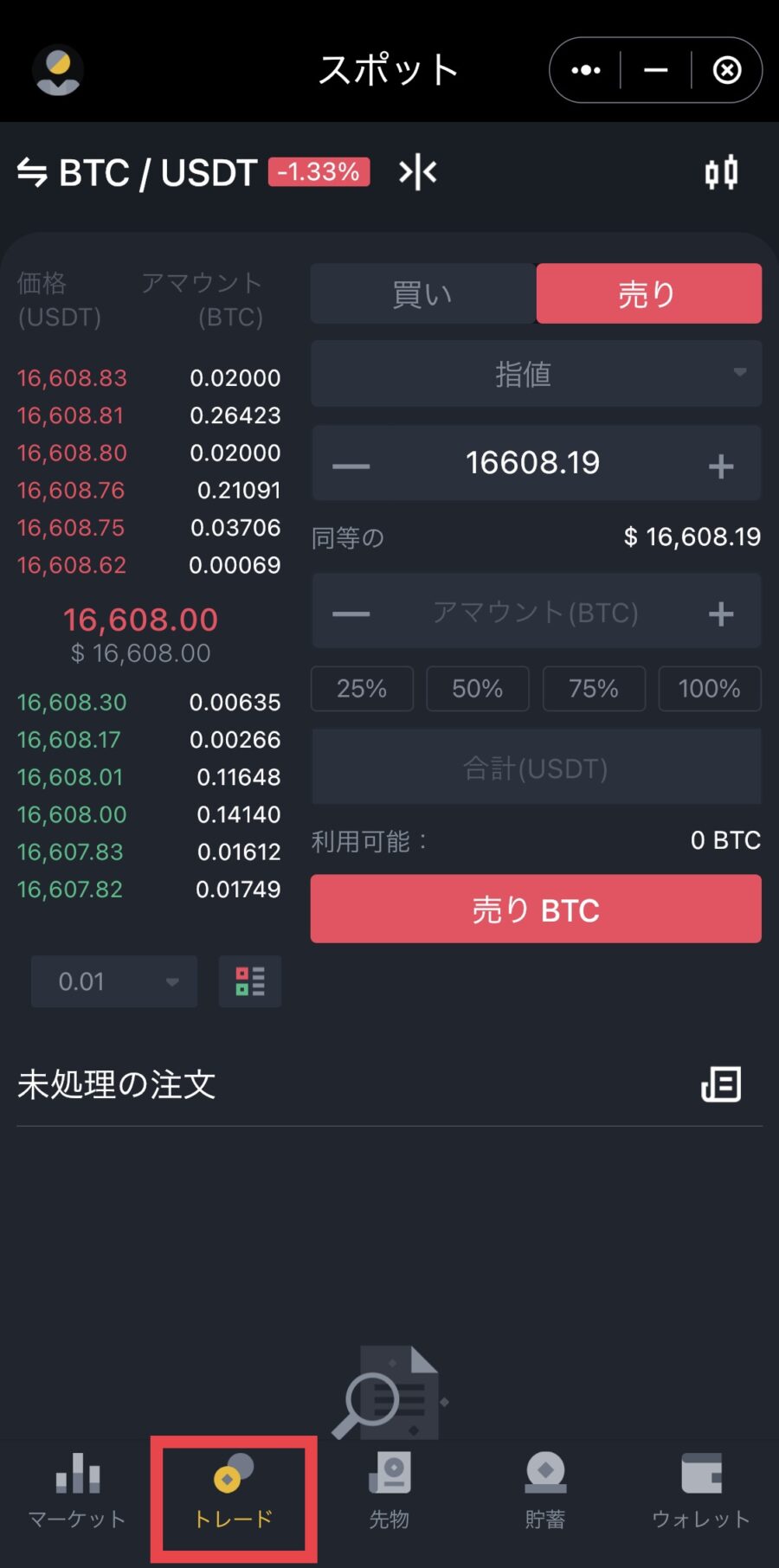
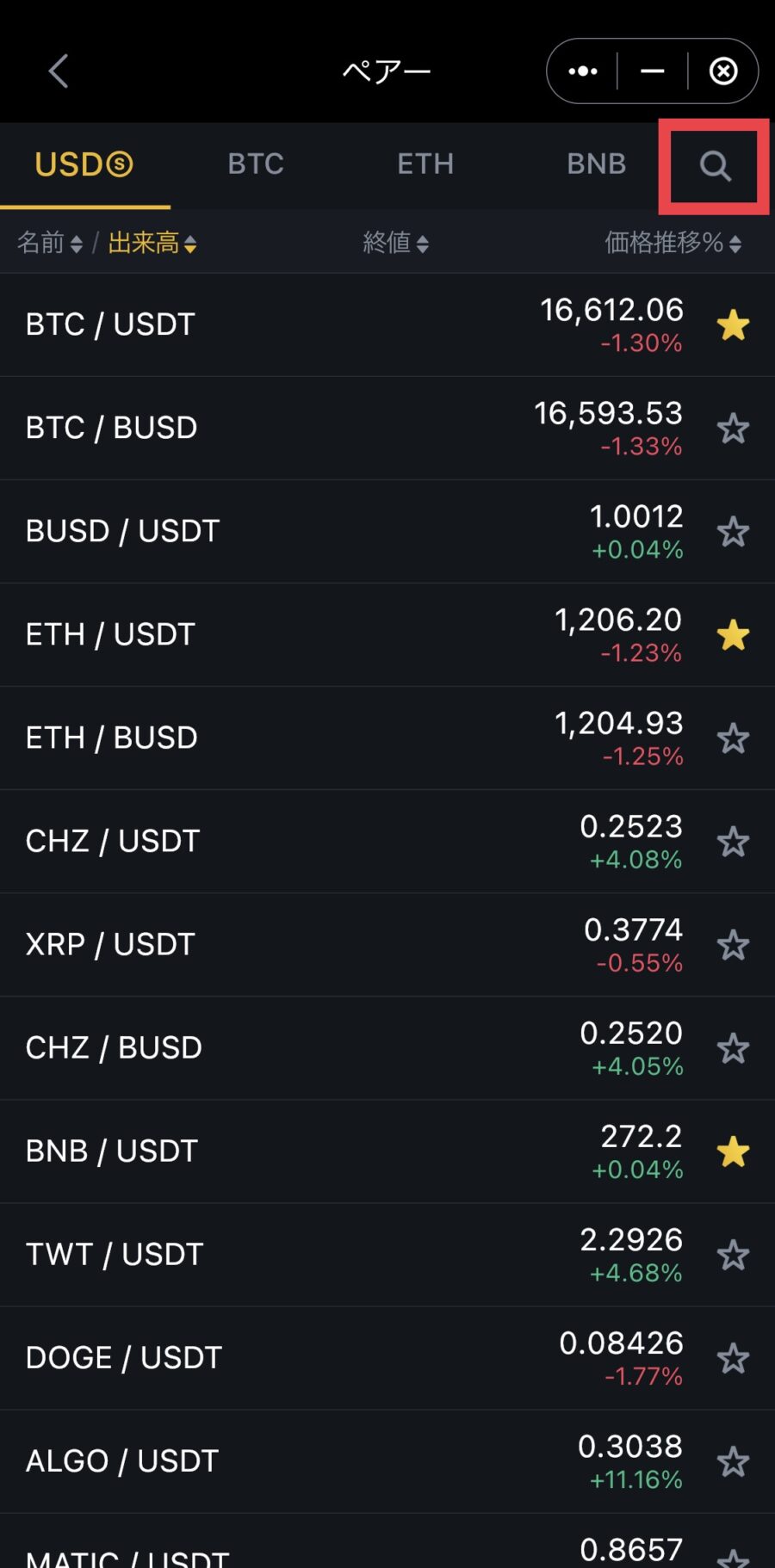
▼取引したい通貨ペアを選択して、金額・数量を入力して取引

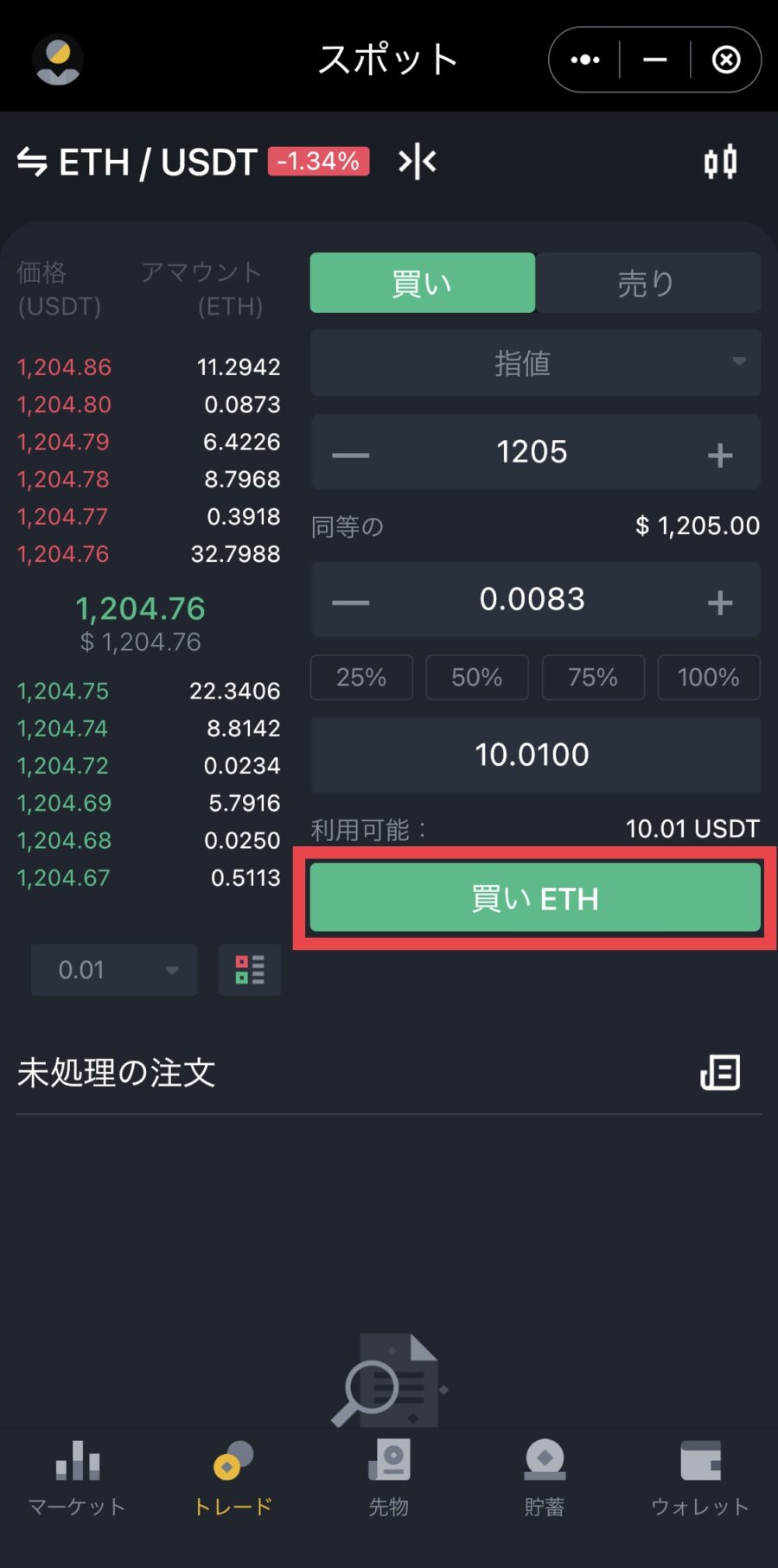
▼約定したら右下のノートマークから履歴を確認
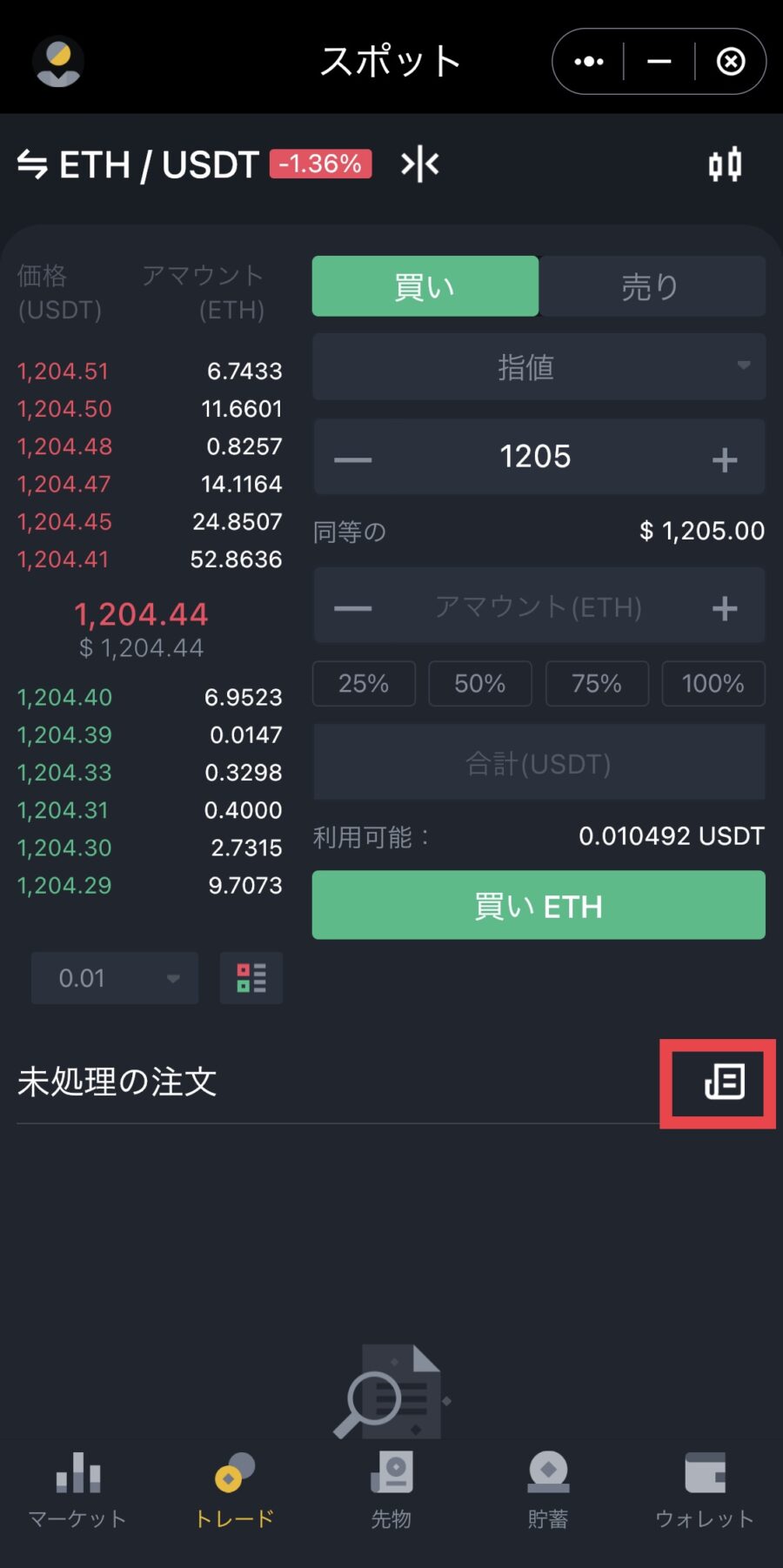
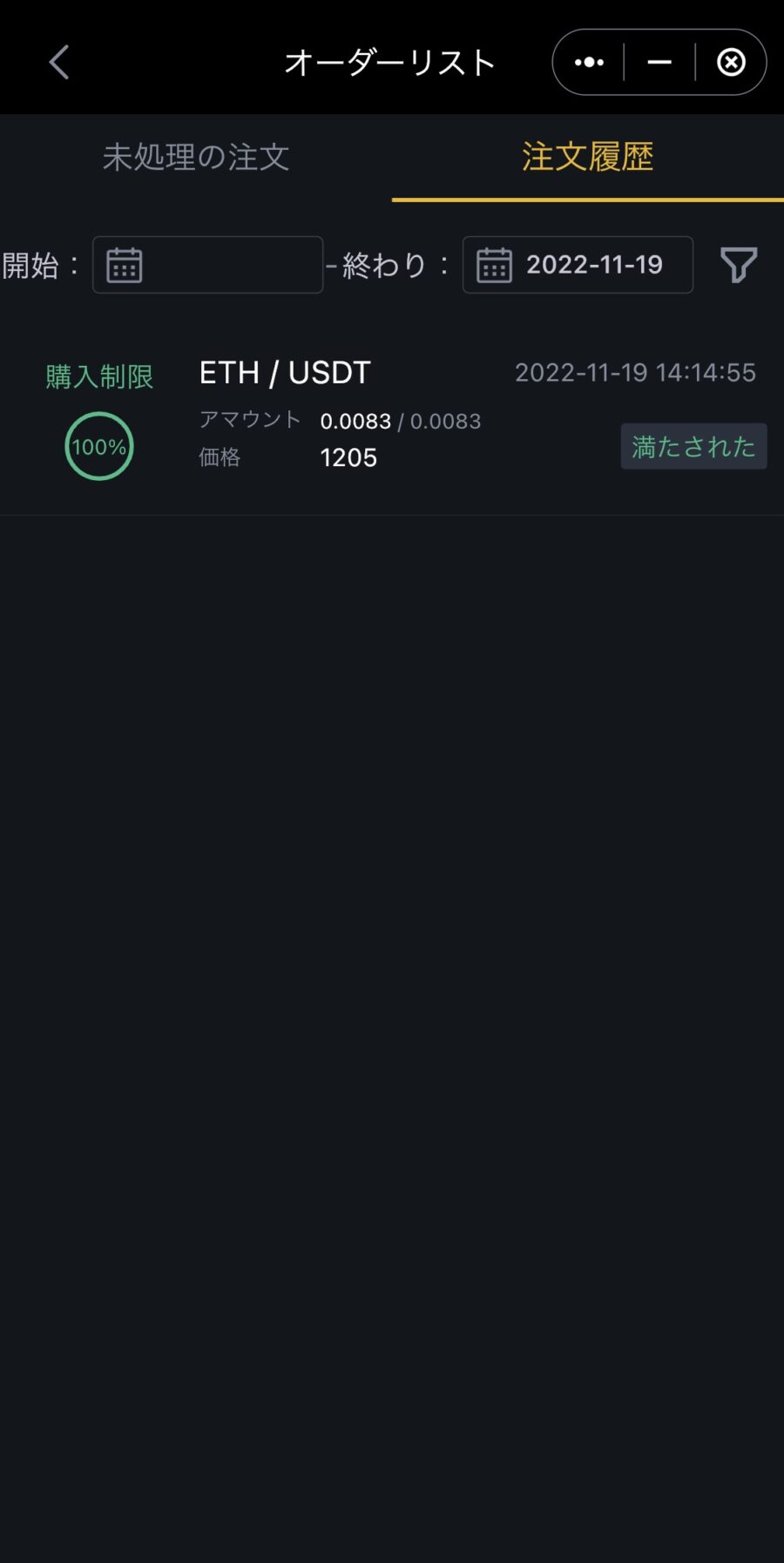
スワップ
SafePal Walletでは通貨のスワップ(USDT→BNBなど)が可能です。
▼SafePal Walletアプリ下部の「スワップ」をタップ
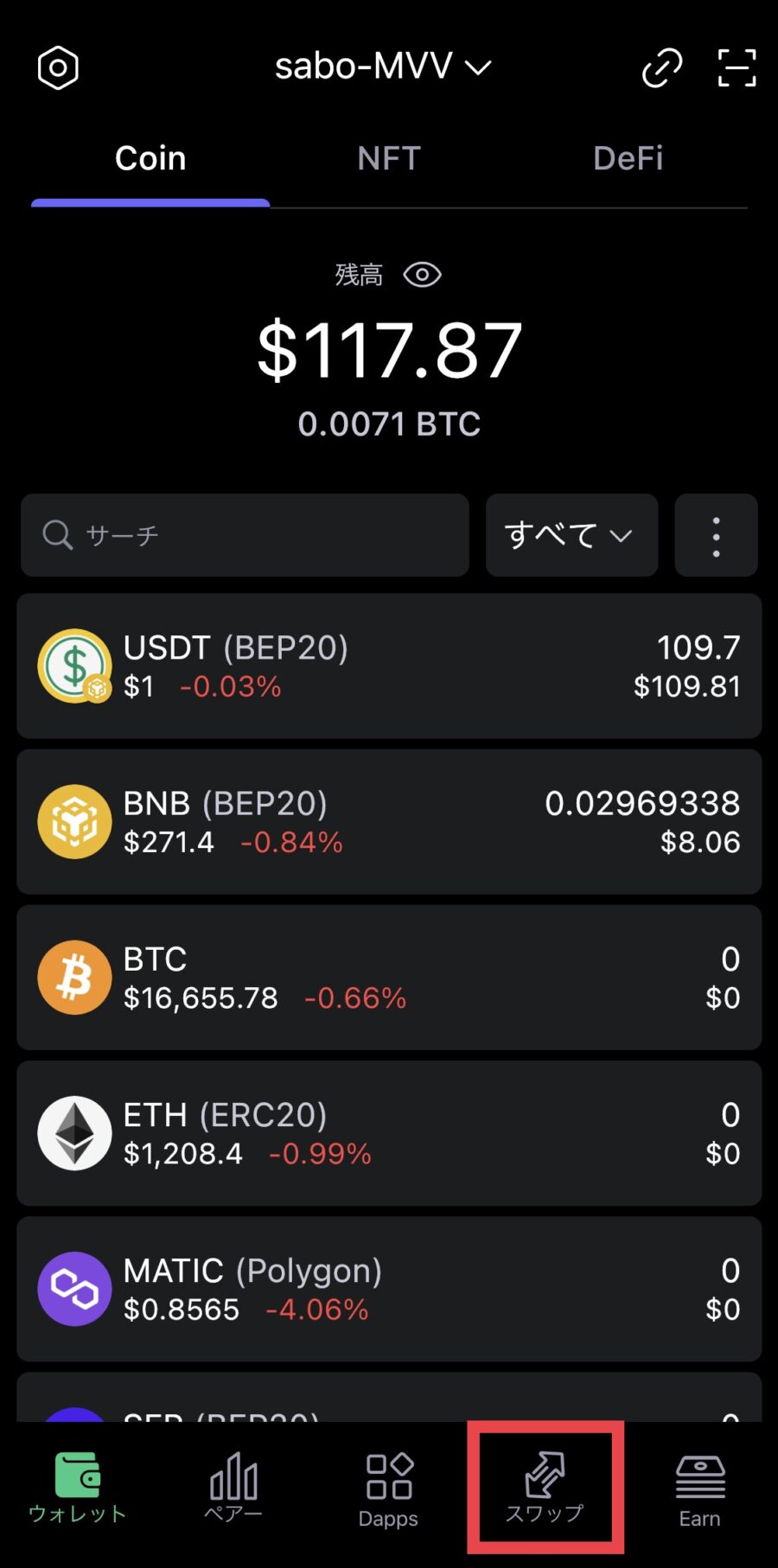
▼交換元と交換先の通貨を選択、交換したい数量を入力して「スワップ」
*BEP20→ERC20など別チェーンへのスワップも可能
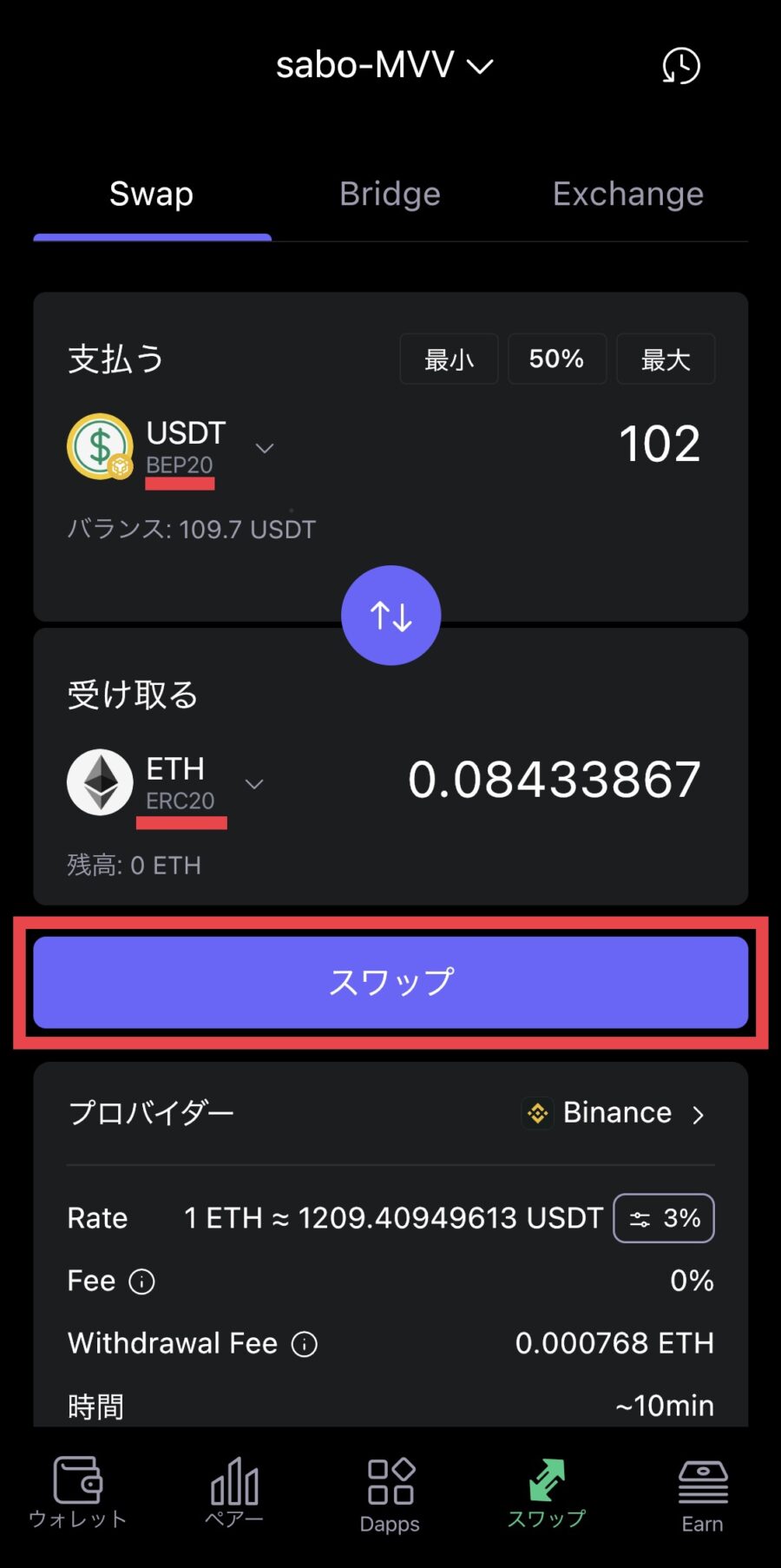
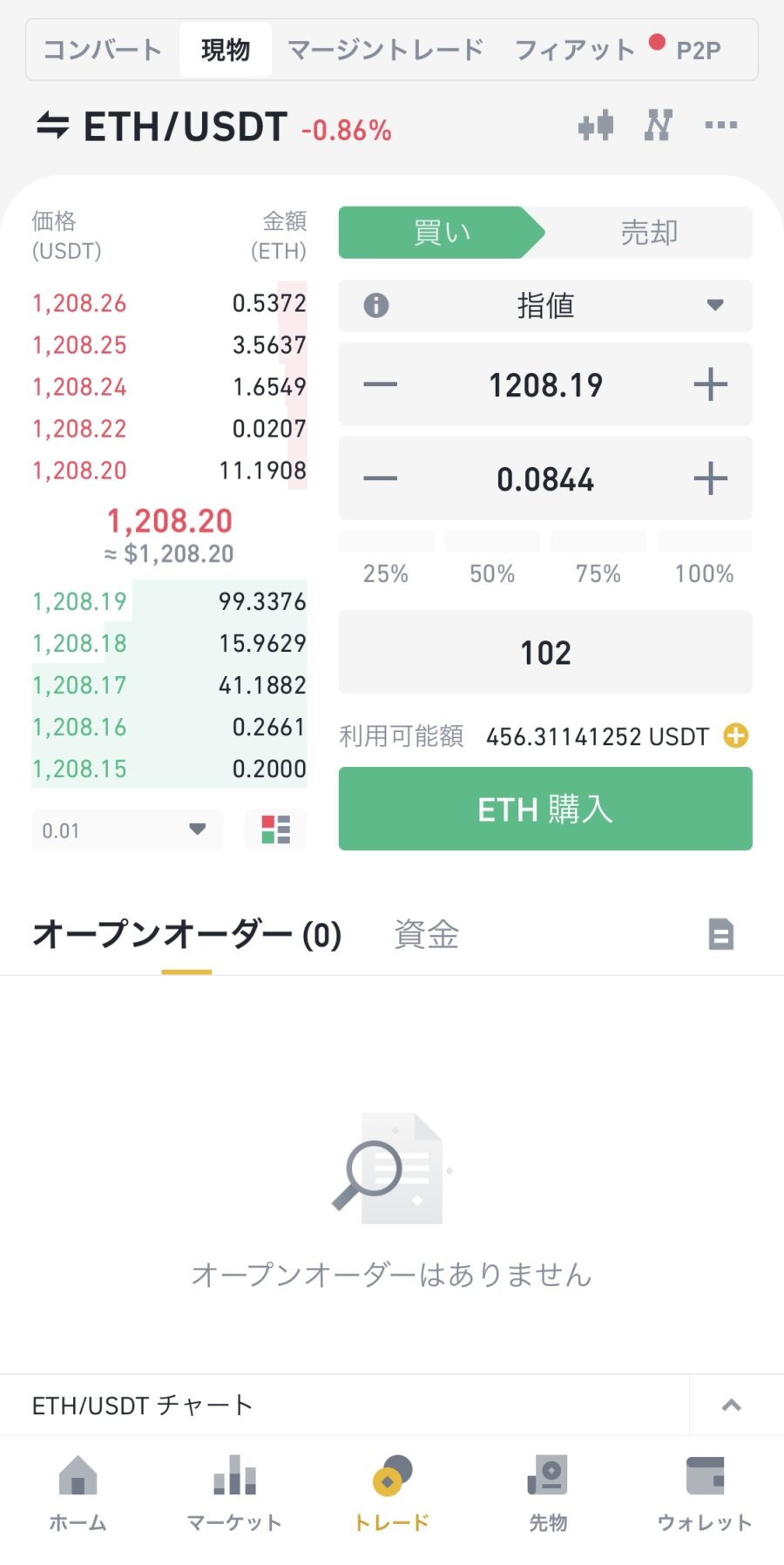
▼内容を確認して「スワップ」、処理が完了すると「注文詳細」が表示される
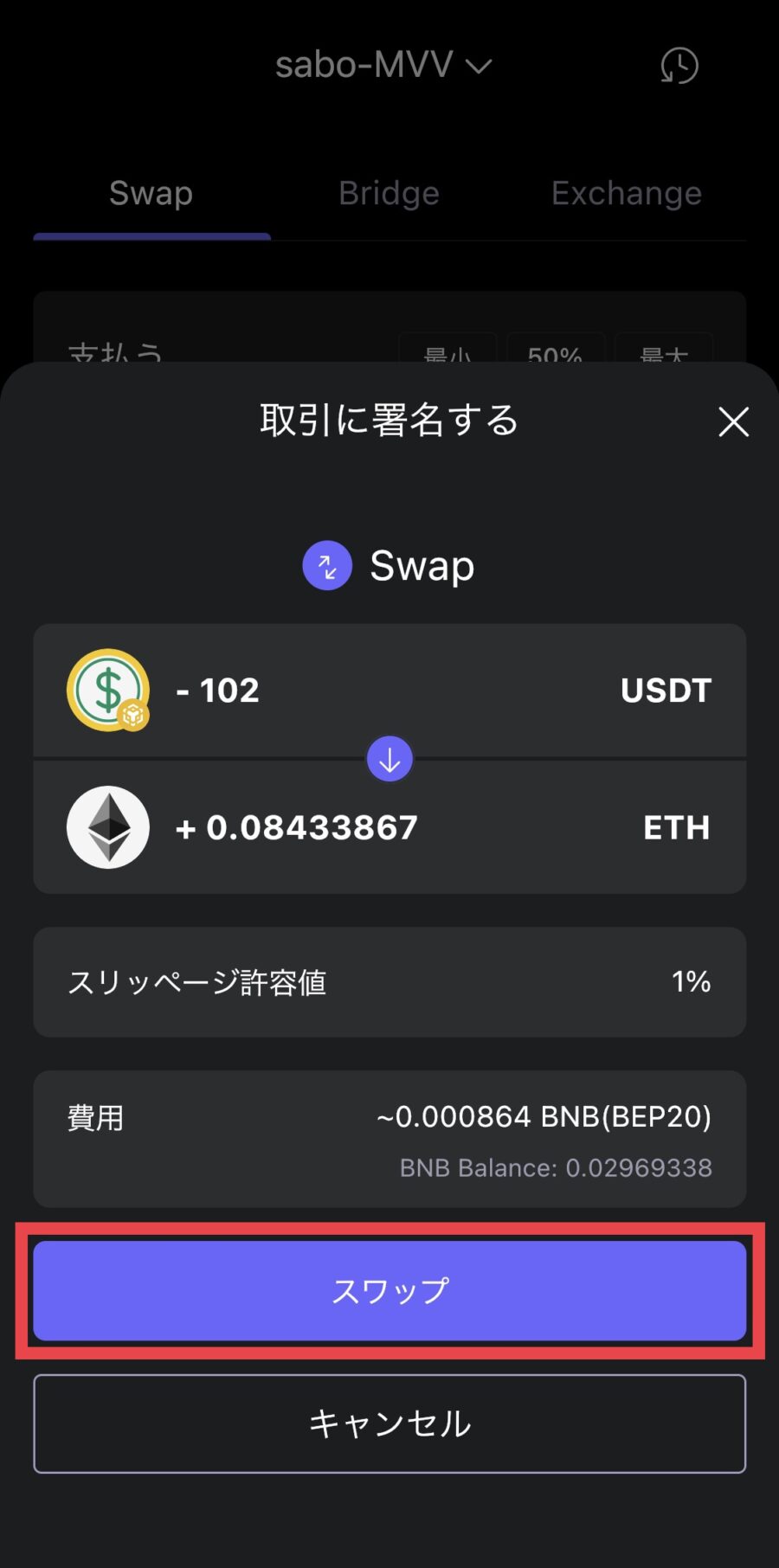
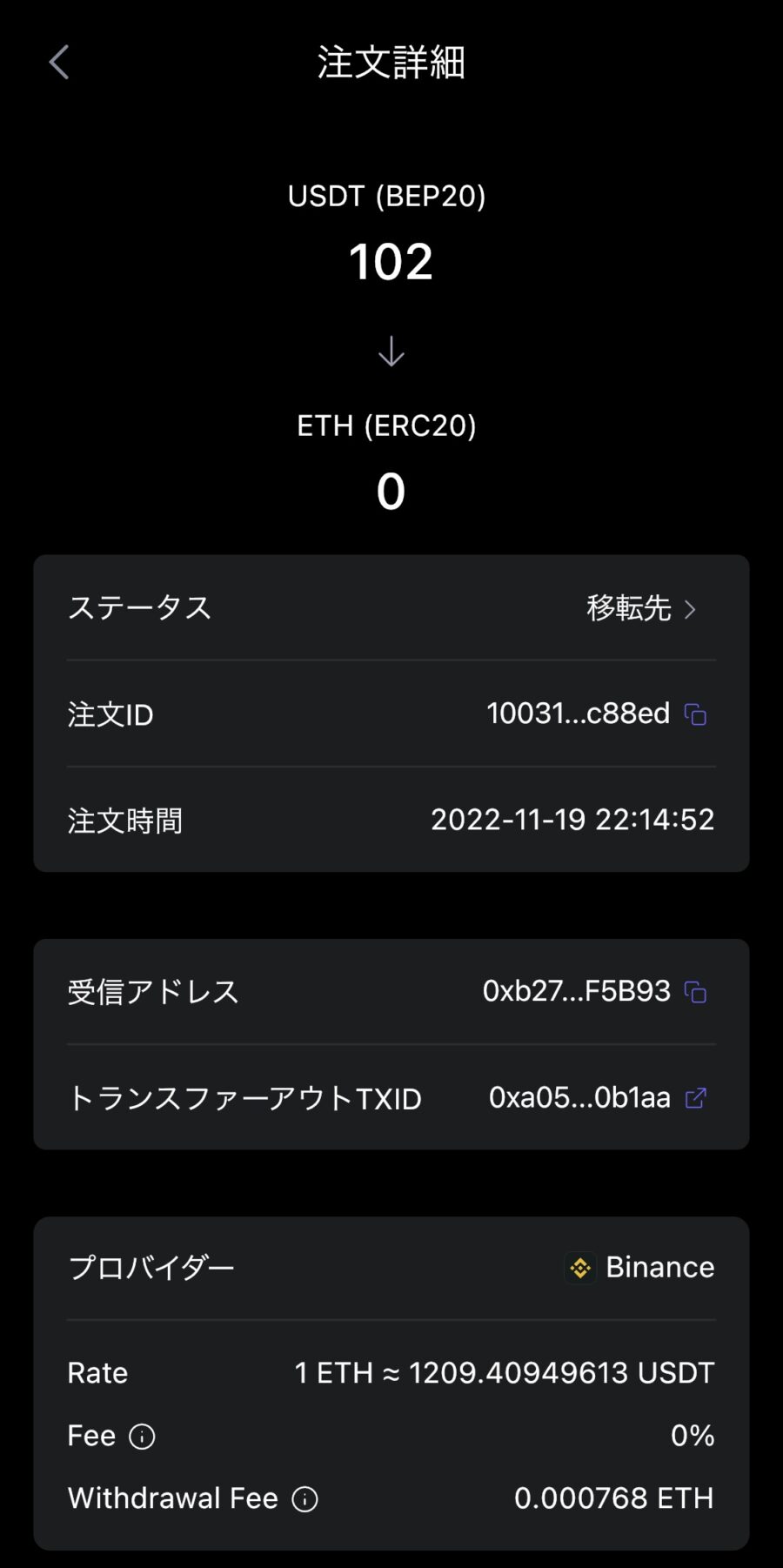
▼数分でウォレットに交換した通貨が表示される
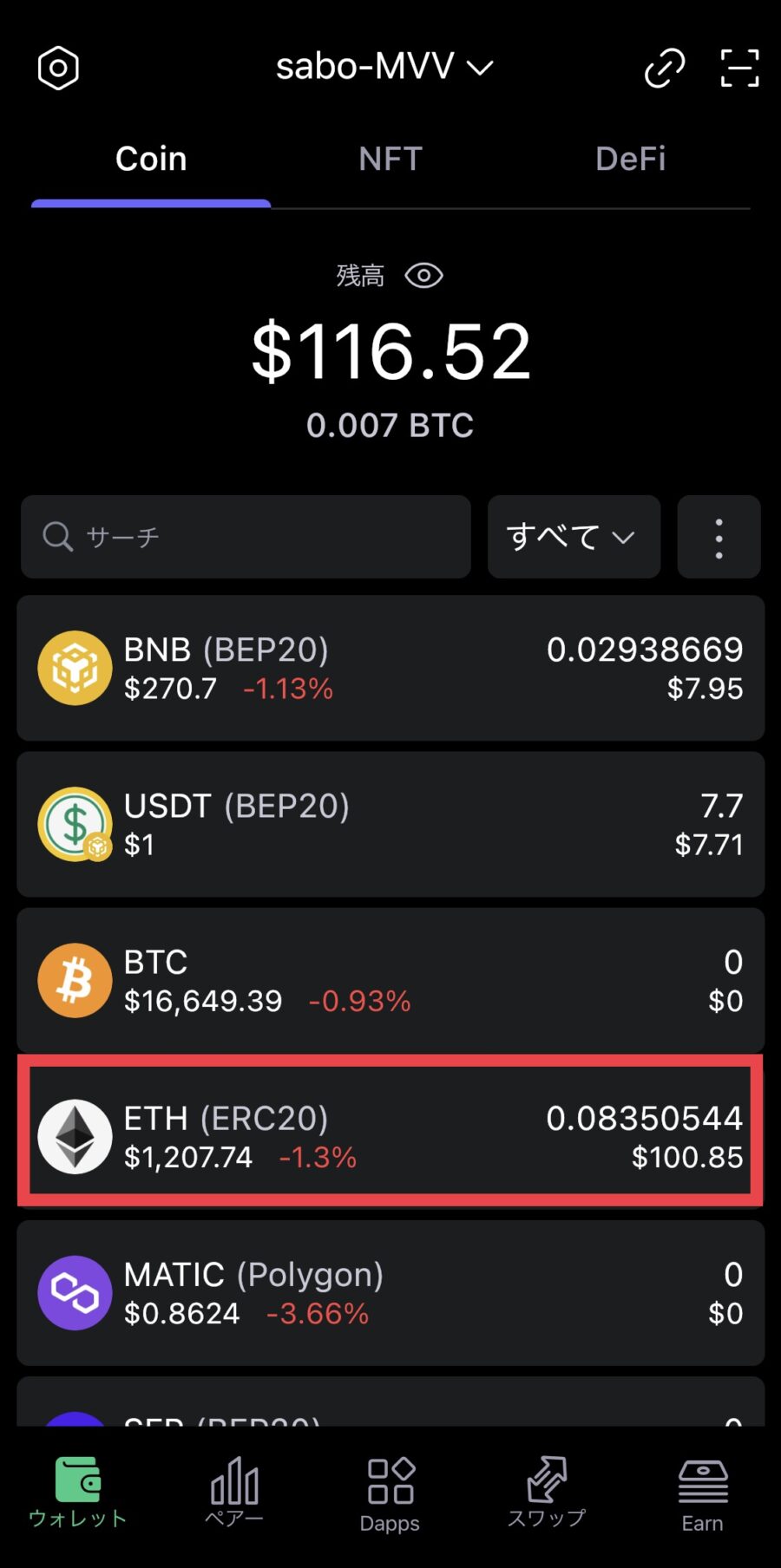
トークンを購入
SafePal Walletではプロバイダを通じて法定通貨でのトークン購入が可能です。
選択できる3つのプロバイダーの比較は以下。
| ①MoonPay | ②simplex | ③Binance | |
|---|---|---|---|
| 日本からの利用 | × | ○ | ○ |
| 支払い方法 | ー | クレカ(VISA,Master) ApplePay | ? |
| 手数料 | ー | $10 | ? |
▼アプリ下部のDapps→Buy Cryptoに進み、支払う数量と購入したい通貨を入力
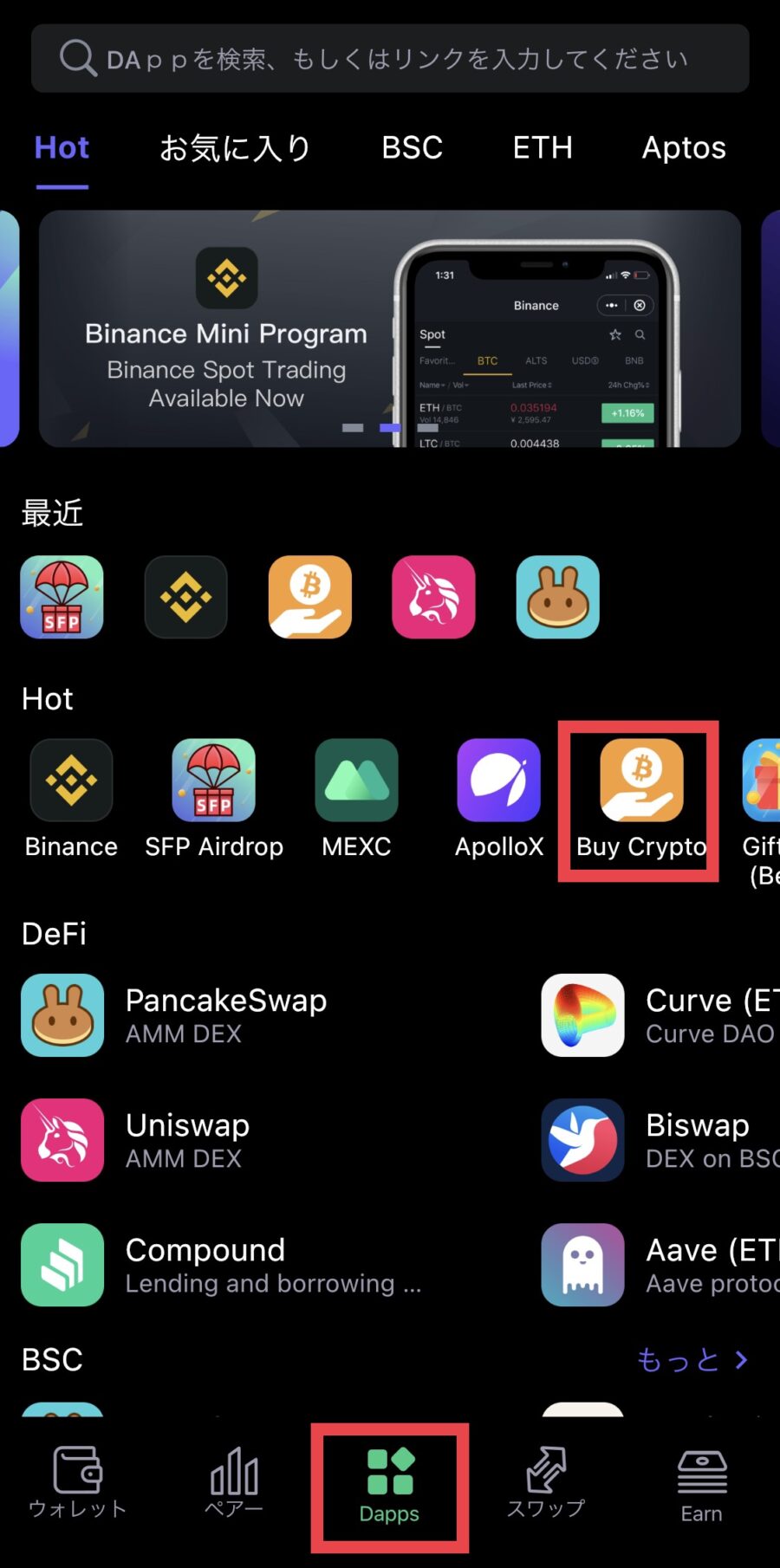
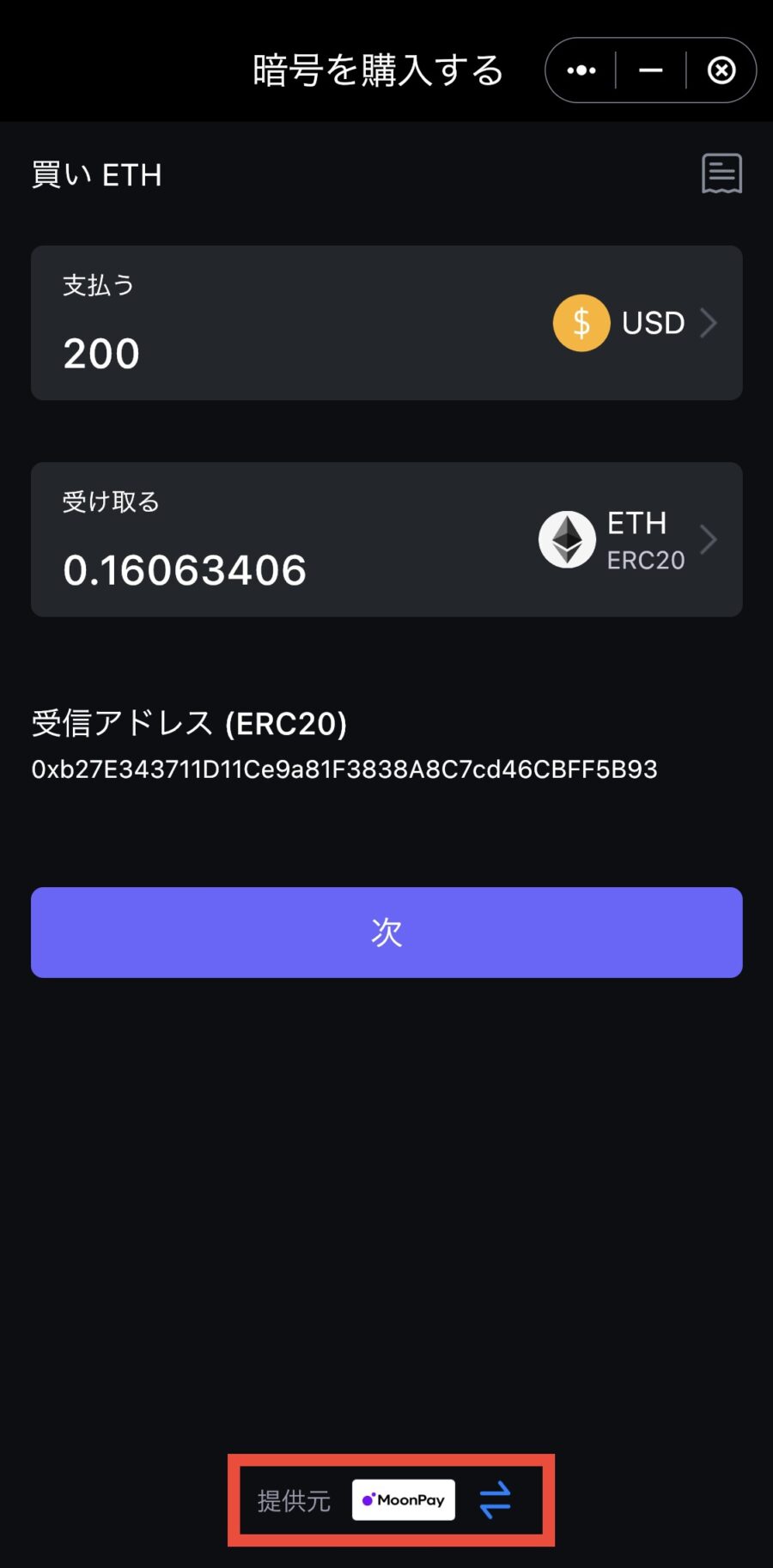
▼プロバイダを選択して「確認する」、「次へ」
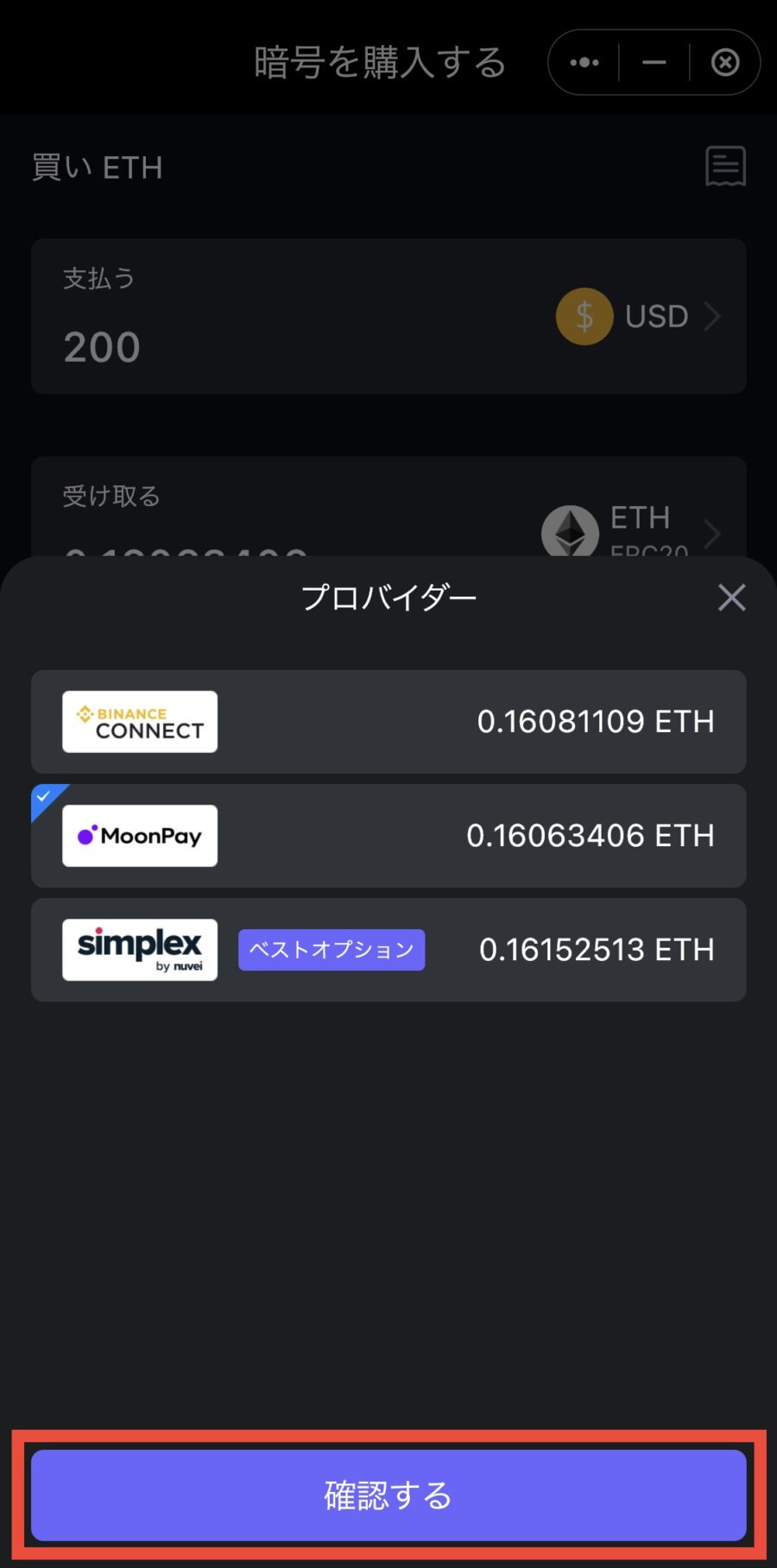
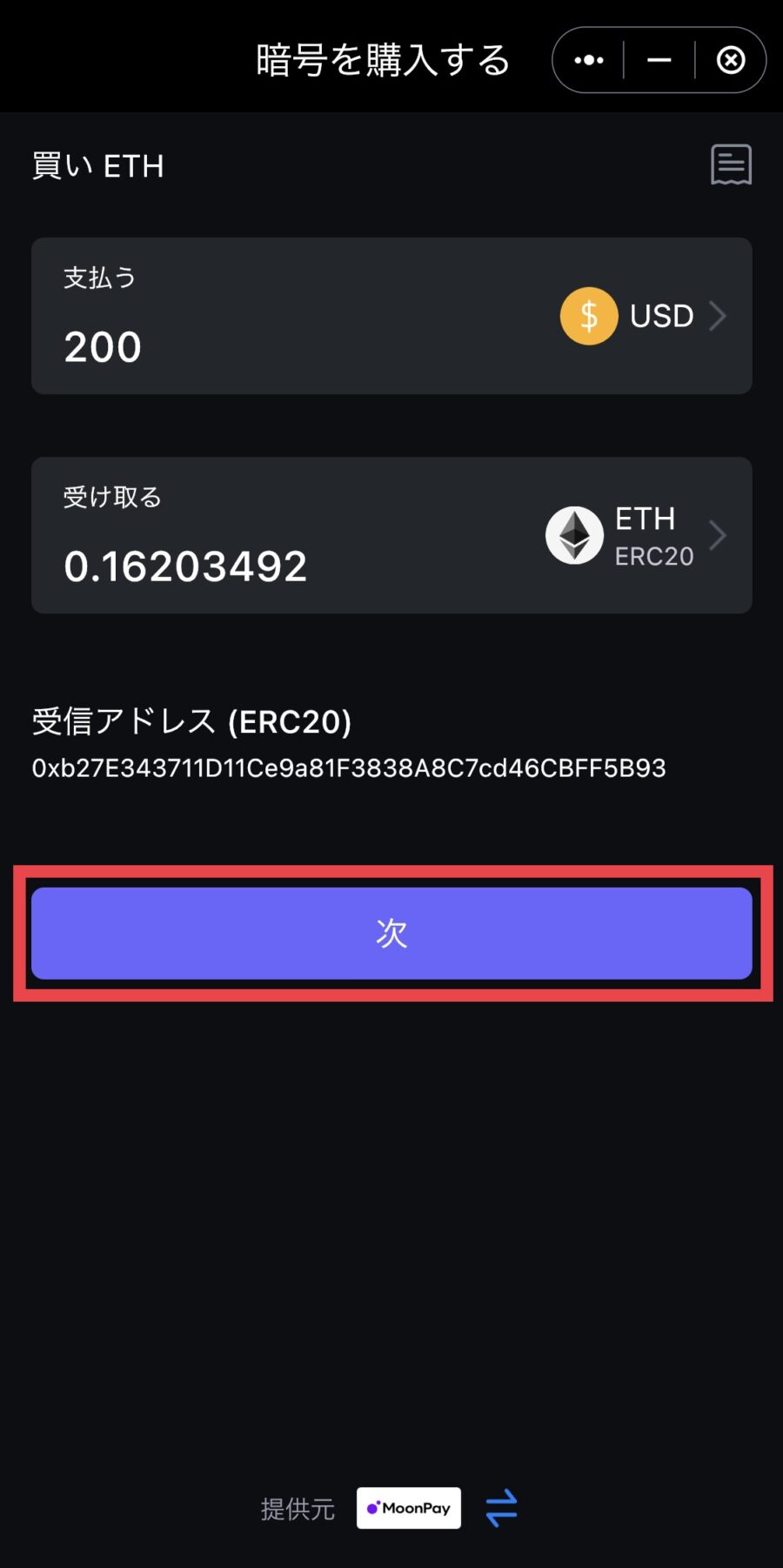
▼プロバイダ毎の詳細
| MoonPay | simplex | Binance | |
|---|---|---|---|
| 日本からの利用 | × | ○ | ○ |
| 支払い方法 | ー | クレカ(VISA,Master) ApplePay | ? |
| 購入手数料 | ー | $10 | ? |
ここから先はプロバイダ毎に画面の案内に従って、トークンの購入を行いましょう。
PC版 SafePal Walletに同期する方法
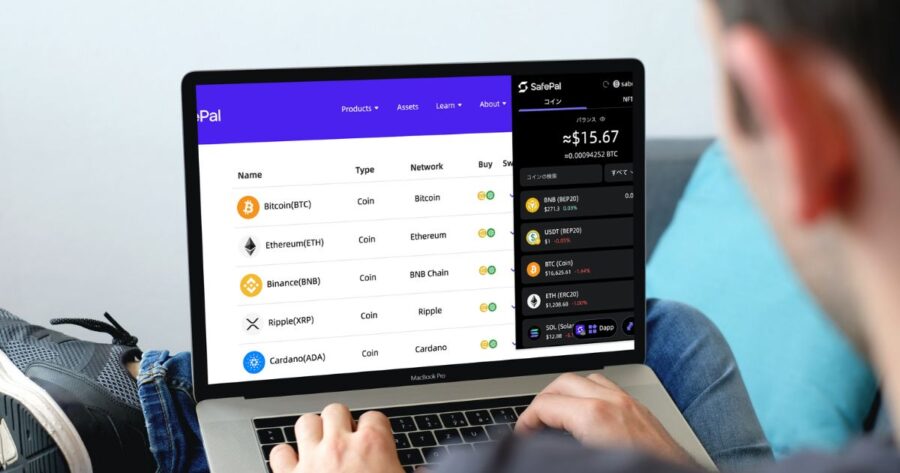
SafePal WalletはChromeやFireFoxの拡張機能としても使うことができます。
▼SafePal公式サイトにアクセスし「Chrome」をクリック
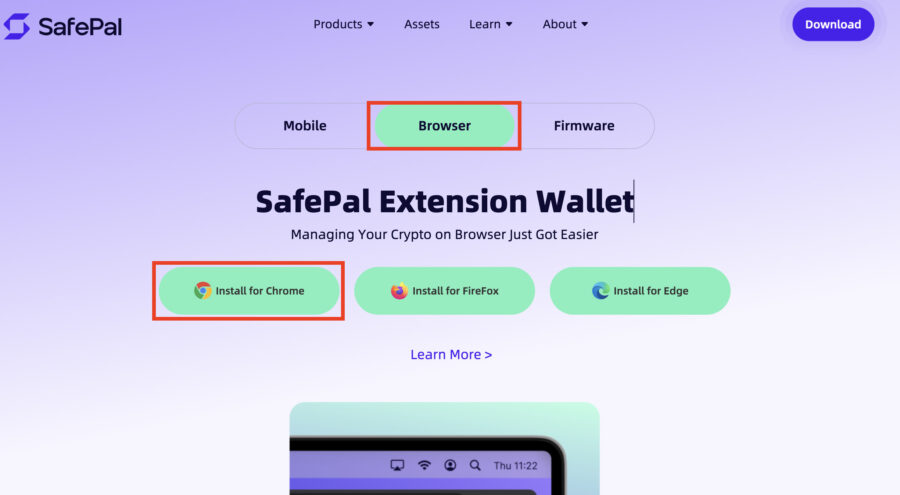
▼「Chromeに追加」をクリック
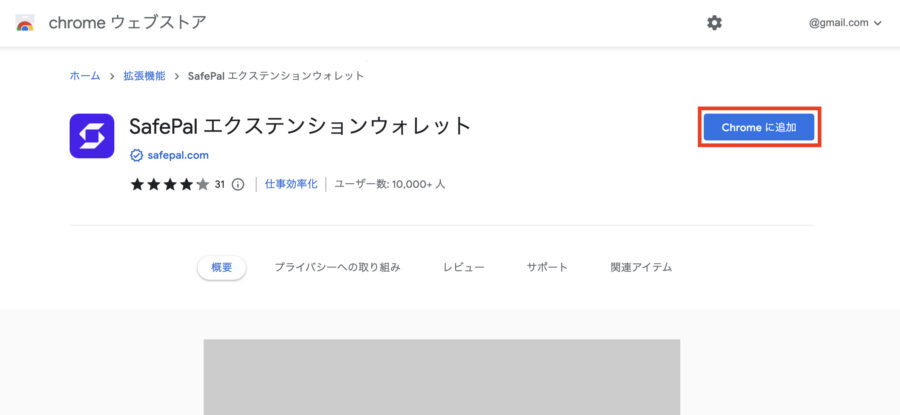
▼「拡張機能を追加」をクリック
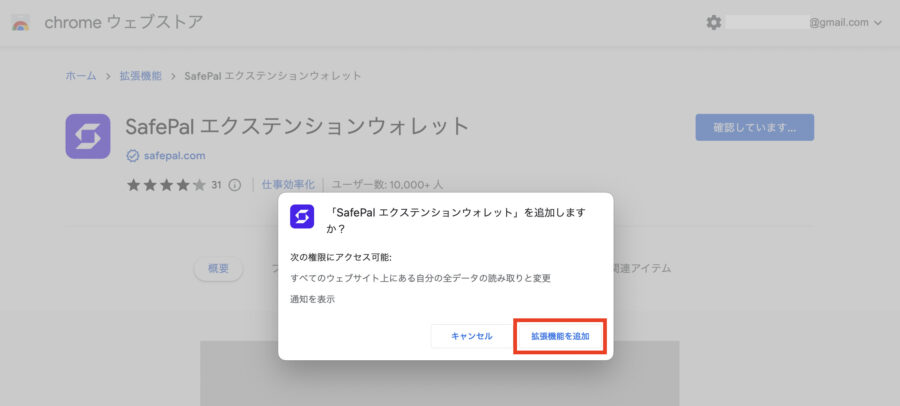
▼Chrome右上のパズルマークからSafePalをピン留め
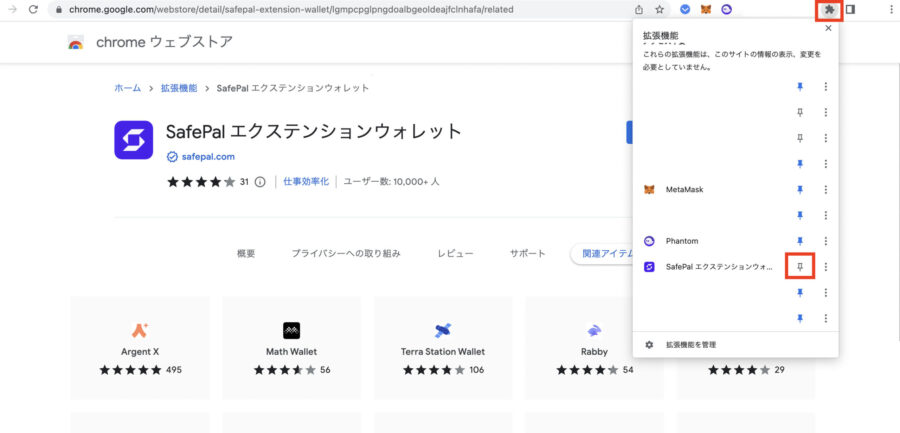
▼右上にピン留めされたSafePalのアイコンから「開始する」をクリック
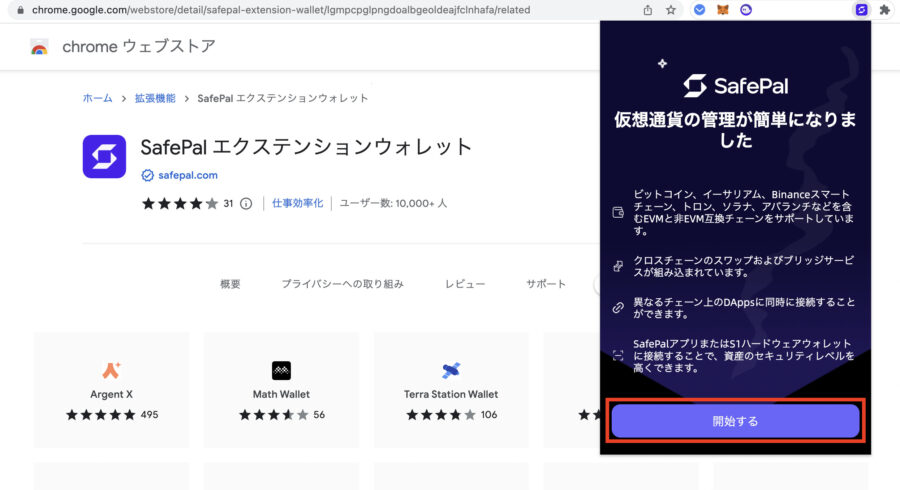
▼「ウォレットをインポートする」をクリック
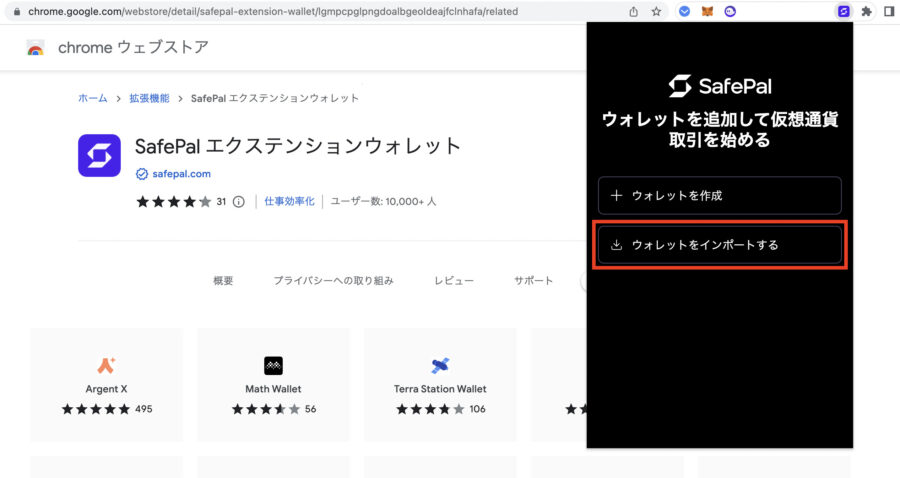
▼スマホアプリと同じパスワードを入力して「次へ」
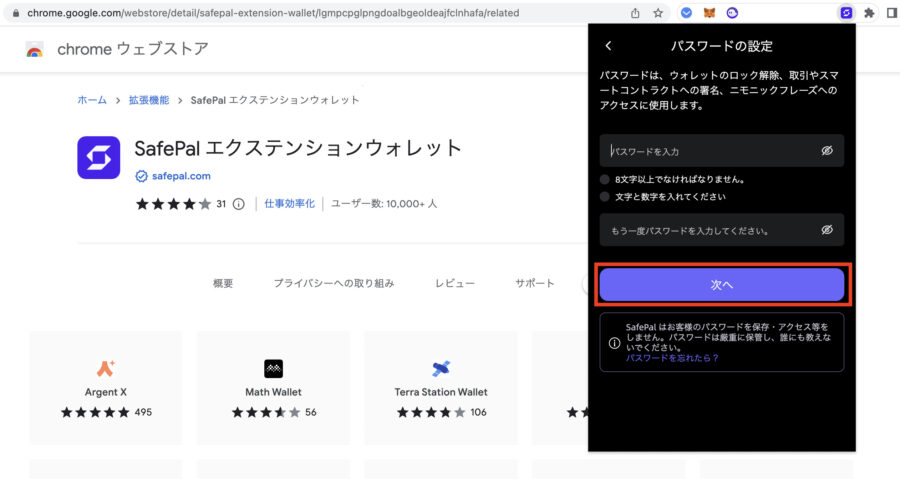
▼スマホアプリ右上の読み取りマークをタップ
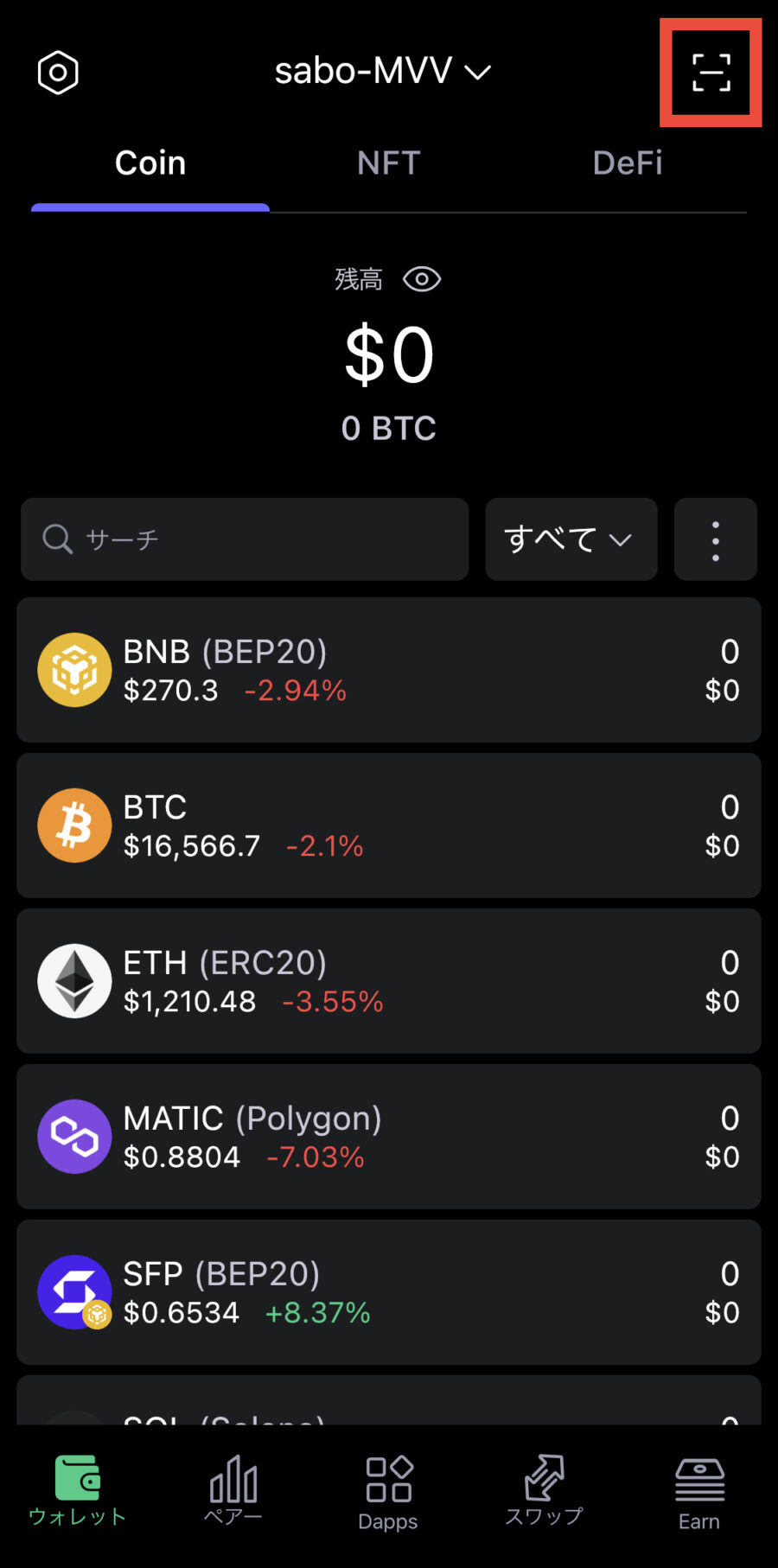
▼カメラが立ち上がるので、PCに表示されているQRコードを読み取る

▼「確認する」をタップして、インポートしたいウォレットを選択して「確認する」
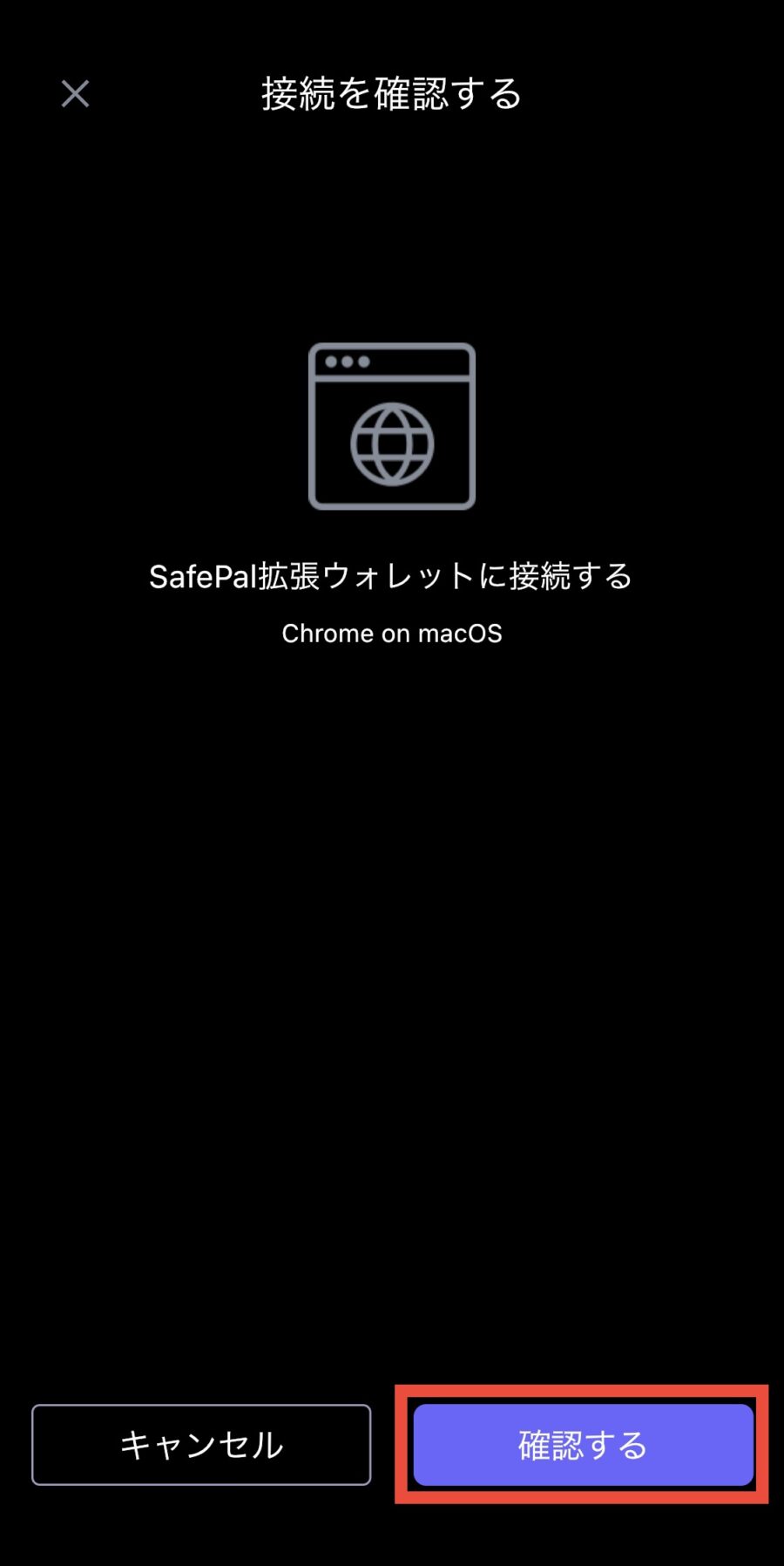
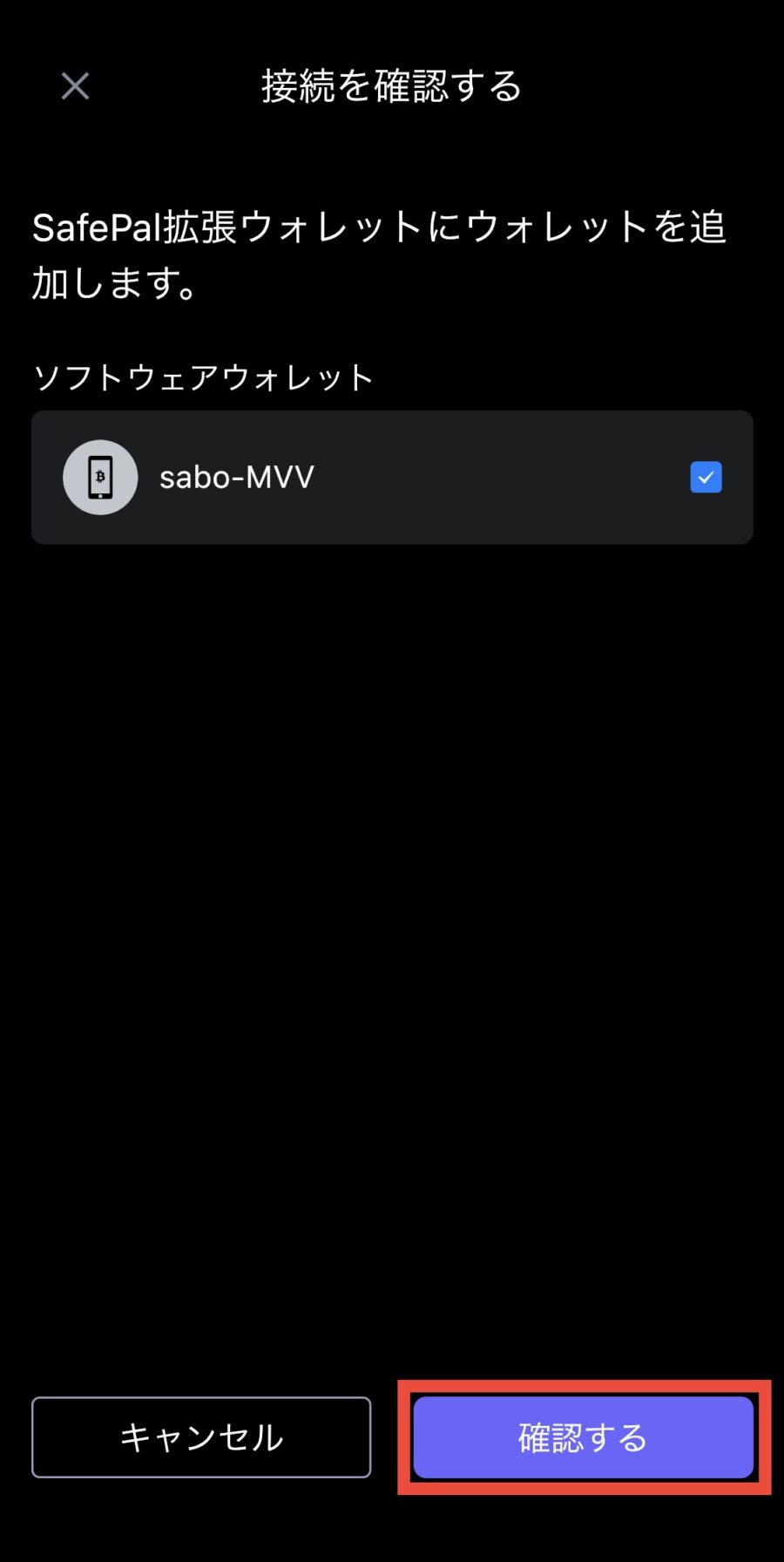
▼同期が完了するとPC側にウォレットが反映される
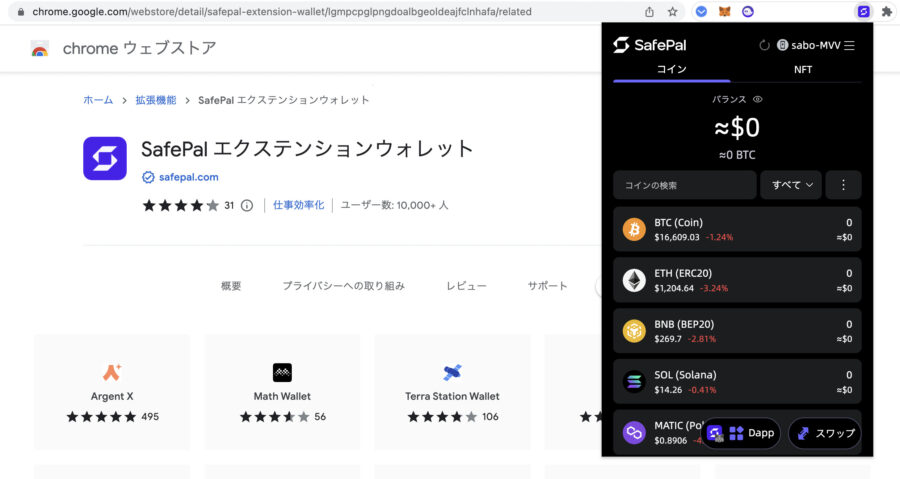
これでスマホアプリのウォレットとPCが同期できました!
SafePal Walletの復元方法
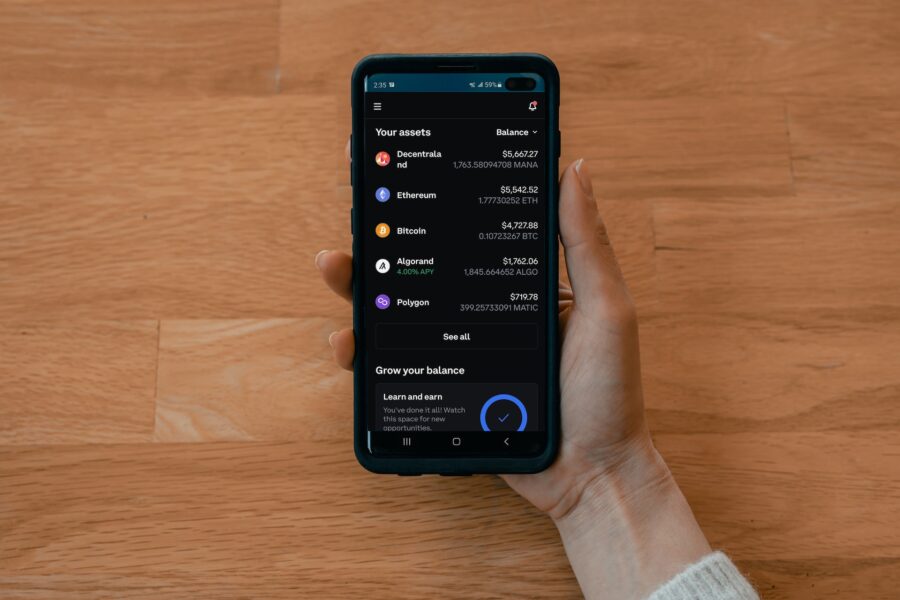
機種変更などで端末が変わったらSafePal Wallet(セーフパルウォレット)を復元しましょう。
これまでと同じウォレットアドレスを使うことができます。
≫ SafePal Walletの復元方法
- ニーモニックフレーズを確認(旧端末)
- ウォレットを復元(新端末)
- ウォレットアドレスを確認
- トークンを追加
「SafePal Wallet(セーフパルウォレット)の復元方法」では画面キャプチャを使って手順を解説しています。
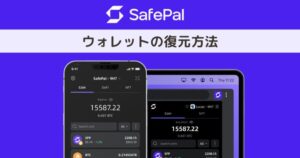
【必須】ハッキング対策
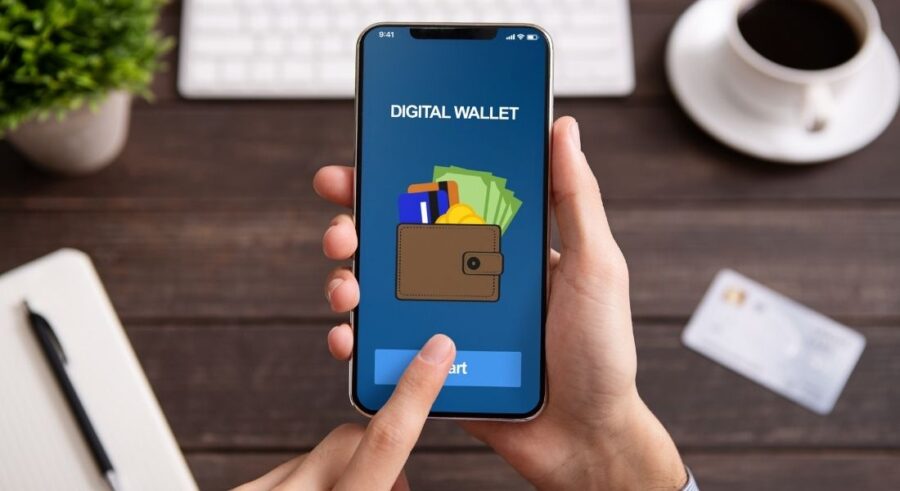
仮想通貨やNFTにハッキング対策は絶対です。
- シードフレーズやパスワードを口外しない
- 不用意にリンクを踏まない
- URL確認を徹底してからウォレット接続
など目に見えるものは対策しやすいので徹底しましょう。
怖いのは目に見えない通信から個人情報・パスワードを読み取るハッキング。
誰でも接続できるためハッカーがあなたのネット接続の様子を盗み見してる可能性もあります。
なので、VPNを使って情報暗号化して仮想通貨や個人情報が盗まれない対策は必須です。
おすすめのVPNサービスは「NordVPNの始め方・使い方」で解説してます。
≫ NordVPN 公式サイトはこちら
![]()
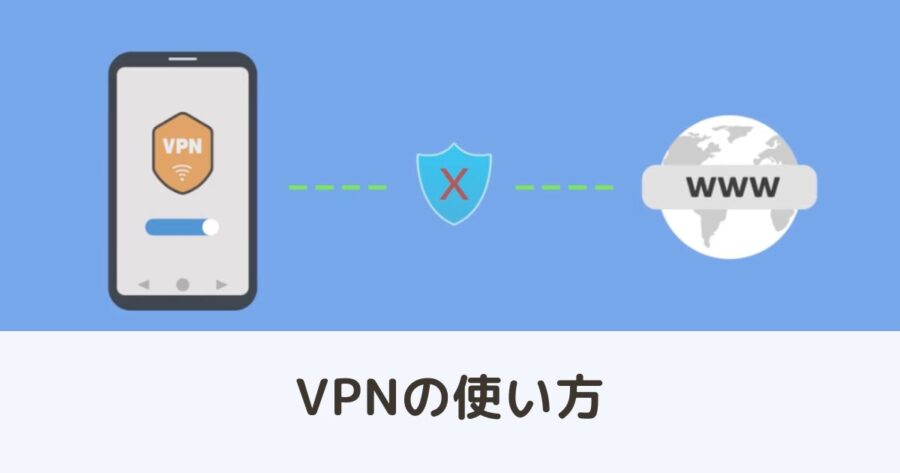
Web3の専門用語集
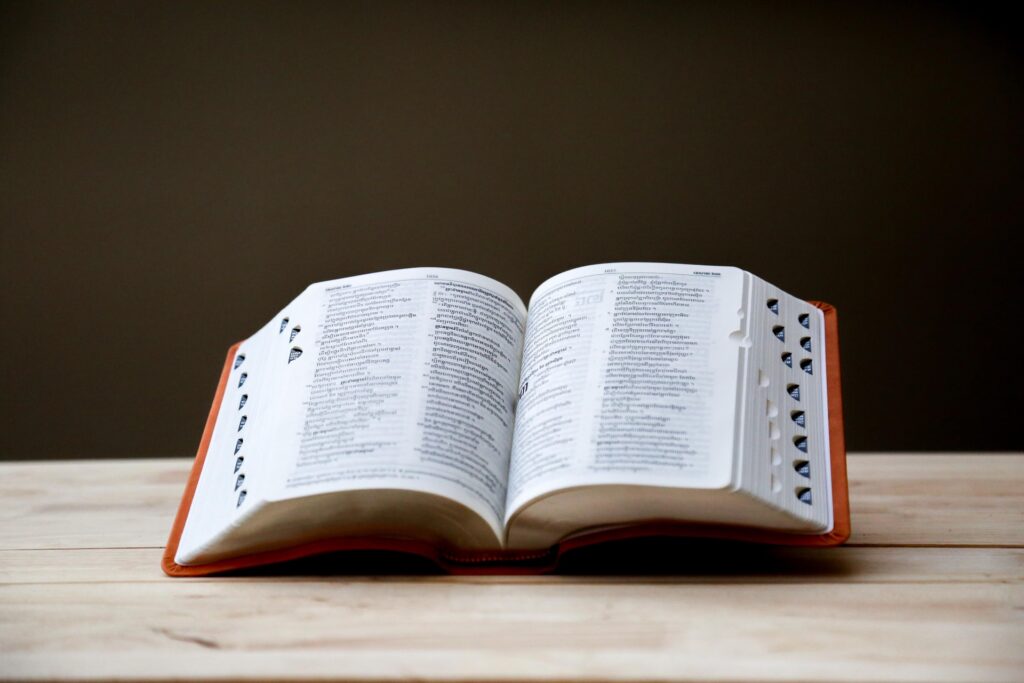
ここまでに初めて聞いた単語・よくわからない略語がたくさんあったと思います。
曖昧な理解だとせっかくの機会を逃したり詐欺や偽物を見抜けないかもしれません。
わからない単語は「NFTの用語集」を参考に、ぜひWeb3の世界を楽しんでください!

よくある質問
SafePal Wallet(セーフパルウォレット)について、よくある質問をまとめます。
まとめ
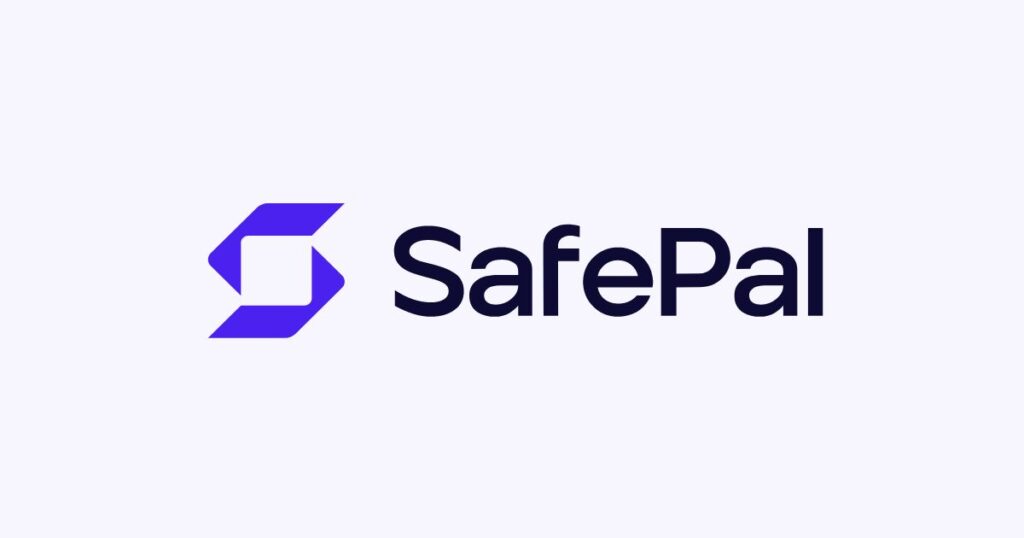
この記事ではSafePal Wallet(セーフパルウォレット)の作り方・使い方を解説しました。
仮想通貨のウォレットはMetamaskが有名ですが、SafePal Walletは
- 日本語対応
- ネットワークの切り替え不要
- Solanaチェーン対応(Phantom Wallet不要)
- MetaMaskのウォレットをインポートできる
とMetaMaskの不便を解消してくれるサービスです。
他にもTrust Wallet(トラストウォレット)も日本語対応かつBinance公式でおすすめ。
ウォレットは資産とリスク分散のために複数持つのが好ましいので、ぜひ参考にしてください。